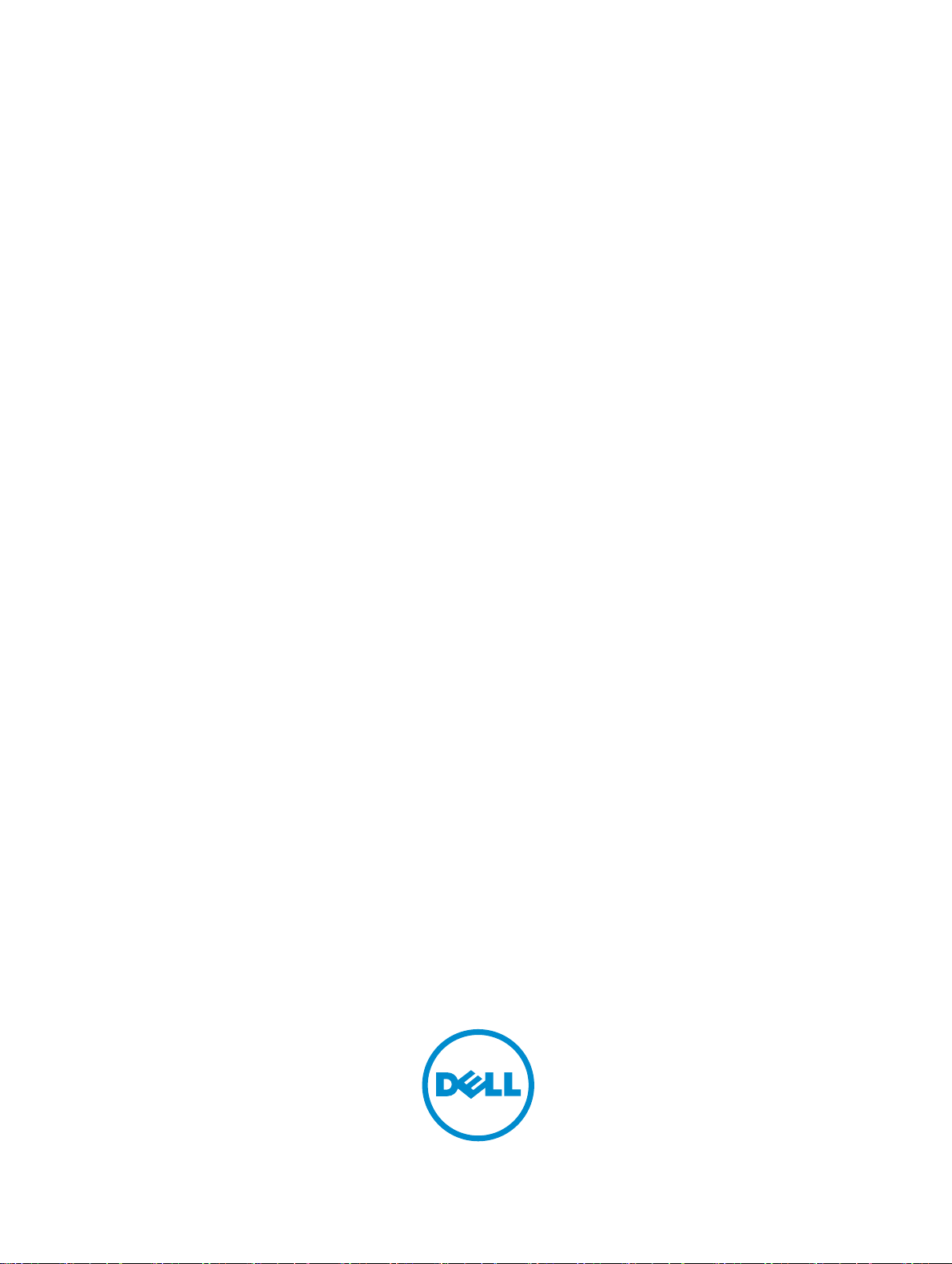
Integrated Dell Remote Access Controller 8
(iDRAC8) 和 iDRAC7
v2.20.20.20 用户指南
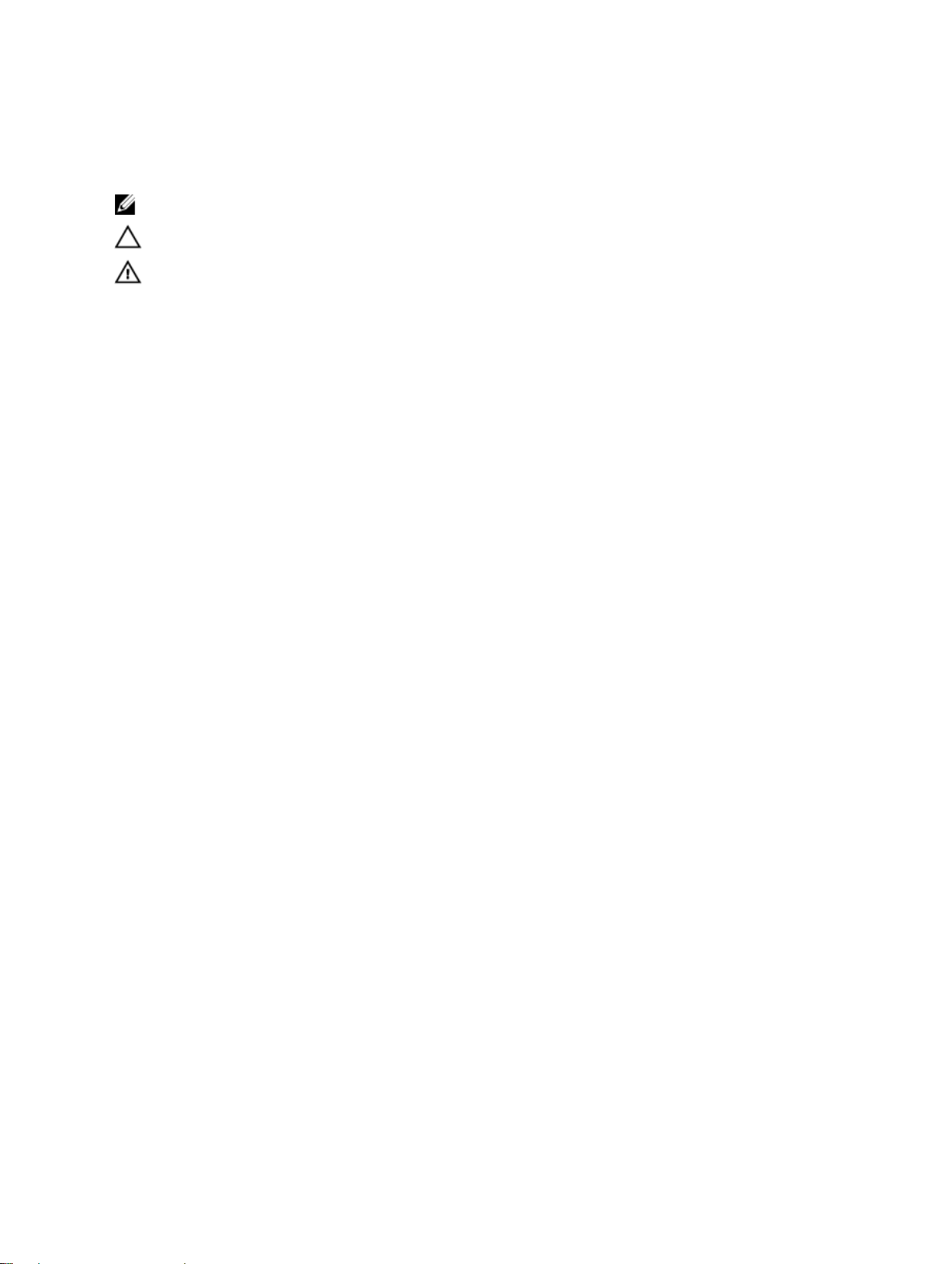
注、小心和警告
注: “注”表示可以帮助您更好地使用计算机的重要信息。
小心: “小心”表示可能会损坏硬件或导致数据丢失,并说明如何避免此类问题。
警告: “警告”表示可能会造成财产损失、人身伤害甚至死亡。
版权所有 © 2015 Dell Inc. 保留所有权利。 本产品受美国、国际版权和知识产权法律保护。Dell™ 和 Dell 徽标是 Dell Inc.
在美国和/或其他司法管辖区的商标。所有此处提及的其他商标和产品名称可能是其各自所属公司的商标。
2015 - 09
Rev. A00

目录
1 概览........................................................................................................................ 16
iDRAC 配合 Lifecycle Controller 一起使用的优点...............................................................................16
主要功能特色........................................................................................................................................ 17
此发行版中的新功能.............................................................................................................................19
如何使用本用户指南............................................................................................................................ 20
支持的 Web 浏览器..............................................................................................................................20
管理许可证 ..........................................................................................................................................20
许可证类型..................................................................................................................................... 20
获取许可证的方法.......................................................................................................................... 20
许可证操作......................................................................................................................................21
在 iDRAC7 和 iDRAC8 中的已许可功能............................................................................................... 22
访问 iDRAC 的界面和协议................................................................................................................... 28
iDRAC 端口信息...................................................................................................................................30
您可能需要的其他说明文件.................................................................................................................. 31
社交媒体参考........................................................................................................................................32
联系 Dell...............................................................................................................................................32
从 Dell 支持站点访问说明文件.............................................................................................................33
2 登录 iDRAC........................................................................................................... 34
以本地用户、Active Directory 用户或 LDAP 用户身份登录 iDRAC.................................................... 34
使用智能卡登录 iDRAC........................................................................................................................ 35
使用智能卡作为本地用户登录 iDRAC.............................................................................................35
使用智能卡作为 Active Directory 用户登录 iDRAC....................................................................... 36
使用单一登录登录 iDRAC ................................................................................................................... 36
使用 iDRAC Web 界面登录 iDRAC SSO.........................................................................................36
使用 CMC Web 界面登录 iDRAC SSO........................................................................................... 37
使用远程 RACADM 访问 iDRAC...........................................................................................................37
验证 CA 证书以在 Linux 上使用远程 RACADM..............................................................................37
使用本地 RACADM 访问 iDRAC.......................................................................................................... 38
使用固件 RACADM 访问 iDRAC.......................................................................................................... 38
使用 SMCLP 访问 iDRAC..................................................................................................................... 38
使用公共密钥验证登录 iDRAC............................................................................................................. 38
多个 iDRAC 会话..................................................................................................................................38
更改默认登录密码................................................................................................................................ 39
使用 Web 界面更改默认登录密码.................................................................................................. 39
使用 RACADM 更改默认登录密码..................................................................................................40
使用 iDRAC 设置公用程序更改默认登录密码................................................................................ 40
3

启用或禁用默认密码警告消息 .............................................................................................................40
使用 Web 界面启用或禁用默认密码警告消息................................................................................40
使用 RACADM 启用或禁用警告消息以更改默认登录密码............................................................. 40
无效密码凭据....................................................................................................................................... 40
3 设置受管系统和管理站.........................................................................................42
设置 iDRAC IP 地址..............................................................................................................................42
使用 iDRAC 设置公用程序设置 iDRAC IP...................................................................................... 43
使用 CMC Web 界面设置 iDRAC IP...............................................................................................46
启用配置服务器.............................................................................................................................. 47
使用自动配置功能配置服务器和服务器组件..................................................................................48
使用散列密码提供更高的安全性.....................................................................................................53
设置管理站........................................................................................................................................... 54
远程访问 iDRAC............................................................................................................................. 54
设置受管系统........................................................................................................................................55
修改本地管理员帐户设置................................................................................................................55
设置受管系统位置.......................................................................................................................... 55
优化系统性能和功耗.......................................................................................................................56
配置支持的 Web 浏览器.......................................................................................................................61
将 iDRAC 添加到受信域列表中...................................................................................................... 63
禁用 Firefox 中的白名单功能......................................................................................................... 64
查看 Web 界面的本地化版本......................................................................................................... 64
更新设备固件....................................................................................................................................... 64
下载设备固件................................................................................................................................. 66
使用 iDRAC Web 界面更新固件..................................................................................................... 67
使用 RACADM 更新设备固件..........................................................................................................71
计划自动固件更新...........................................................................................................................71
使用 CMC Web 界面更新固件........................................................................................................72
使用 DUP 更新固件........................................................................................................................ 73
使用远程 RACADM 更新固件......................................................................................................... 73
使用 Lifecycle Controller 远程服务更新固件.................................................................................74
从 iDRAC 更新 CMC 固件.............................................................................................................. 74
查看和管理分阶段更新......................................................................................................................... 75
使用 iDRAC Web 界面查看和管理分阶段更新................................................................................75
使用 RACADM 查看和管理分阶段更新...........................................................................................75
回滚设备固件........................................................................................................................................75
使用 iDRAC Web 界面回滚固件..................................................................................................... 76
使用 CMC Web 界面回滚固件........................................................................................................77
使用 RACADM 回滚固件.................................................................................................................77
使用 Lifecycle Controller 回滚固件............................................................................................... 77
使用 Lifecycle Controller 远程服务回滚固件.................................................................................77
恢复 iDRAC.....................................................................................................................................77
4

使用 TFTP 服务器........................................................................................................................... 78
备份服务器配置文件.............................................................................................................................78
使用 iDRAC Web 界面备份服务器配置文件...................................................................................79
使用 RACADM 备份服务器配置文件.............................................................................................. 79
计划自动备份服务器配置文件........................................................................................................ 79
导入服务器配置文件............................................................................................................................ 80
使用 iDRAC Web 界面导入服务器配置文件................................................................................... 81
使用 RACADM 导入服务器配置文件...............................................................................................81
还原操作顺序..................................................................................................................................82
使用其他系统管理工具监测 iDRAC......................................................................................................82
4 配置 iDRAC...........................................................................................................83
查看 iDRAC 信息..................................................................................................................................84
使用 Web 界面查看 iDRAC 信息....................................................................................................84
使用 RACADM 查看 iDRAC 信息....................................................................................................84
修改网络设置....................................................................................................................................... 85
使用 Web 界面修改网络设置......................................................................................................... 85
使用本地 RACADM 修改网络设置..................................................................................................85
配置 IP 筛选....................................................................................................................................86
配置服务...............................................................................................................................................87
使用 Web 界面配置服务.................................................................................................................88
使用 RACADM 配置服务................................................................................................................ 88
启用或禁用 HTTPs 重定向............................................................................................................. 89
使用 VNC 客户端管理远程服务器........................................................................................................89
使用 iDRAC Web 界面配置 VNC 服务器........................................................................................90
使用 RACADM 配置 VNC 服务器...................................................................................................90
设置带 SSL 加密的 VNC 查看器 ....................................................................................................90
设置不带 SSL 加密的 VNC 查看器................................................................................................. 90
配置前面板显示屏.................................................................................................................................91
配置 LCD 设置................................................................................................................................ 91
配置系统 ID LED 设置.................................................................................................................... 92
配置时区和 NTP...................................................................................................................................92
使用 iDRAC Web 界面配置时区和 NTP......................................................................................... 93
使用 RACADM 配置时区和 NTP.....................................................................................................93
设置第一引导设备................................................................................................................................ 93
使用 Web 界面设置第一引导设备.................................................................................................. 93
使用 RACADM 设置第一引导设备..................................................................................................94
使用虚拟控制台设置第一引导设备.................................................................................................94
启用上次崩溃屏幕.......................................................................................................................... 94
启用或禁用 OS 到 iDRAC 直通.............................................................................................................95
支持 OS 到 iDRAC 直通功能的卡 ..................................................................................................96
支持 USB NIC 的操作系统..............................................................................................................96
5
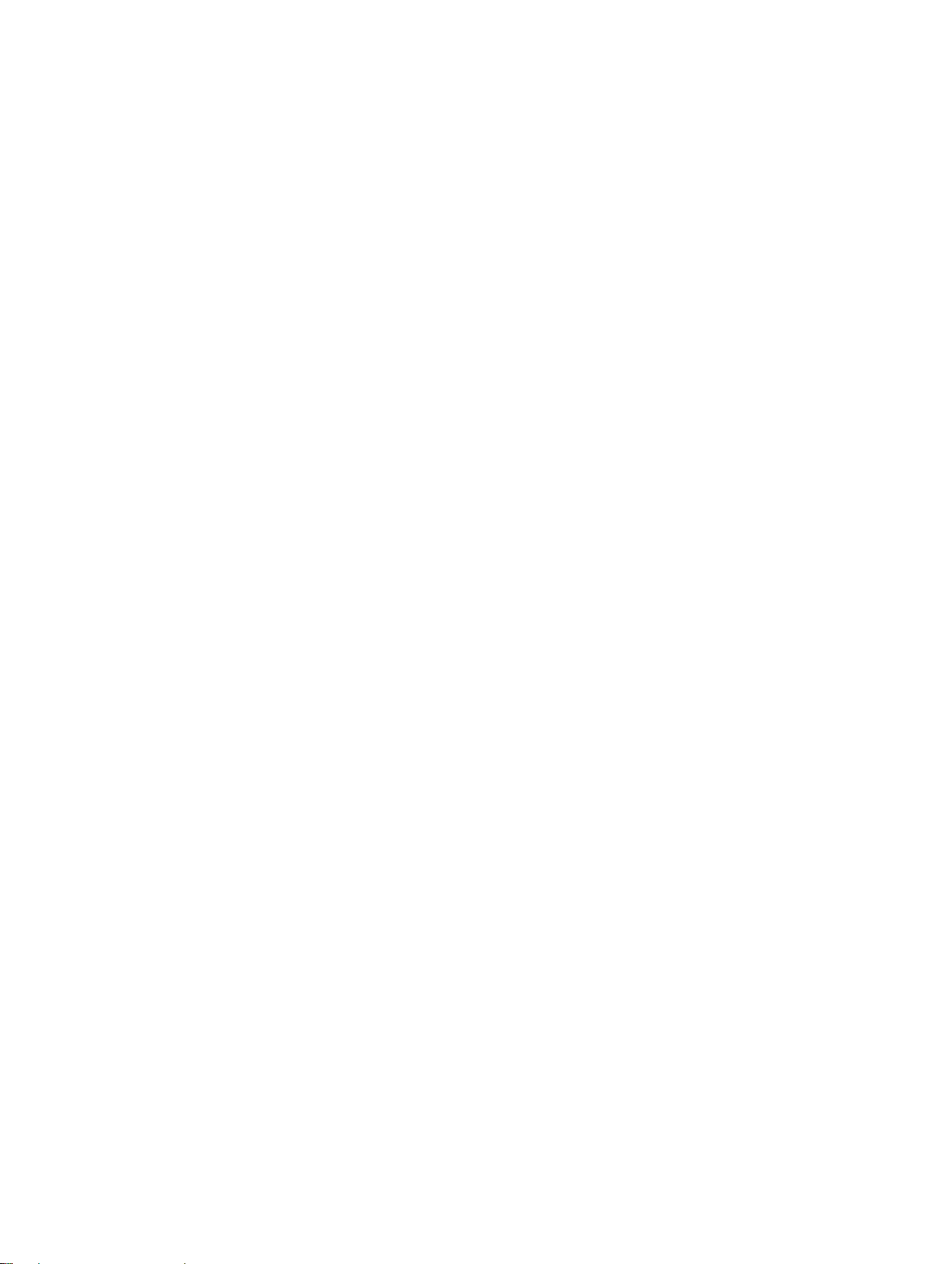
使用 Web 界面启用或禁用 OS 到 iDRAC 直通.............................................................................. 98
使用 RACADM 启用或禁用 OS 到 iDRAC 直通.............................................................................. 99
使用 iDRAC 设置公用程序启用或禁用 OS 到 iDRAC 直通.............................................................99
获取证书...............................................................................................................................................99
SSL 服务器证书............................................................................................................................ 100
生成新的证书签名请求................................................................................................................. 101
上载服务器证书............................................................................................................................102
查看服务器证书............................................................................................................................102
上载自定义签名证书.....................................................................................................................103
下载自定义 SSL 证书签名证书 .....................................................................................................103
删除自定义 SSL 证书签名证书..................................................................................................... 104
使用 RACADM 配置多个 iDRAC........................................................................................................ 104
创建 iDRAC 配置文件...................................................................................................................105
分析规则.......................................................................................................................................106
修改 iDRAC IP 地址...................................................................................................................... 107
禁用访问以修改主机系统上的 iDRAC 配置设置.................................................................................107
5 查看 iDRAC 和受管系统信息.............................................................................109
查看受管系统运行状况和属性............................................................................................................109
查看系统资源清册..............................................................................................................................109
查看传感器信息.................................................................................................................................. 110
监测 CPU、内存和 I/O 模块的性能指标.............................................................................................112
使用 Web 界面监测 CPU、内存和 I/O 模块的性能指标...............................................................113
使用 RACADM 监测 CPU、内存和 I/O 模块的性能指标.............................................................. 113
检查系统的新鲜空气符合性................................................................................................................ 113
查看历史温度数据...............................................................................................................................114
使用 iDRAC Web 界面查看历史温度数据.....................................................................................114
使用 RACADM 查看历史温度数据................................................................................................ 115
配置入口温度的警告阈值..............................................................................................................115
查看主机操作系统上可用的网络接口..................................................................................................115
使用 Web 界面查看主机操作系统上可用的网络接口....................................................................115
使用 RACADM 查看主机操作系统上可用的网络接口................................................................... 116
查看 FlexAddress 夹层卡光纤连接..................................................................................................... 116
查看或终止 iDRAC 会话......................................................................................................................117
使用 Web 界面终止 iDRAC 会话...................................................................................................117
使用 RACADM 终止 iDRAC 会话...................................................................................................117
6 设置 iDRAC 通信.................................................................................................118
使用 DB99 电缆通过串行连接与 iDRAC 进行通信............................................................................. 119
针对串行连接配置 BIOS............................................................................................................... 120
启用 RAC 串行连接...................................................................................................................... 120
启用 IPMI 串行连接基本和终端模式.............................................................................................120
6

使用 DB9 电缆时在 RAC 串行和串行控制台之间切换........................................................................122
从串行控制台切换到 RAC 串行.................................................................................................... 122
从 RAC 串行切换到串行控制台.................................................................................................... 122
使用 IPMI SOL 与 iDRAC 进行通信.................................................................................................... 123
针对串行连接配置 BIOS............................................................................................................... 123
配置 iDRAC 以使用 SOL...............................................................................................................124
启用支持的协议............................................................................................................................ 125
使用 LAN 上 IPMI 与 iDRAC 通信.......................................................................................................128
使用 Web 界面配置 LAN 上 IPMI................................................................................................. 128
使用 iDRAC 设置公用程序配置 LAN 上 IPMI................................................................................129
使用 RACADM 配置 LAN 上 IPMI.................................................................................................129
启用或禁用远程 RACADM..................................................................................................................129
使用 Web 界面启用或禁用远程 RACADM....................................................................................129
使用 RACADM 启用或禁用远程 RACADM................................................................................... 130
禁用本地 RACADM............................................................................................................................ 130
启用受管系统上的 IPMI......................................................................................................................130
在引导期间为串行控制台配置 Linux.................................................................................................. 130
允许在引导后登录到虚拟控制台................................................................................................... 131
支持的 SSH 加密方案......................................................................................................................... 132
对 SSH 使用公共密钥验证............................................................................................................ 132
7 配置用户帐户和权限...........................................................................................136
配置本地用户......................................................................................................................................136
使用 iDRAC Web 界面配置本地用户............................................................................................136
使用 RACADM 配置本地用户........................................................................................................137
配置 Active Directory 用户................................................................................................................ 139
对 iDRAC 使用 Active Directory 验证的前提条件........................................................................140
支持的 Active Directory 验证机制................................................................................................142
标准架构 Active Directory 概览................................................................................................... 142
配置标准架构 Active Directory.................................................................................................... 143
扩展架构 Active Directory 概览................................................................................................... 146
配置扩展架构 Active Directory....................................................................................................148
测试 Active Directory 设置...........................................................................................................157
配置通用 LDAP 用户...........................................................................................................................158
使用 iDRAC 基于 Web 的界面配置通用 LDAP 目录服务..............................................................158
使用 RACADM 配置通用 LDAP 目录服务.....................................................................................159
测试 LDAP 目录服务设置............................................................................................................. 159
8 配置 iDRAC 以进行单一登录或智能卡登录..................................................... 160
Active Directory 单一登录或智能卡登录的前提条件.........................................................................160
将 iDRAC 注册为 Active Directory 根域中的计算机....................................................................160
生成 Kerberos Keytab 文件.......................................................................................................... 161
7

创建 Active Directory 对象并提供权限.........................................................................................161
配置浏览器以启用 Active Directory SSO.....................................................................................162
为 Active Directory 用户配置 iDRAC SSO 登录.................................................................................162
使用 Web 界面为 Active Directory 用户配置 iDRAC SSO 登录...................................................162
使用 RACADM 为 Active Directory 用户配置 iDRAC SSO 登录.................................................. 163
为本地用户配置 iDRAC 智能卡登录...................................................................................................163
上载智能卡用户证书.....................................................................................................................163
上载智能卡的信任 CA 证书.......................................................................................................... 164
为 Active Directory 用户配置 iDRAC 智能卡登录..............................................................................164
启用或禁用智能卡登录.......................................................................................................................165
使用 Web 界面启用或禁用智能卡登录......................................................................................... 165
使用 RACADM 启用或禁用智能卡登录.........................................................................................165
使用 iDRAC 设置公用程序启用或禁用智能卡登录....................................................................... 165
9 配置 iDRAC 以发送警报.....................................................................................166
启用或禁用警报..................................................................................................................................166
使用 Web 界面启用或禁用警报....................................................................................................166
使用 RACADM 启用或禁用警报....................................................................................................167
使用 iDRAC 设置公用程序启用或禁用警报.................................................................................. 167
筛选警报 ............................................................................................................................................167
使用 iDRAC Web 界面筛选警报................................................................................................... 167
使用 RACADM 筛选警报.............................................................................................................. 168
设置事件警报..................................................................................................................................... 168
使用 Web 界面设置事件警报....................................................................................................... 168
使用 RACADM 设置事件警报.......................................................................................................168
设置警报复现事件.............................................................................................................................. 169
使用 iDRAC Web 界面设置警报复现事件.................................................................................... 169
使用 RACADM 设置警报复现事件................................................................................................169
设置事件操作..................................................................................................................................... 169
使用 Web 界面设置事件操作....................................................................................................... 169
使用 RACADM 设置事件操作....................................................................................................... 169
配置电子邮件警报、SNMP 陷阱或 IPMI 陷阱设置.............................................................................170
配置 IP 警报目标...........................................................................................................................170
配置电子邮件警报设置................................................................................................................. 172
配置 WS 事件......................................................................................................................................174
监测机箱事件......................................................................................................................................174
使用 iDRAC Web 界面监测机箱事件............................................................................................ 174
使用 RACADM 监测机箱事件....................................................................................................... 174
警报消息 ID........................................................................................................................................ 175
10 管理日志............................................................................................................178
查看系统事件日志.............................................................................................................................. 178
8

使用 Web 界面查看系统事件日志................................................................................................ 178
使用 RACADM 查看系统事件日志................................................................................................ 178
使用 iDRAC 设置公用程序查看系统事件日志...............................................................................179
查看 Lifecycle 日志 ........................................................................................................................... 179
使用 Web 界面查看 Lifecycle 日志..............................................................................................180
使用 RACADM 查看 Lifecycle 日志..............................................................................................180
导出 Lifecycle Controller 日志..........................................................................................................180
使用 Web 界面导出 Lifecycle Controller 日志............................................................................ 180
使用 RACADM 导出 Lifecycle Controller 日志............................................................................ 181
添加工作注释......................................................................................................................................181
配置远程系统日志记录....................................................................................................................... 181
使用 Web 界面配置远程系统日志记录......................................................................................... 181
使用 RACADM 配置远程系统日志记录.........................................................................................181
11 监测和管理电源.................................................................................................183
监测功率.............................................................................................................................................183
使用 Web 界面监测功率...............................................................................................................183
使用 RACADM 监测功率.............................................................................................................. 184
设置功耗的警告阈值.......................................................................................................................... 184
使用 Web 界面设置功耗警告阈值................................................................................................ 184
执行电源控制操作.............................................................................................................................. 184
使用 Web 界面执行电源控制操作................................................................................................ 184
使用 RACADM 执行电源控制操作................................................................................................185
功率限额.............................................................................................................................................185
刀片服务器中的功率上限............................................................................................................. 185
查看和配置功率上限策略............................................................................................................. 185
配置电源设备选项.............................................................................................................................. 186
使用 Web 界面配置电源设备选项................................................................................................ 187
使用 RACADM 配置电源设备选项................................................................................................ 187
使用 iDRAC 设置公用程序配置电源设备选项...............................................................................187
启用或禁用电源按钮.......................................................................................................................... 188
12 对网络设备执行资源清册、监测和配置操作..................................................189
资源清册和监测网络设备................................................................................................................... 189
使用 Web 界面监测网络设备....................................................................................................... 189
使用 RACADM 监测网络设备.......................................................................................................189
资源清册和监测 FC HBA 设备............................................................................................................190
使用 Web 界面监测 FC HBA 设备................................................................................................190
使用 RACADM 监测 FC HBA 设备................................................................................................190
动态配置虚拟地址、启动器和存储目标设置......................................................................................190
支持 I/O 标识优化功能的卡.......................................................................................................... 191
支持 I/O 标识优化功能的 BIOS 版本............................................................................................192
9

支持 I/O 标识优化功能的 NIC 固件版本...................................................................................... 192
iDRAC 设置为 Flex Address 模式或控制台模式时的虚拟地址/Flex Address 和持久性策略行为. 193
FlexAddress 和 I/O 标识的系统行为............................................................................................ 194
启用或禁用 I/O 标识优化功能...................................................................................................... 195
配置持久性策略设置.....................................................................................................................195
13 管理存储设备.................................................................................................... 199
理解 RAID 概念..................................................................................................................................200
什么是 RAID?.............................................................................................................................200
为了可用性和性能组织数据存储.................................................................................................. 201
选择 RAID 级别 ........................................................................................................................... 202
比较 RAID 级别的性能................................................................................................................. 208
支持的控制器.....................................................................................................................................209
支持的 RAID 控制器.....................................................................................................................209
支持的非 RAID 控制器..................................................................................................................210
支持的机柜.........................................................................................................................................210
支持的存储设备功能的摘要................................................................................................................210
资源清册和监测存储设备................................................................................................................... 212
使用 Web 界面监测存储设备........................................................................................................212
使用 RACADM 监测存储设备....................................................................................................... 213
使用 iDRAC 设置公用程序监测背板............................................................................................. 213
查看存储设备拓扑.............................................................................................................................. 213
管理物理磁盘......................................................................................................................................213
分配或取消分配物理磁盘作为全局热备用.................................................................................... 213
将物理磁盘转换为 RAID 或非 RAID 模式..................................................................................... 214
管理虚拟磁盘......................................................................................................................................215
创建虚拟磁盘................................................................................................................................216
编辑虚拟磁盘高速缓存策略.......................................................................................................... 217
删除虚拟磁盘................................................................................................................................218
检查虚拟磁盘一致性.....................................................................................................................218
初始化虚拟磁盘............................................................................................................................218
加密虚拟磁盘................................................................................................................................219
分配或取消分配专用热备用..........................................................................................................219
使用 Web 界面管理虚拟磁盘....................................................................................................... 220
使用 RACADM 管理虚拟磁盘....................................................................................................... 221
管理控制器......................................................................................................................................... 221
配置控制器属性............................................................................................................................ 221
导入或自动导入外部配置............................................................................................................. 224
清除外部配置............................................................................................................................... 226
重设控制器配置............................................................................................................................226
切换控制器模式............................................................................................................................227
12Gbps SAS HBA 适配器操作...................................................................................................... 228
10

监测驱动器上的预测性故障分析.................................................................................................. 229
非 RAID (HBA) 模式下的控制器操作............................................................................................ 229
在多个存储控制器上运行 RAID 配置作业.................................................................................... 229
管理 PCIe SSD................................................................................................................................... 230
对 PCIe SSD 进行资源清册和监测............................................................................................... 230
准备移除 PCIe SSD.......................................................................................................................231
擦除 PCIe SSD 设备数据..............................................................................................................232
管理机柜或背板................................................................................................................................. 234
配置背板模式............................................................................................................................... 234
查看通用插槽............................................................................................................................... 236
设置 SGPIO 模式..........................................................................................................................237
选择要应用设置的操作模式................................................................................................................237
使用 Web 界面选择操作模式........................................................................................................237
使用 RACADM 选择操作模式.......................................................................................................238
查看和应用挂起操作.......................................................................................................................... 238
使用 Web 界面查看、应用或删除挂起操作................................................................................. 238
使用 RACADM 查看和应用挂起操作............................................................................................239
存储设备 - 应用操作方案...................................................................................................................239
案例 1:已选择一项应用操作(“立即应用”、“在下次重新引导时”或“在计划的时间”),并且
没有现有的挂起操作 案例 2:已选择一项应用操作(“立即应用”、“在下次重新引导时”或“在
计划的时间”),并且存在现有的挂起操作 案例 3:已选择“添加到挂起操作”,并且没有现有
的挂起操作案例 4:已选择“添加到挂起操作”,并且有先前存在的挂起操作...............................239
闪烁或取消闪烁组件 LED...................................................................................................................241
使用 Web 界面闪烁或取消闪烁组件 LED.....................................................................................241
Blinking or unblinking component LEDs using RACADM..........................................................241
14 配置并使用虚拟控制台.................................................................................... 242
支持的屏幕分辨率和刷新率............................................................................................................... 242
配置 Web 浏览器以使用虚拟控制台.................................................................................................. 243
配置 Web 浏览器以使用 Java 插件..............................................................................................243
配置 IE 以使用 ActiveX 插件........................................................................................................ 243
将 CA 证书导入管理站................................................................................................................. 245
配置虚拟控制台................................................................................................................................. 246
使用 Web 界面配置虚拟控制台................................................................................................... 246
使用 RACADM 配置虚拟控制台................................................................................................... 247
预览虚拟控制台..................................................................................................................................247
启动虚拟控制台..................................................................................................................................247
使用 Web 界面启动虚拟控制台................................................................................................... 248
使用 URL 启动虚拟控制台........................................................................................................... 248
使用 Java 或 ActiveX 插件禁用虚拟控制台或虚拟介质启动过程中的警告消息...........................249
使用虚拟控制台查看器...................................................................................................................... 249
同步鼠标指针............................................................................................................................... 250
11

通过虚拟控制台传递所有键击......................................................................................................250
15 管理虚拟介质.................................................................................................... 254
支持的驱动器和设备.......................................................................................................................... 255
配置虚拟介质..................................................................................................................................... 255
使用 iDRAC Web 界面配置虚拟介质............................................................................................255
使用 RACADM 配置虚拟介质.......................................................................................................255
使用 iDRAC 设置公用程序配置虚拟介质..................................................................................... 256
连接的介质状态和系统响应......................................................................................................... 256
访问虚拟介质..................................................................................................................................... 256
使用虚拟控制台启动虚拟介质......................................................................................................256
不使用虚拟控制台启动虚拟介质.................................................................................................. 257
添加虚拟介质映像........................................................................................................................258
查看虚拟设备详细信息.................................................................................................................258
重设 USB......................................................................................................................................258
映射虚拟驱动器............................................................................................................................259
取消映射虚拟驱动器.................................................................................................................... 260
通过 BIOS 设置引导顺序................................................................................................................... 260
启用一次性虚拟介质引导................................................................................................................... 261
16 安装和使用 VMCLI 公用程序.......................................................................... 262
安装 VMCLI........................................................................................................................................262
运行 VMCLI 公用程序........................................................................................................................ 262
VMCLI 语法........................................................................................................................................262
访问虚拟介质的 VMCLI 命令 .......................................................................................................263
VMCLI 操作系统 Shell 选项 .........................................................................................................263
17 管理 vFlash SD 卡.............................................................................................265
配置 vFlash SD 卡.............................................................................................................................. 265
查看 vFlash SD 卡属性................................................................................................................. 265
启用或禁用 vFlash 功能............................................................................................................... 266
初始化 vFlash SD 卡.....................................................................................................................267
使用 RACADM 获取上次状态.......................................................................................................268
管理 vFlash 分区................................................................................................................................ 268
创建空白分区............................................................................................................................... 269
使用映像文件创建分区.................................................................................................................269
格式化分区...................................................................................................................................270
查看可用分区................................................................................................................................271
修改分区....................................................................................................................................... 271
连接或断开分区............................................................................................................................272
删除现有分区................................................................................................................................273
下载分区内容............................................................................................................................... 274
12
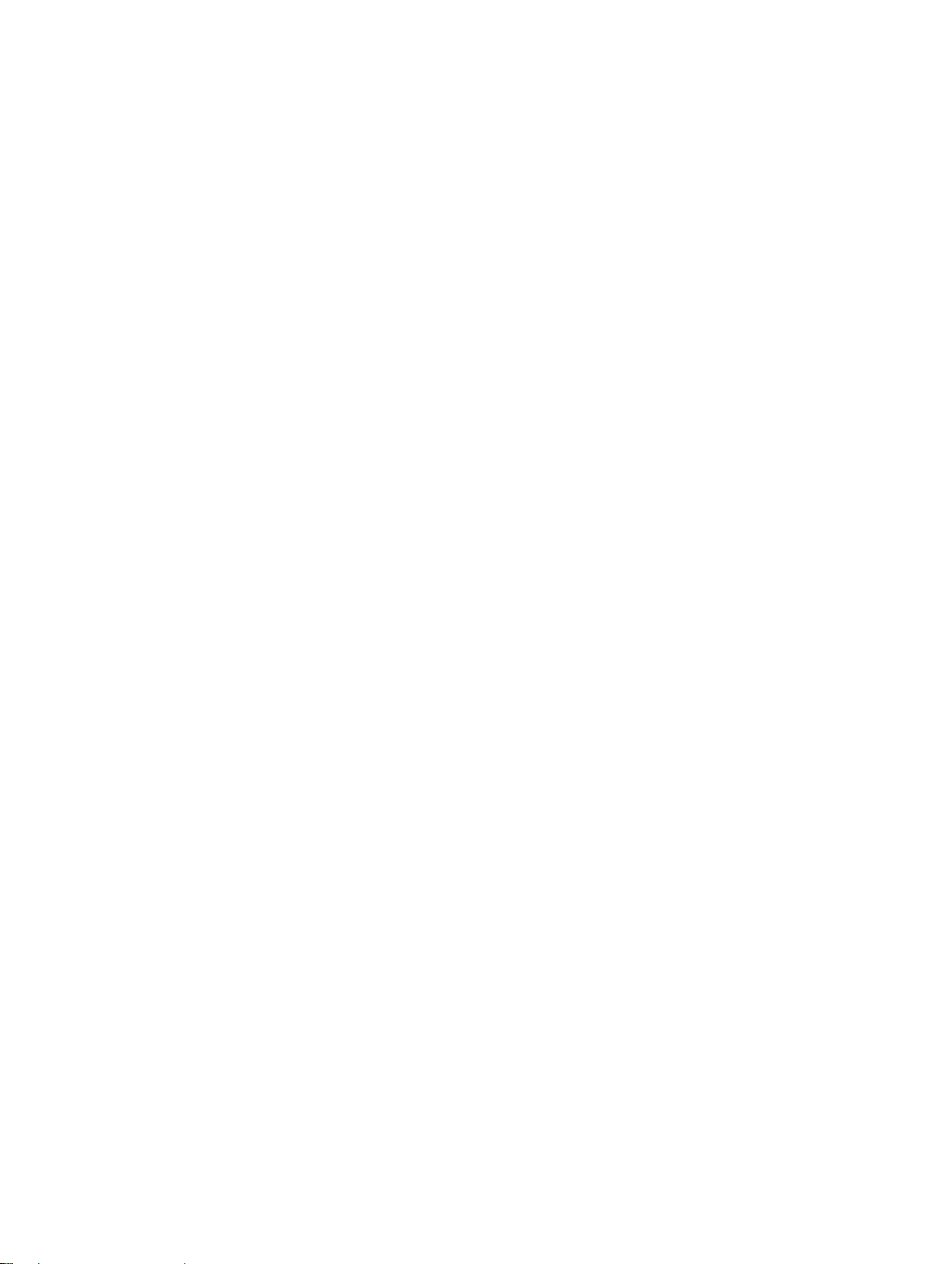
引导至分区................................................................................................................................... 275
18 使用 SMCLP......................................................................................................276
使用 SMCLP 的系统管理功能.............................................................................................................276
运行 SMCLP 命令...............................................................................................................................276
iDRAC SMCLP 语法............................................................................................................................277
导航 MAP 地址空间........................................................................................................................... 280
使用 show 动词................................................................................................................................. 280
使用 -display 选项....................................................................................................................... 280
使用 -level 选项...........................................................................................................................280
使用 -output 选项....................................................................................................................... 280
用法示例.............................................................................................................................................281
服务器电源管理............................................................................................................................281
SEL 管理....................................................................................................................................... 281
映射目标导航............................................................................................................................... 283
19 使用 iDRAC 服务模块...................................................................................... 285
安装 iDRAC 服务模块........................................................................................................................ 285
iDRAC Service Module 支持的操作系统........................................................................................... 285
iDRAC Service Module 监测功能...................................................................................................... 285
操作系统信息............................................................................................................................... 286
将 Lifecycle 日志复制到操作系统日志.........................................................................................286
系统自动恢复选项........................................................................................................................286
Windows Management Instrumentation 提供程序....................................................................287
OpenManage Server Administrator 和 iDRAC Service Module 的共存..................................... 288
从 iDRAC Web 界面使用 iDRAC Service Module............................................................................. 288
从 RACADM 中使用 iDRAC Service Module.....................................................................................289
20 使用 USB 端口进行服务器管理.......................................................................290
通过直接 USB 连接访问 iDRAC 界面.................................................................................................290
使用 USB 设备上的服务器配置文件配置 iDRAC................................................................................ 291
配置 USB 管理端口设置................................................................................................................291
从 USB 设备导入服务器配置文件 ................................................................................................293
21 使用 iDRAC 快速同步功能...............................................................................296
配置 iDRAC 快速同步功能.................................................................................................................296
使用 Web 界面配置 iDRAC 快速同步设置................................................................................... 297
使用 RACADM 配置 iDRAC 快速同步设置...................................................................................297
使用 iDRAC 设置公用程序配置 iDRAC 快速同步设置..................................................................297
使用移动设备查看 iDRAC 信息..........................................................................................................298
22 部署操作系统....................................................................................................299
13
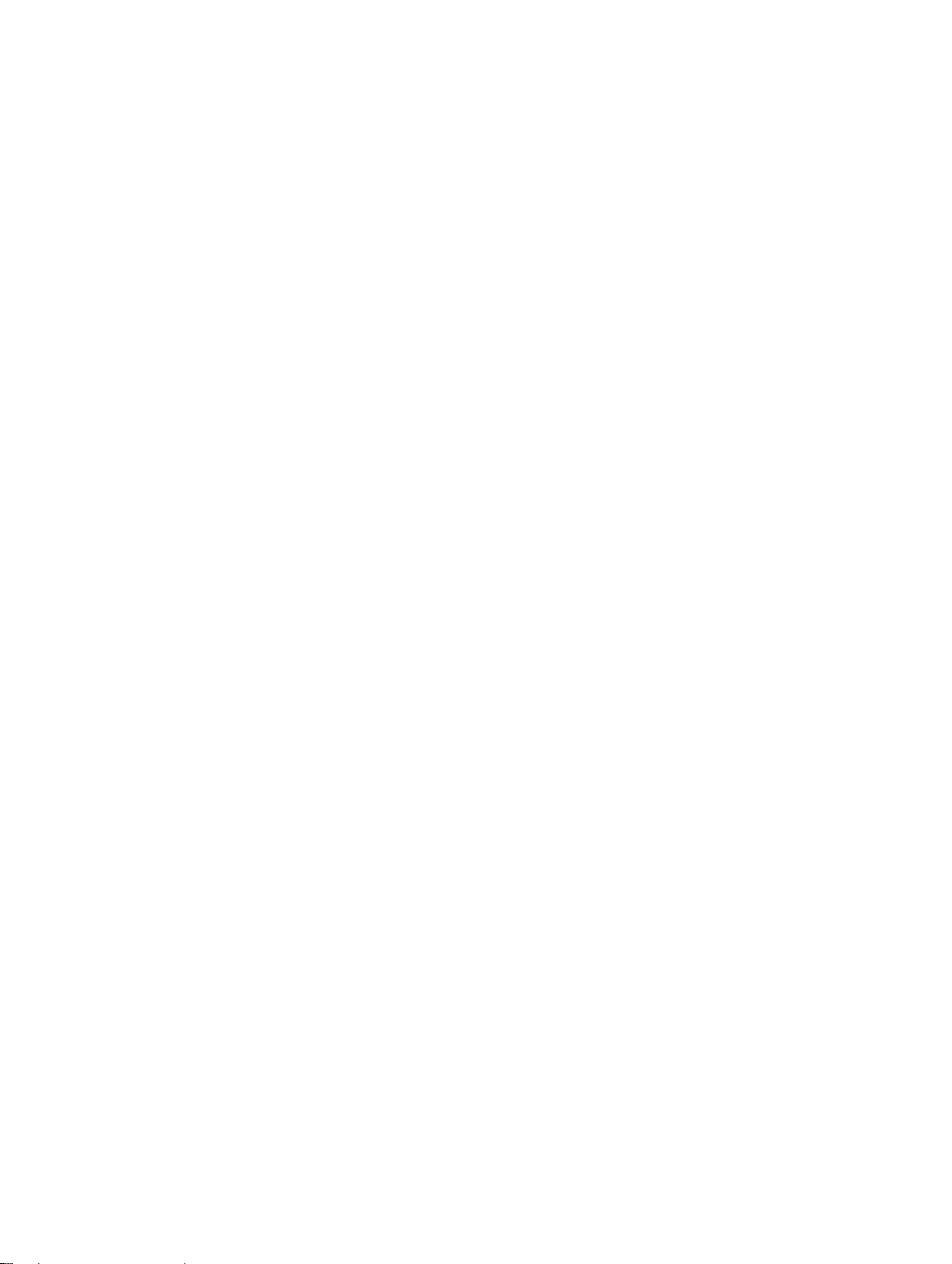
使用 VMCLI 部署操作系统.................................................................................................................299
使用远程文件共享部署操作系统........................................................................................................300
管理远程文件共享........................................................................................................................ 301
使用 Web 界面配置远程文件共享................................................................................................302
使用 RACADM 配置远程文件共享............................................................................................... 303
使用虚拟介质部署操作系统............................................................................................................... 303
从多个磁盘安装操作系统.............................................................................................................304
在 SD 卡上部署嵌入式操作系统........................................................................................................ 304
在 BIOS 中启用 SD 模块和冗余................................................................................................... 304
23 使用 iDRAC 排除受管系统故障...................................................................... 306
使用诊断控制台................................................................................................................................. 306
计划远程自动诊断........................................................................................................................306
使用 RACADM 计划远程自动诊断................................................................................................307
查看开机自检代码..............................................................................................................................308
查看引导和崩溃捕获视频...................................................................................................................308
配置视频捕获设置........................................................................................................................308
查看日志............................................................................................................................................ 308
查看上次系统崩溃屏幕...................................................................................................................... 309
查看前面板状态................................................................................................................................. 309
查看系统前面板 LCD 状态...........................................................................................................309
查看系统前面板 LED 状态............................................................................................................310
硬件故障指示灯..................................................................................................................................310
查看系统运行状况.............................................................................................................................. 310
生成技术支持报告...............................................................................................................................311
自动生成技术支持报告................................................................................................................. 312
手动生成技术支持报告................................................................................................................. 313
在服务器状态屏幕上检查错误消息.....................................................................................................314
重新启动 iDRAC................................................................................................................................. 314
使用 iDRAC Web 界面重设 iDRAC...............................................................................................315
使用 RACADM 重设 iDRAC.......................................................................................................... 315
擦除系统和用户数据...........................................................................................................................315
将 iDRAC 重设为出厂默认设置.......................................................................................................... 316
使用 iDRAC Web 界面将 iDRAC 重设为出厂默认设置.................................................................316
使用 iDRAC 设置公共程序将 iDRAC 重设为出厂默认设置...........................................................316
24 常见问题............................................................................................................317
系统事件日志......................................................................................................................................317
网络安全性......................................................................................................................................... 317
Active Directory.................................................................................................................................318
单一登录............................................................................................................................................ 320
智能卡登录......................................................................................................................................... 321
14

虚拟控制台.........................................................................................................................................322
虚拟介质.............................................................................................................................................325
vFlash SD 卡.......................................................................................................................................327
SNMP 验证.........................................................................................................................................327
存储设备............................................................................................................................................ 328
iDRAC Service Module......................................................................................................................328
RACADM............................................................................................................................................330
其他.................................................................................................................................................... 331
25 使用案例场景....................................................................................................334
排除受管系统不可访问的故障............................................................................................................334
获取系统信息和访问系统运行状况.................................................................................................... 335
设置警报和配置电子邮件警报............................................................................................................335
查看并导出 Lifecycle 日志和系统事件日志........................................................................................335
用于更新 iDRAC 固件的界面..............................................................................................................335
执行正常关机..................................................................................................................................... 336
创建新的管理员用户帐户...................................................................................................................336
启动服务器的远程控制台和挂载 USB 驱动器.................................................................................... 336
使用连接的虚拟介质和远程文件共享安装裸机操作系统....................................................................336
管理机架密度..................................................................................................................................... 336
安装新的电子许可证...........................................................................................................................337
在一次主机系统重新引导中为多个网卡应用 I/O 标识配置设置 ........................................................337
15

1
概览
Integrated Dell Remote Access Controller (iDRAC) 设计用于使服务器管理员提高工作效率和改善 Dell 服务
器的整体可用性。
访问服务器的需要。
使用 Lifecycle Controller 技术的 iDRAC 是大型数据中心解决方案的组成部分,有助于保持业务关键型应用程
序和工作负荷始终可用。该技术允许管理员从任何位置部署、监测、管理、配置、更新、故障排除和修复 Dell
服务器,而无需使用代理。无论操作系统或管理程序是否存在或状态为何,它都能实现这些功能。
多个产品可与 iDRAC 和 Lifecycle Controller 协作,以简化 IT 操作,例如:
• Dell Management plug-in for VMware vCenter
• Dell Repository Manager
• Dell Management Packs for Microsoft System Center Operations Manager (SCOM) 和 Microsoft
System Center Configuration Manager (SCCM)
• BMC Bladelogic
• Dell OpenManage Essentials
• Dell OpenManage Power Center
iDRAC 有以下型号:
iDRAC 提醒管理员服务器存在的问题,可以帮助他们执行远程服务器管理,并减少了实际
• 带 IPMI 的 Basic Management(默认在 200-500 系列服务器上提供)
• iDRAC Express(默认在所有 600 和更高系列的机架式或塔式服务器以及所有刀片服务器上提供)
• iDRAC Enterprise(在所有服务器型号上都提供)
有关更多信息,请参阅 dell.com/support/manuals 上提供的 iDRAC Overview and Feature Guide(iDRAC
概览和功能指南)。
iDRAC 配合 Lifecycle Controller 一起使用的优点
优点包括:
• 增强可用性 - 尽早通知可能的或实际的故障可帮助阻止服务器发生故障或在故障发生后缩短恢复时间。
• 提高工作效率和降低总体拥有成本 (TCO) - 将管理员的范围扩展到更多数量的远程服务器可提高 IT 人员工
作效率的同时降低运营成本
• 安全环境 - 通过提供远程服务器的安全访问,管理员可在执行重要管理功能的同时保持服务器和网络的安
全。
• 借助 Lifecycle Controller 的增强嵌入式管理 - Lifecycle Controller 通过 Lifecycle Controller GUI 为本地
部署提供部署功能和更简化的适用性,并且提供 Remote Services(WS 管理)界面进行远程部署,并与
Dell OpenManage Essentials 及合作伙伴控制台集成。
(例如出差)。
16
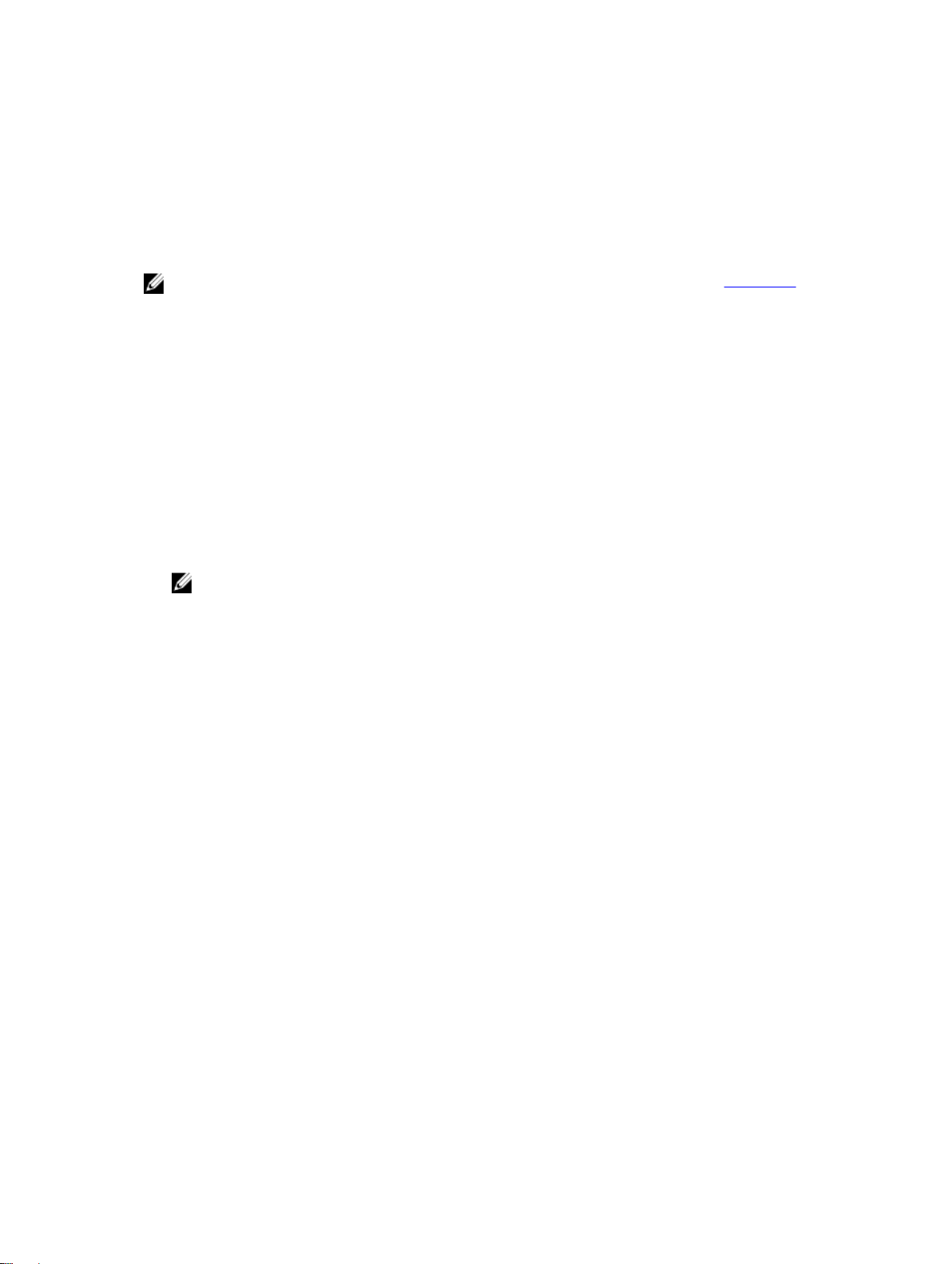
有关 Lifecycle Controller GUI 的更多信息,请参阅 Lifecycle Controller User’s Guide(Lifecycle Controller
用户指南);有关远程服务的信息,请参阅 dell.com/idracmanuals 上提供的 Lifecycle Controller Remote
Services User’s Guide(Lifecycle Controller Remote Services 用户指南)。
主要功能特色
iDRAC 中的主要功能包括:
注: 某些功能仅限 iDRAC Enterprise 许可证提供。有关许可证可用功能的信息,请参阅管理许可证。
资源清册和监测
• 查看受管服务器的运行状况
• 资源清册和监测网络适配器与存储子系统(PERC 和直接连接存储),不含任何操作系统代理。
• 查看和导出系统资源清册。
• 查看传感器信息,例如温度、电压和侵入。
• 监测 CPU 状态、处理器自动调节和预测性故障。
• 查看内存信息。
• 监测和控制电源使用情况。
• 支持 SNMPv3 GET 和警报。
• 对于刀片服务器:启动 Chassis Management Controller (CMC) Web 界面,查看 CMC 信息和
WWN/MAC 地址。
注: CMC 通过 M1000E 机箱 LCD 面板和本地控制台连接提供访问 iDRAC 的权限。有关更多信息,
请参阅 dell.com/support/manuals 上提供的 Chassis Management Controller User’s Guide
(Chassis Management Controller 用户指南)。
• 查看主机操作系统上可用的网络接口。
• 使用 iDRAC 快速同步功能和移动设备查看资源清册和监测信息并配置基本 iDRAC 设置。
部署
• 管理 vFlash SD 卡分区。
• 配置前面板显示设置。
• 管理 iDRAC 网络设置。
• 配置和使用虚拟控制台及虚拟介质。
• 使用远程文件共享、虚拟介质和 VMCLI 部署操作系统。
• 启用自动查找。
• 通过 RACADM 和 WS-MAN 使用导出或导入 XML 配置文件功能执行服务器配置。有关更多信息,请参阅
Lifecycle Controller Remote Services Quick Start Guide(Lifecycle Controller Remote Services 快速入
门指南
)。
• 配置持久性策略以用于虚拟地址、启动器和存储目标。
• 在运行时远程配置连接到系统的存储设备。
• 针对存储设备执行以下操作:
– 物理磁盘:分配或取消分配物理磁盘作为全局热备份。
– 虚拟磁盘:
* 创建虚拟磁盘。
17
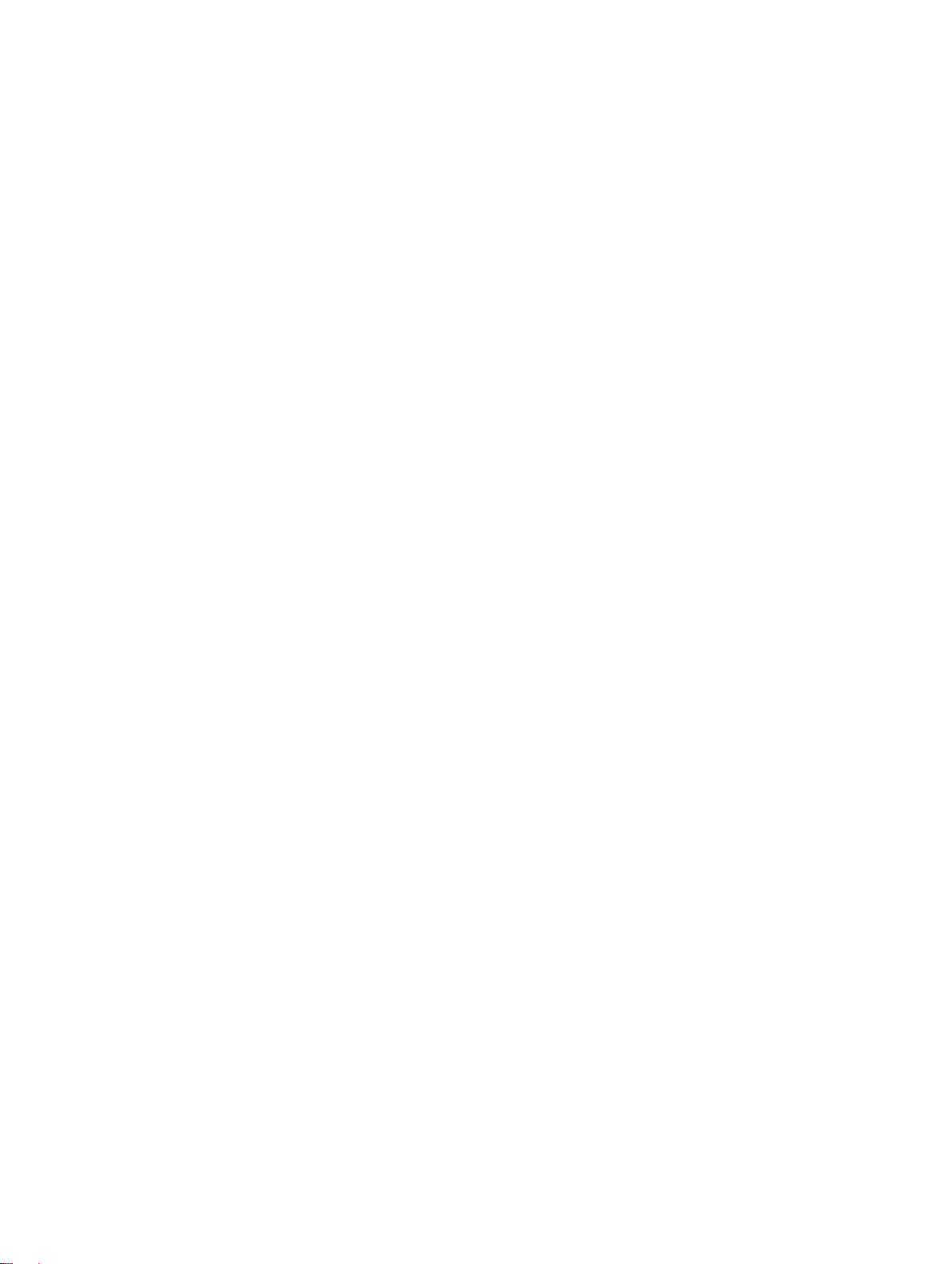
* 编辑虚拟磁盘高速缓存策略。
检查虚拟磁盘一致性。
*
* 初始化虚拟磁盘。
* 加密虚拟磁盘。
* 分配和取消分配专用热备份。
* 删除虚拟磁盘。
– 控制器:
* 配置控制器属性。
* 导入或自动导入外部配置。
* 清除外部配置。
* 重设控制器配置。
* 创建或更改安全密钥。
– PCIe SSD 设备:
* 对服务器中 PCIe SSD 设备的运行状况进行资源清册和远程监测
* 准备移除 PCIe SSD。
* 安全擦除数据。
– 设置背板模式(统一模式或拆分模式)。
– 闪烁或取消闪烁组件 LED。
– 立即、下次重新引导系统期间、在计划的时间应用设备设置或作为在单个作业一部分中以批处理形式
应用的挂起操作。
更新
• 管理 iDRAC 许可证。
• 为 Lifecycle Controller 支持的设备更新 BIOS 和设备固件。
• 使用单个固件映像更新或回滚 iDRAC 固件和 Lifecycle Controller 固件。
• 管理分阶段更新。
• 备份和还原服务器配置文件。
• 通过 USB 直接连接访问 iDRAC 界面。
• 使用 USB 设备上的服务器配置配置文件配置 iDRAC。
维护和故障排除
• 执行与电源相关的操作和监测功耗。
• 通过修改散热设置优化系统性能和功耗。
• 生成警报不依赖于 OpenManage Server Administrator。
• 记录事件数据:Lifecycle 和 RAC 日志。
• 设置事件的电子邮件警报、IPMI 警报、远程系统日志、WS 事件日志、SNMP 陷阱(v1、v2c 和 v3)以及
改进的电子邮件警报通知。
• 捕获上次系统崩溃映像。
• 查看引导和崩溃捕获视频。
• 带外监测和提醒 CPU、内存和 I/O 模块的性能指标。
• 配置入口温度和功耗的警告阈值。
• 使用 iDRAC Service Module 执行以下操作:
18

– 查看操作系统信息。
– 将 Lifecycle Controller 日志复制到操作系统日志。
– 系统自动恢复选项。
– 填充 Windows Management Instrumentation (WMI) 信息。
– 与技术支持报告集成。仅在已安装 iDRAC Service Module 2.0 或更高版本时才适用。有关更多信息,
请参阅生成技术支持报告。
– 准备移除 NVMe PCIe SSD。有关更多信息,请参阅准备移除 PCIe SSD。
• 通过以下方式生成技术支持报告:
– 自动 — 使用自动调用 OS Collector 工具的 iDRAC 服务模块。
– 手动 - 使用 OS Collector 工具。
保护连接性
保护对关键网络资源的访问权限非常重要。iDRAC 采用了一系列的安全功能,包括:
• 安全套接字层 (SSL) 证书的自定义签名证书。
• 签名固件更新。
• 通过 Microsoft Active Directory、通用轻型目录访问协议 (LDAP) 目录服务或本地管理的用户 ID 和密码进
行用户验证。
• 使用智能卡登录功能的双重身份验证。双重身份验证基于物理智能卡和智能卡 PIN。
• 单一登录和公共密钥身份验证。
• 基于角色的授权,为每个用户配置特定的权限。
• 对在 iDRAC 中本地存储的用户帐户执行 SNMPv3 验证。建议使用此功能,但默认情况下此功能处于禁用
状态。
• 用户 ID 和密码配置。
• 默认登录密码修改。
• 使用单向散列格式设置用户密码和 BIOS 密码,以提高安全性。
• SMCLP 和 Web 界面支持 128 位和 40 位加密(针对某些不支持 128 位加密的国家/地区),并使用 SSL
3.0 标准。
• 会话超时配置(以秒为单位)
• 可配置的 IP 端口(针对 HTTP、HTTPS、SSH、Telnet、虚拟控制台和虚拟介质)。
注: Telnet 不支持 SSL 加密,并且在默认情况下处于禁用状态。
• 使用加密传输层的 Secure Shell (SSH) 实现更高的安全保护。
• 每个 IP 地址的登录失败限制,在超过此限制时阻止来自该 IP 地址的登录。
• 连接到 iDRAC 的客户端的有限 IP 地址范围。
• 专用的千兆位以太网适配器可在机架式和塔式服务器上使用(可能需要额外的硬件)。
此发行版中的新功能
• 支持对 Half-Height Half-Length (HHHL) PCIe SSD 卡进行监测和资源清册。
• 支持更新 SAS 硬盘驱动器和固态驱动器 (SSD) 上的固件。
• 在应用服务器配置文件时支持 NoReboot 选项。
• 增加了对 System.ThermalSettings.ThirdPartyPCIFanResponse 属性的支持,当系统中插入了
第三方 PCI 卡时,通过该属性可启用或禁用自动风扇速度功能。
19

如何使用本用户指南
本用户指南中的内容指导您使用以下工具执行任务:
• iDRAC Web 界面 — 此处仅提供与任务相关的信息。有关字段和选项的信息,请参阅 iDRAC Online Help
(iDRAC 联机帮助)(该联机帮助可通过 Web 界面访问)。
• RACADM — 此处提供您必须使用的 RACADM 命令或对象。有关更多信息,请参阅位于 dell.com/
idracmanuals
考指南)。
• iDRAC 设置公用程序 — 此处仅提供与任务相关的信息。有关字段和选项的信息,请参阅 iDRAC Settings
Utility Online Help
引导期间按 <F2>,然后单击系统设置主菜单页面上的 iDRAC 设置)。
上提供的 iDRAC RACADM Command Line Reference Guide(iDRAC RACADM 命令行参
(iDRAC 设置公用程序联机帮助),访问方式为:单击 iDRAC 设置 GUI 中的帮助(在
支持的 Web 浏览器
以下浏览器支持 iDRAC:
• Internet Explorer
• Mozilla Firefox
• Google Chrome
• Safari
有关版本的列表,请参阅 dell.com/idracmanuals 上提供的 iDRAC8 Release Notes(iDRAC8 发行说明)。
管理许可证
iDRAC 的功能根据购买的许可证(Basic Management、iDRAC Express 或 iDRAC Enterprise)提供。界面上
只会提供已许可的功能,您可以使用这些功能来配置或使用 iDRAC。例如,iDRAC Web 界面、RACADM、
WS-MAN、OpenManage Server Administrator 等。某些功能(如专用 NIC 或 vFlash)需要 iDRAC 端口卡。
在
200-500 系列服务器上该卡是可选的。
iDRAC 许可证管理和固件更新功能可通过 iDRAC Web 界面和 RACADM 提供。
许可证类型
提供的许可证类型包括:
• 30 天评估和扩展 - 许可证在 30 天后到期并且可延长 30 天。评估许可证基于持续时间,计时器在为系统
通电时开始计时。
• 永久 - 许可证绑定到服务标签,而且是永久性的。
获取许可证的方法
使用以下任何方法都可获取许可证:
• 电子邮件 - 从技术支持中心请求后,许可证会附加到发送的电子邮件中。
• 自助服务门户 - 指向自助服务门户的链接可从 iDRAC 获得。单击此链接可在 Internet 上打开许可自助服
务门户。当前
支持来购买新许可证或升级许可证。有关更多信息,请参阅自助服务门户页面的联机帮助。
,您可以使用许可证自助服务门户检索随服务器购买的许可证。您必须联系销售代表或技术
20

• 销售点 - 订购系统时即可获得许可证。
许可证操作
在执行许可证管理任务之前,请确保获得许可证。有关更多信息,请参阅 dell.com/support/manuals 上提供
的 Overview and Feature Guide(概述和功能指南)。
注: 如果您购买的系统已预先安装所有许可证,请无需进行许可证管理。
对于一对一许可证管理,您可以使用 iDRAC、RACADM、WS-MAN 和 Lifecycle Controller 远程服务执行下
列许可证操作,对于一对多许可证管理,您可以使用 Dell License Manager 执行下列许可证操作:
• 查看 - 查看当前许可证信息。
• 导入 - 获取许可证后,将许可证存储到本地存储位置,并使用受支持的界面之一将其导入 iDRAC。如果许
可证通过验证检查,则会将其导入。
注: 对于新功能,需要重新启动系统才能启用功能。
• 导出 - 将安装的许可证导出至外部存储设备进行备份,或者在更换部件或主板后重新安装许可证。导出许
可证的文件名和格式为 <EntitlementID>.xml。
• 删除 - 如果组件丢失,则会删除分配给该组件的许可证。删除许可证之后,它不会存储在 iDRAC 中,并且
基本产品功能将会启用。
• 更换 - 将许可证更换为扩展评估许可证,更改许可证类型(如使用购买的许可证更改评估许可证),或者
扩展过期的许可证。
– 您可以使用升级的评估许可证或购买的许可证更换评估许可证。
– 您可以使用更新的许可证或升级的许可证更换购买的许可证。
• 了解详情 - 了解已安装许可证或可供服务器上已安装组件使用的许可证的详细信息。
注: 为了让 Learn More(了解详情)选项显示正确的页面,请确保在 Security Settings“安全设置”中
已将
*.dell.com 添加到 Trusted Sites(受信任的站点)列表中。有关更多信息,请参阅“Internet
Explorer 帮助”文档。
对于一对多许可证部署,您可以使用 Dell License Manager。有关更多信息,请参阅 dell.com/support/
manuals 上提供的 Dell License Manager User’s Guide(Dell License Manager 用户指南)。
在更换主板后导入许可证
如果您最近更换了主板,需要在本地重新安装 iDRAC Enterprise 许可证(没有网络连接)并激活专用 NIC,
可以使用本地 iDRAC Enterprise 许可证安装工具。此公用程序安装 30 天试用版 iDRAC Enterprise 许可证并
允许您将
有关此公用程序和下载此工具的更多信息,请单击此处。
iDRAC 重设为从共享 NIC 更改为专用 NIC。
许可证组件的状态或条件以及可用操作
下表提供了基于许可证状态或条件的可用许可证操作列表。
21

表. 1: 基于状态或条件的许可证操作
许可证/组件状
态或条件
非管理员登录 否 否 否 否 是
活动许可证 是 是 是 是 是
过期许可证 否 是 是 是 是
许可证已安装但
组件丢失
注: 在 iDRAC Web 界面中的许可证页面上,展开设备即可查看下拉菜单中的替换选项。
导入 导出 删除 替换 了解更多
否 是 是 否 是
使用 iDRAC Web 界面管理许可证
要使用 iDRAC Web 界面管理许可证,请转至概览 → 服务器 → 许可证。
许可证页面将会显示与设备相关联的许可证,或者已安装但系统中不存在的设备的许可证。有关导入、导出、
删除或替换许可证的更多信息
,请参阅 iDRAC Online Help(iDRAC 联机帮助)。
使用 RACADM 管理许可证
要使用 RACADM 管理许可证,请使用 license 子命令。有关更多信息,请参阅 dell.com/idracmanuals 上提
供的 iDRAC RACADM Command Line Interface Reference Guide(iDRAC RACADM 命令行界面参考指
南)。
在 iDRAC7 和 iDRAC8 中的已许可功能
下表列出了基于购买的许可证启用的 iDRAC7 和 iDRAC8 功能:
功能
接口/标准
IPMI 2.0
DCMI 1.5
基于 Web 的 GUI 否 是 是 是 是 是 是 是
Racadm 命令行
(本地/远程)
SMASH-CLP(仅限
SSH)
Basic
Mana
geme
nt
(iDRA
C7)
是 是 是 是 是 是 是 是
否 是 否 是 否 是 否 是
否 是 是 是 是 是 是 是
否 是 是 是 是 是 是 是
iDRAC
8 Basic
iDRAC
7
Expres
s
iDRAC
8
Expres
s
iDRAC
7
Expre
ss for
Blades
iDRAC8
Express
for Blades
iDRAC7
Enterprise
iDRAC8
Enterprise
22

功能
Telnet
Basic
Mana
geme
nt
(iDRA
iDRAC
8 Basic
iDRAC
7
Expres
s
iDRAC
8
Expres
s
iDRAC
7
Expre
ss for
Blades
iDRAC8
Express
for Blades
iDRAC7
Enterprise
iDRAC8
Enterprise
C7)
否 是 是 是 是 是 是 是
SSH
WS-MAN
否 是 是 是 是 是 是 是
是 是 是 是 是 是 是 是
网络时间协议 否 否 是 是 是 是 是 是
Connectivity(连接性)
共享 NIC (LOM) 是 是 是 是 不适用 不适用 是 是
专用 NIC
2
否 是 否 是 是 是 是 是
VLAN 标记 是 是 是 是 是 是 是 是
IPv4
IPv6
DHCP
是 是 是 是 是 是 是 是
否 是 是 是 是 是 是 是
否 是 否 是 否 是 否 是
动态 DNS 否 是 是 是 是 是 是 是
操作系统直通 否 是 否 是 否 是 否 是
1
前面板 USB 否 是 否 是 否 是 否 是
安全性
基于角色的权限 是 是 是 是 是 是 是 是
本地用户 是 是 是 是 是 是 是 是
SSL 加密 是 是 是 是 是 是 是 是
IP 阻止 否 否 否 是 否 是 否 是
目录服务(AD、
否 否 否 否 否 否 是 是
LDAP)
双重身份验证(智
能卡
)
否 否 否 否 否 否 是 是
23

功能
单一登录
(Kerberos)
Basic
Mana
geme
nt
(iDRA
iDRAC
8 Basic
iDRAC
7
Expres
s
iDRAC
8
Expres
s
iDRAC
7
Expre
ss for
Blades
iDRAC8
Express
for Blades
iDRAC7
Enterprise
iDRAC8
Enterprise
C7)
否 否 否 是 否 是 是 是
PK 身份验证(适用
于
SSH)
否 否 否 是 否 是 否 是
远程存在
电源控制 是
4
是 是 是 是 是 是 是
引导控制 否 是 否 是 否 是 否 是
LAN 上串行 是 是 是 是 是 是 是 是
虚拟介质 否 否 否 否 是 是 是 是
虚拟文件夹 否 否 否 否 否 否 是 是
远程文件共享 否 否 否 否 否 否 是 是
虚拟控制台 否 否 否 否 单个用户单个用户 是 6 个用户
与操作系统的 VNC 连接否 否 否 否 否 否 是 是
质量/带宽控制 否 否 否 否 否 是 否 是
虚拟控制台协作
否 否 否 否 否 否 否 是
(最多六个并发用
户
)
虚拟控制台聊天 否 否 否 否 否 否 是 是
虚拟闪存分区 否 否 否 否 否 否 是 是
电源和散热
断电后自动开机 否 是 否 是 否 是 否 是
实时功率计量器 是 是 是 是 是 是 是 是
功率阈值和警报
否 否 否 是 否 是 否 是
(包括净空容量)
24
1、2

功能
实时功率图表 否 否 是 是 是 是 是 是
历史功率计数器 是 否 是 是 是 是 是 是
功率限额 否 否 否 否 否 否 是 是
Power Center 集成 否 否 否 否 否 否 否 是
温度监测 否 是 否 是 否 是 否 是
温度图表 否 否 否 是 否 是 否 是
运行状况监测
完整的免代理监测 否 是 否 是 否 是 否 是
预测性故障监测 否 是 否 是 否 是 否 是
Basic
Mana
geme
nt
(iDRA
C7)
iDRAC
8 Basic
iDRAC
7
Expres
s
iDRAC
8
Expres
s
iDRAC
7
Expre
ss for
Blades
iDRAC8
Express
for Blades
iDRAC7
Enterprise
iDRAC8
Enterprise
SNMPv1、SNMP
v2
和 v3(陷阱并
获取)
电子邮件警报 否 否 是 是 是 是 是 是
可配置的阈值 否 是 否 是 否 是 否 是
风扇监测 否 是 否 是 否 是 否 是
电源设备监测 否 是 是 是 是 是 是 是
内存监测 否 是 否 是 否 是 否 是
CPU 监测 否 是 否 是 否 是 否 是
RAID 监测 否 是 否 是 否 是 否 是
NIC 监测 否 是 否 是 否 是 否 是
高清监测(机柜) 否 是 否 是 否 是 否 是
带外性能监测 否 否 否 否 否 否 否 是
更新
否 是 是 是 是 是 是 是
25

功能
Basic
Mana
geme
nt
(iDRA
iDRAC
8 Basic
iDRAC
7
Expres
s
iDRAC
8
Expres
s
iDRAC
7
Expre
ss for
Blades
iDRAC8
Express
for Blades
iDRAC7
Enterprise
iDRAC8
Enterprise
C7)
远程免代理更新 是
3
是 是 是 是 是 是 是
嵌入式更新工具 否 是 否 是 否 是 否 是
与存储库同步(计
划的更新
)
否 否 否 否 否 否 是 是
自动更新 否 否 否 否 否 否 否 是
部署和配置
嵌入式操作系统部
否 是 否 是 否 是 否 是
署工具
嵌入式配置工具
否 是 否 是 否 是 否 是
(iDRAC 设置公用
程序
)
嵌入式配置向导
否 是 否 是 否 是 否 是
(Lifecycle
Controller 向导)
自动查找 否 是 是 是 是 是 是 是
远程操作系统部署 否 否 否 是 否 是 否 是
嵌入式驱动程序包 否 是 否 是 否 是 否 是
完全配置的资源清册否 是 否 是 否 是 否 是
资源清册导出 否 是 否 是 否 是 否 是
远程配置 否 是 是 是 是 是 是 是
全自动配置 否 否 否 否 否 否 否 是
系统淘汰/重新调整
用途
否 是 否 是 否 是 否 是
诊断程序、服务和日志记录
嵌入式诊断工具 是 是 是 是 是 是 是 是
部件更换 否 是 是 是 是 是 是 是
26

功能
Basic
Mana
geme
nt
(iDRA
iDRAC
8 Basic
iDRAC
7
Expres
s
iDRAC
8
Expres
s
iDRAC
7
Expre
ss for
Blades
iDRAC8
Express
for Blades
iDRAC7
Enterprise
iDRAC8
Enterprise
C7)
服务器配置备份 否 否 否 否 否 否 是 是
服务器配置还原 否 否 否 否 否 否 是 是
轻松还原(系统配
置
)
运行状况 LED /
否 是 否 是 否 是 否 是
否 是 否 是 否 是 否 是
LCD
快速同步(需要
否 是 否 是 否 不适用 否 是
NFC 挡板)
iDRAC Direct(前
置
USB 管理端
否 是 否 是 否 是 否 是
口)
iDRAC Service
否 是 是 是 是 是 是 是
Module (iSM)
嵌入式技术支持报告 否 是 是 是 是 是 是 是
崩溃屏幕捕获
崩溃视频捕获
5
否 否 是 是 是 是 是 是
5
否 否 否 否 否 否 是 是
引导捕获 否 否 否 否 否 否 是 是
手动重设 iDRAC 否 是 否 是 否 是 否 是
虚拟 NMI 否 是 否 是 否 是 否 是
操作系统监视程序 否 是 否 是 否 是 否 是
嵌入式运行状况报告否 是 否 是 否 是 否 是
系统事件日志 否 是 是 是 是 是 是 是
Lifecycle 日志 否 是 否 是 否 是 否 是
工作注释 否 是 否 是 否 是 否 是
远程系统日志 否 否 否 否 否 否 是 是
27

功能
许可证管理 否 是 否 是 否 是 否 是
[1] 500 系列和更低的机架式服务器和塔式服务器需要硬件卡才能启用此功能;此硬件将会产生额外的成本。
[2] 需要 vFlash SD 卡介质。
[3] 远程免代理更新功能仅使用 IPMI 提供。
[4] 仅使用 IPMI 提供。
[5] 目标服务器上需要 OMSA 代理。
Basic
Mana
geme
nt
(iDRA
C7)
iDRAC
8 Basic
iDRAC
7
Expres
s
iDRAC
8
Expres
s
iDRAC
7
Expre
ss for
Blades
iDRAC8
Express
for Blades
iDRAC7
Enterprise
iDRAC8
Enterprise
访问 iDRAC 的界面和协议
下表列出了访问 iDRAC 的界面。
注: 同时使用一个以上的界面可能会产生意外的结果。
表. 2: 访问 iDRAC 的界面和协议
界面或协议 说明
iDRAC 设置公用程序使用 iDRAC 设置公用程序可以执行操作系统预操作。该公用程序中包含一个功能子
集
,可通过 iDRAC Web 界面与其他功能一起使用。
要访问 iDRAC 设置公用程序,请在引导过程中按 <F2> 键,然后在系统设置主菜单页
面上单击 iDRAC 设置。
iDRAC Web 界面 使用 iDRAC Web 界面可管理 iDRAC 和监测受管系统。浏览器通过 HTTPS 端口连接
到
Web 服务器。数据流使用 128 位 SSL 加密来提供保密性和完整性。指向 HTTP 端
口的任何连接都会重定向至 HTTPS。管理员可以通过 SSL CSR 生成流程上载其 SSL 证
书以保护 Web 服务器。默认的 HTTP 和 HTTPS 端口可以进行更改。用户访问权限基
于用户权限。
RACADM
使用此命令行公用程序可以执行 iDRAC 和服务器管理。您可以在本地和远程使用
RACADM。
• 本地 RACADM 命令行界面在安装了 Server Administrator 的受管系统上运行。本
地 RACADM 通过其带内 IPMI 主机接口与 iDRAC 通信。由于它安装在本地受管系
统上
,因此用户需要登录到操作系统才能运行此公用程序。并且,用户必须具有完
整的管理员权限或者属于 root 用户才能使用此公用程序。
• 远程 RACADM 是在管理站上运行的客户端公用程序。它使用带外网络接口在受管
系统上运行
RACADM 命令。
• 可以通过使用 SSH 或 telnet 登录到 iDRAC 来访问固件 RACADM。您可以在不指
定
iDRAC IP、用户名和密码的情况下运行固件 RACADM 命令。
• 您无须指定 iDRAC IP、用户名或密码,即可运行固件 RACADM 命令。进入
RACADM 提示界面后,您可以直接运行命令(无需 racadm 前缀)。
RACADM 命令,并且使用 HTTPs 通道。–r 选项在网络上运行
28

界面或协议 说明
服务器 LCD 面板/机
箱
LCD 面板
CMC Web 界面 除监测和管理机箱外,使用 CMC Web 界面还可以:
使用服务器前面板上的 LCD 可以:
• 查看警报、iDRAC IP 或 MAC 地址、用户可编程字符串。
• 设置 DHCP
• 配置 iDRAC 静态 IP 设置。
对于刀片式服务器,LCD 位于机箱前面板上,并且供所有刀片共用。
要重设 iDRAC 而不重新引导服务器,请按住 System Identification(系统标识)
按钮 16 秒钟。
• 查看受管系统的状态
• 更新 iDRAC 固件
• 配置 iDRAC 网络设置
• 登录到 iDRAC Web 界面
• 启动、停止或重设受管系统
• 更新 BIOS、PERC 和支持的网络适配器
Lifecycle Controller
Telnet
SSH
IPMITool
VMCLI
使用 Lifecycle Controller 可以执行 iDRAC 配置。要访问 Lifecycle Controller,请在
引导过程中按 <F10> 并转到系统设置 → 高级硬件配置 → iDRAC 设置。有关更多信
息,请参阅 dell.com/idracmanuals 上提供的 Lifecycle Controller User’s Guide
(Lifecycle Controller 用户指南)。
使用 Telnet 可以访问 iDRAC,在其中您可以运行 RACADM 和 SMCLP 命令。有关
RACADM 的详细信息,请参阅 dell.com/idracmanuals 上提供的 iDRAC RACADM
Command Line Interface Reference Guide(iDRAC RACADM 命令行界面参考指
南)。有关 SMCLP 的详细信息,请参阅使用 SMCLP。
注: Telnet 不是安全协议,并且在默认情况下处于禁用状态。Telnet 可传输所有
数据,包括纯文本形式的密码。当传输敏感信息时,请使用 SSH 界面。
使用 SSH 可以运行 RACADM 和 SMCLP 命令。它提供与使用加密传输层来实现更高
安全保护的
用。iDRAC 中的 SSH 服务可以禁用。iDRAC 仅支持具有 DSA 和 RSA 主机密钥算法的
SSH 版本 2。首次启动 iDRAC 时,将会生成唯一的 1024 位 DSA 和 1024 位 RSA 主机
密钥。
通过 iDRAC 可使用 IPMITool 访问远程系统的基本管理功能。该界面包括本地 IPMI、
LAN 上 IPMI、串行上 IPMI 以及 LAN 上串行。有关 IPMITool 的更多信息,请参阅
dell.com/idracmanuals 上提供的 Dell OpenManage Baseboard Management
Controller Utilities User’s Guide(Dell OpenManage Baseboard Management
Controller
使用虚拟介质命令行界面 (VMCLI) 可通过管理站访问远程介质,并在多个受管系统上
部署操作系统。
Telnet 控制台相同的功能。在 iDRAC 上,SSH 服务在默认情况下已启
公用程序用户指南)。
注: IPMI 版本 1.5 不受支持。
SMCLP
使用服务器管理工作组服务器管理命令行协议 (SMCLP) 可执行系统管理任务。这通过
SSH 或 Telnet 提供。有关 SMCLP 的更多信息,请参阅使用 SMCLP。
29

界面或协议 说明
WS-MAN
LC 远程服务基于 WS-Management 协议来执行一对多系统管理任务。您必须使用
WS-MAN 客户端(如 WinRM 客户端 [Windows] 或 OpenWSMAN 客户端 [Linux])来
使用 LC 远程服务功能。您也可以使用 Power Shell 和 Python 来编写 WS-MAN 界面
脚本。
Web Services for Management (WS-Management) 是基于简单对象访问协议 (SOAP)
的系统管理协议。iDRAC 使用 WS–Management 来传送基于分布式管理任务组
(DMTF) 通用信息模型 (CIM) 的管理信息。CIM 信息定义语义和信息类型,这些语义和
信息类型可在受管系统中修改。WS-Management 提供的数据通过映射到 DMTF 配置
文件和扩展配置文件的
有关更多信息,请参阅以下内容:
• dell.com/idracmanuals 上提供的 Lifecycle Controller-Remote Services User’s
Guide(Lifecycle Controller Remote Services
• dell.com/support/manuals 上提供的 Lifecycle Controller Integration Best
Practices Guide(Lifecycle Controller 集成最佳实践指南)。
• Dell TechCenter 上的 Lifecycle Controller 页面 — delltechcenter.com/page/
Lifecycle+Controller
• Lifecycle Controller WS-Management 脚本中心 — delltechcenter.com/page/
Scripting+the+Dell+Lifecycle+Controller
• MOF 和配置文件 - delltechcenter.com/page/DCIM.Library
• DTMF 网站 — dmtf.org/standards/profiles/
iDRAC 端口信息
iDRAC 设备接口提供。
用户指南)。
穿过防火墙对 iDRAC 进行远程访问时需要以下端口。下面是 iDRAC 用于监听连接的默认端口。(可选)您可
以修改大多数端口。要实现这一点,请参阅配置服务。
表. 3: iDRAC 用于监听连接的端口
Port Number(端口
号
)
22* SSH
23* Telnet
80* HTTP
443* HTTPS
623 RMCP/RMCP+
161* SNMP
5900*
5901 VNC
功能
虚拟控制台键盘和鼠标重定向、虚拟介质、虚拟文件夹和远程文件共享
启用 VNC 功能后,端口 5901 将打开。
30

Port Number(端口号)功能
* 可配置端口
下表列出了 iDRAC 用作客户端的端口。
表. 4: iDRAC 用作客户端的端口
Port Number(端口号) 功能
25* SMTP
53 DNS
68
69 TFTP
162*
445
636
2049
123
3269
* 可配置端口
DHCP 分配的 IP 地址
SNMP 陷阱
通用 Internet 文件系统 (CIFS)
SSL 上 LDAP (LDAPS)
网络文件系统 (NFS)
网络时间协议 (NTP)
全局编录 (GC) LDAPS
您可能需要的其他说明文件
除本指南以外,Dell 支持网站 dell.com/support/manuals 上的以下说明文件提供了关于在系统中设置和操作
iDRAC 的附加信息。
• iDRAC Online Help(iDRAC 联机帮助)提供关于 iDRAC Web 界面上可用字段的详细信息及其描述。安
装 iDRAC 后,您可以访问联机帮助。
• iDRAC8 RACADM Command Line Interface Reference Guide(iDRAC8 RACADM 命令行界面参考指
南)提供关于 RACADM 子命令、支持的界面以及 iDRAC 属性数据库组和对象定义的信息。
• iDRAC RACADM Support Matrix(iDRAC RACADM 支持值表)提供适用于特定 iDRAC 版本的子命令和对
象的列表。
• Systems Management Overview Guide(系统管理概述指南)提供关于可用于执行系统管理任务的各种软
件的简要信息。
• Dell Lifecycle Controller Graphical User Interface For 12th and 13th Generation Dell PowerEdge
Servers User
形用户界面用户指南)提供了有关使用 Lifecycle Controller 图形用户界面 (GUI) 的信息。
• Dell Lifecycle Controller Remote Services For 12th and 13th Generation Dell PowerEdge Servers Quick
Start Guide(适用于第 12 代和第 13 代 Dell PowerEdge 服务器的 Dell Lifecycle Controller 远程服务快
’s Guide(适用于第 12 代和第 13 代 Dell PowerEdge 服务器的 Dell Lifecycle Controller 图
31

速入门指南)提供远程服务功能的概览、有关远程服务、Lifecycle Controller API 的入门信息,以及提供
对
Dell TechCenter 中各种资源的参考。
• Dell Remote Access Configuration Tool User’s Guide(Dell Remote Access Configuration Tool 用户指
南)提供关于如何使用工具来查找您网络中的 iDRAC IP 地址的信息,以及如何为所发现的 IP 地址执行一
对多固件更新和
• Dell Systems Software Support Matrix(Dell 系统软件支持值表)提供有关各种 Dell 系统、这些系统支持
的操作系统以及可以安装在这些系统上的 Dell OpenManage 组件的信息。
• iDRAC Service Module Installation Guide(iDRAC 服务模块安装指南)提供了有关如何安装 iDRAC 服务
模块的信息。
• Dell OpenManage Server Administrator Installation Guide(Dell OpenManage Server Administrator 安
装指南)包含帮助安装 Dell OpenManage Server Administrator 的说明。
• Dell OpenManage Management Station Software Installation Guide(Dell OpenManage Management
Station 软件安装指南)包含帮助安装 Dell OpenManage Management Station 软件的说明,该软件包括
Baseboard Management Utility、DRAC 工具和 Active Directory 管理单元。
• Dell OpenManage Baseboard Management Controller Management Utilities User’s Guide(Dell
OpenManage Baseboard Management Controller Management Utilities 用户指南)包含关于 IPMI 界面
的信息。
• Release Notes(发行说明)提供系统或说明文件的最新更新,或为有经验的用户或技术员提供高级技术参
考资料。
•
词汇表
介绍本说明文件中使用的术语。
可利用以下系统说明文件获取更多信息:
• 系统随附的安全说明提供了重要的安全和法规信息。其他法规信息请参阅 Regulatory Compliance(法规
合规性)主页,网址是 dell.com/regulatory_compliance。保修信息可能包含于此处,也可能为单独的
说明文件。
• 机架解决方案附带的 Rack Installation Instructions(机架安装说明)介绍如何将系统安装到机架中。
• Getting Started Guide(入门指南)概略介绍系统功能、系统设置以及技术规范。
• Owner’s Manual(用户手册)提供有关系统功能的信息,并说明如何排除系统故障以及如何安装或更换系
统组件。
Active Directory 配置的信息。
相关任务
联系 Dell
从 Dell 支持站点访问说明文件
社交媒体参考
要了解更多有关产品、最佳实践以及 Dell 解决方案和服务方面的信息,可以访问诸如 Dell TechCenter 等社
交媒体平台。您可以通过位于 www.delltechcenter.com/idrac 的 iDRAC 维基页面来访问这些博客、论坛、
白皮书、演示视频等等。
有关 iDRAC 和其他相关固件说明文件,请参阅 dell.com/esmmanuals。
联系 Dell
注: 如果没有活动的 Internet 连接,您可以在购货发票、装箱单、帐单或 Dell 产品目录上查找联系信
息。
32

Dell 提供了若干联机及电话支持和服务选项。服务会因所在国家和地区以及产品的不同而有所差异,您所在的
地区可能不提供某些服务。如要联系
1. 请转至 dell.com/support。
2. 选择您的支持类别。
3. 在页面底部的选择国家/地区下拉列表中,确认您所在的国家或地区。
4. 根据您的需要,选择相应的服务或支持链接。
Dell 解决有关销售、技术支持或客户服务问题:
从 Dell 支持站点访问说明文件
您可以通过以下方式之一访问所需的说明文件:
• 使用以下链接:
– 所有企业系统管理说明文件 - Dell.com/SoftwareSecurityManuals
– OpenManage 说明文件 - Dell.com/OpenManageManuals
– 远程企业系统管理说明文件 - Dell.com/esmmanuals
– OpenManage Connections 企业系统管理说明文件 - Dell.com/
OMConnectionsEnterpriseSystemsManagement
– 适用性工具说明文件 - Dell.com/ServiceabilityTools
– OpenManage Connections 客户端系统管理说明文件 - Dell.com/
DellClientCommandSuiteManuals
• 从 Dell 支持网站:
a. 转至 Dell.com/Support/Home。
b. 在选择产品部分下,单击软件和安全。
c. 在软件和安全组框中,通过以下项单击所需的链接:
– 企业系统管理
– 远程企业系统管理
– Serviceability Tools
– Dell 客户端命令套件
– Connections 客户端系统管理
d. 要查看说明文件,请单击所需的产品版本。
• 使用搜索引擎:
– 在搜索框中键入说明文件的名称和版本。
33

2
登录 iDRAC
您可以使用 iDRAC 用户、Microsoft Active Directory 用户或轻型目录访问协议 (LDAP) 用户的身份登录
iDRAC。默认用户名和密码分别是 root 和 calvin。您还可以使用单一登录或智能卡进行登录。
注: 您必须具有登录到 iDRAC 的权限才能登录 iDRAC。
相关任务
以本地用户、Active Directory 用户或 LDAP 用户身份登录 iDRAC
使用智能卡登录 iDRAC
使用单一登录登录 iDRAC
更改默认登录密码
以本地用户、Active Directory 用户或 LDAP 用户身份登录
iDRAC
在使用 Web 界面登录 iDRAC 之前,请确保已配置受支持的 Web 浏览器,并且已创建具有所需权限的用户帐
户。
注: Active Directory 用户的用户名不区分大小写。所有用户的密码均区分大小写。
注: 除支持 Active Directory 外,基于 openLDAP、openDS、Novell eDir 和 Fedora 的目录服务也受支
持。
要以本地用户、Active Directory 用户或 LDAP 用户身份登录 iDRAC:
1. 打开支持的 Web 浏览器。
2. 在地址字段中,输入 https://[iDRAC-IP-address],然后按 <Enter> 键。
注: 如果已更改默认 HTTPS 端口号(端口 443),请输入 https://[iDRAC-IP-address]:
[port-number],其中,[iDRAC-IP-address] 是 iDRAC IPv4 或 IPv6 地址,[portnumber] 是 HTTPS 端口号。
随即会显示 Login(登录)页面。
3. 对于本地用户:
• 在用户名和密码字段中,输入您的 iDRAC 用户名和密码。
• 从 Domain(域)下拉菜单中,选择 This iDRAC(此 iDRAC)。
4. 对于 Active Directory 用户,请在 Username(用户名)和 Password(密码)字段中输入 Active
Directory 用户名和密码。如果您已指定将域名作为用户名的一部分,请从下拉菜单中选择 This iDRAC
(此 iDRAC)。用户名的格式可为:<domain>\<username>、<domain>/<username> 或
<user>@<domain>。
例如,dell.com\john_doe 或 JOHN_DOE@DELL.COM。
34

如果未在用户名中指定域,请从 Domain(域)下拉菜单中选择 Active Directory 域。
5.
6. 单击提交。您已使用所需的用户权限登录到 iDRAC。
相关概念
相关任务
LDAP 用户,请在 Username(
对于
LDAP 登录不需要域名。在默认情况下,下拉菜单中已选定 This iDRAC(此 iDRAC)。
如果您以 Configure Users(配置用户)权限和默认帐户凭据登录,并且如果已启用默认密码警告功能,
则会显示 Default Password Warning(默认密码警告)页面,允许您轻松更改密码。
配置用户帐户和权限
更改默认登录密码
配置支持的 Web 浏览器
用户名)和
Password(密码)
字段中输入
LDAP
用户名和密码。
使用智能卡登录 iDRAC
您可以使用智能卡登录 iDRAC。智能卡提供二元验证 (TFA),该认证提供双层安全性:
• 物理智能卡设备。
• 加密代码(例如密码或 PIN)。
用户必须使用智能卡和 PIN 验证其凭据。
相关任务
使用智能卡作为本地用户登录 iDRAC
使用智能卡作为 Active Directory 用户登录 iDRAC
使用智能卡作为本地用户登录 iDRAC
使用智能卡作为本地用户登录之前,请确保:
• 将用户智能卡证书和受信任的认证机构 (CA) 证书上载到 iDRAC
• 启用智能卡登录。
iDRAC Web 界面会向配置为使用智能卡的用户显示智能卡登录页。
注: 根据浏览器设置的不同,第一次使用此功能时,将提示您下载并安装智能卡读卡器 ActiveX 插件。
要使用智能卡作为本地用户登录 iDRAC:
1. 使用链接 https://[IP address] 访问 iDRAC Web 界面。
这将显示 iDRAC 登录页面,提示您插入智能卡。
注: 如果默认 HTTPS 端口号(端口 443)已更改,请键入:https://[IP address]:[port
number],其中,[IP address] 是 iDRAC 的 IP 地址而 [port number] 是 HTTPS 端口号。
2. 将智能卡插入读卡器中并单击 Login(登录)。
将显示输入智能卡 PIN 码的提示,无需密码。
3. 输入本地智能卡用户的智能卡 PIN 码。
您已登录 iDRAC。
35

注: 如果您是已启用 启用智能卡登录的 CRL 检查功能的本地用户,则 iDRAC 会尝试下载 CRL 并检
查
CRL 有无用户证书。如果证书在 CRL 中列出为已吊销或 CRL 出于某些原因无法下载,则登录失
败。
相关概念
启用或禁用智能卡登录
相关任务
为本地用户配置 iDRAC 智能卡登录
使用智能卡作为 Active Directory 用户登录 iDRAC
当您使用智能卡作为 Active Directory 用户登录之前,请确保:
• 将受信任的认证机构 (CA) 证书(认证机构签署的 Active Directory 证书)上载到 iDRAC。
• 配置 DNS 服务器。
• 启用 Active Directory 登录。
• 启用智能卡登录。
要使用智能卡作为 Active Directory 用户登录 iDRAC:
1. 使用链接 https://[IP address] 登录 iDRAC。
这将显示 iDRAC 登录页面,提示您插入智能卡。
注: 如果默认的 HTTPS 端口号(端口 443)已更改,请键入:https://[IP address]:[port
number],其中,[IP address] iDRAC 的 IP 地址而 [port number] 是 HTTPS 端口号。
2. 插入智能卡并单击 Login(登录)。
将显示 PIN 弹出窗口。
3. 输入 PIN,并单击提交。
您已使用您的 Active Directory 凭据登录到了 iDRAC。
注:
如果 Active Directory 中存在该智能卡用户,则不需要输入 Active Directory 密码。
相关概念
启用或禁用智能卡登录
相关任务
为 Active Directory 用户配置 iDRAC 智能卡登录
使用单一登录登录 iDRAC
启用单一登录 (SSO) 后,您可以直接登录 iDRAC 而无需输入您的域用户验证凭据(例如用户名和密码)。
相关概念
为 Active Directory 用户配置 iDRAC SSO 登录
使用 iDRAC Web 界面登录 iDRAC SSO
使用单一登录功能登录 iDRAC 之前,请确保:
• 您已使用有效的 Active Directory 用户帐户登录到系统。
36

• 单点登录选项在 Active Directory 配置过程中已启用。
要使用 Web 界面登录 iDRAC:
1. 使用有效 Active Directory 帐户登录管理站。
2. 在 Web 浏览器中,键入 https://[FQDN address]
注: 如果默认 HTTPS 端口号(端口 443)已更改,请键入 https://[FQDN address]:[port
number],其中,[FQDN address] 是 iDRAC FQDN (iDRACdnsname.domain. name) 而 [port
number] 是 HTTPS 端口号。
注: 如果使用 IP 地址而不是 FQDN,SSO 将失败。
iDRAC 使您以相应的 Microsoft Active Directory 权限登录,使用您通过有效 Active Directory 帐户登录
时在操作系统中缓存的凭据。
使用 CMC Web 界面登录 iDRAC SSO
使用 SSO 功能,可以从 CMC Web 界面启动 iDRAC Web 界面。CMC 用户从 CMC 启动 iDRAC 时具有 CMC
用户权限。如果用户帐户存在于 CMC 中而不存在于 iDRAC 中,该用户仍可从 CMC 启动 iDRAC。
如果禁用 iDRAC 网络 LAN(LAN 已启用 = 否),则 SSO 不可用。
如果服务器已从机箱中卸下、iDRAC IP 地址发生了变化、或 iDRAC 网络连接中存在问题,则 CMC Web 界面
中的启动 iDRAC 选项 会变灰。
有关更多信息,请参阅 dell.com/support/manuals 上提供的 Chassis Management Controller User’s Guide
(Chassis Management Controller 用户指南)。
使用远程 RACADM 访问 iDRAC
您可以通过 RACADM 公用程序使用远程 RACADM 访问 iDRAC。
有关更多信息,请参阅 dell.com/idracmanuals 上提供的 iDRAC RACADM Command Line Interface
Reference Guide(iDRAC RACADM 命令行界面参考指南)。
如果管理站没有将 iDRAC 的 SSL 证书存储到其默认的证书存储中,当您运行 RACADM 命令时将显示警告信
息。但是
相关任务
验证 CA 证书以在 Linux 上使用远程 RACADM
在运行远程 RACADM 命令之前,验证用于安全通信的 CA 证书。
要验证使用远程 RACADM 的证书:
1. 将 DER 格式的证书转换为 PEM 格式(使用 openssl 命令行工具):
2. 在管理站上查找默认 CA 证书包的位置。例如,对于 RHEL5(64 位),该路径是 /etc/pki/tls/
,该命令成功执行。
注: iDRAC 证书是 iDRAC 发送给 RACADM 客户端以建立安全会话的证书。此证书由 CA 颁发或为自签
名证书。在任一情况下,如果管理站无法识别 CA 或签名机构,都将显示警告。
验证 CA 证书以在 Linux 上使用远程 RACADM
openssl x509 -inform pem -in [yourdownloadedderformatcert.crt] –outform pem
-out [outcertfileinpemformat.pem] –text
cert.pem
。
37

3. 将 PEM 格式的 CA 证书附加到 Management Station CA 证书。
例如,使用 cat command: cat testcacert.pem >> cert.pem
4. 生成服务器证书并将其上传到 iDRAC。
使用本地 RACADM 访问 iDRAC
有关使用本地 RACADM 访问 iDRAC 的信息,请参阅 dell.com/idracmanuals 上提供的 iDRAC RACADM
Command Line Interface Reference Guide(iDRAC8 RACADM 命令行界面参考指南)。
使用固件 RACADM 访问 iDRAC
您可以使用 SSH 或 Telnet 界面访问 iDRAC 并运行固件 RACADM 命令。有关更多信息,请参阅 dell.com/
idracmanuals 上提供的 iDRAC RACADM Command Line Interface Reference Guide(iDRAC RACADM 命
令行界面参考指南)。
使用 SMCLP 访问 iDRAC
当您使用 Telnet 或 SSH 登录 iDRAC 时,SMCLP 是默认的命令行提示符。有关更多信息,请参阅使用
SMCLP。
使用公共密钥验证登录 iDRAC
您可以通过 SSH 登录 iDRAC(无需输入密码)。您还可以将单一的 RACADM 命令作为命令行参数发送到
SSH 应用程序。由于该会话在命令完成时结束,因此该命令行选项的行为与远程 RACADM 类似。
例如:
登录:
ssh username@<domain>
或
ssh username@<IP_address>
其中,IP_address 是 iDRAC 的 IP 地址。
发送 RACADM 命令:
ssh username@<domain> racadm getversion
ssh username@<domain> racadm getsel
相关概念
对 SSH 使用公共密钥验证
多个 iDRAC 会话
下表提供了可能使用各种界面的多个 iDRAC 会话的列表。
38

表. 5: 多个 iDRAC 会话
界面 会话数
iDRAC Web 界面
6
远程 RACADM
固件 RACADM / SMCLP
4
SSH - 2
Telnet - 2
串行 - 1
更改默认登录密码
在以下情况下,显示允许您更改默认密码的警告消息:
• 您以"配置用户"权限登录到 iDRAC。
• 默认密码警告功能已启用。
• 任何当前已启用的帐户的凭据是 root/calvin。
使用 SSH、Telnet、远程 RACADM 或 Web 界面登录 iDRAC 时,还会显示一条警告消息。对于 Web 界面、
SSH 和 Telnet,会为每个会话显示一条警告消息。对于远程 RACADM,会为每个命令显示该警告消息。
相关任务
启用或禁用默认密码警告消息
使用 Web 界面更改默认登录密码
在您登录 iDRAC Web 界面时,如果显示默认密码警告页面,则可以更改密码。要实现这一点,请执行以下操
作:
1. 选择 Change Default Password(更改默认密码)选项。
2. 在 New Password(新密码)字段中,输入新密码。
密码的最大字符数为 20。字符进行屏蔽处理。支持使用以下字符:
• 0-9
• A-Z
• a-z
• 特殊字符:+、&、?、>、-、}、|、.、!、(、'、,、_、[、"、@、#、)、*、;、$、]、/、§、%、=、
<、:、{、I、\
3. 在 Confirm Password(确认密码)字段中,再次输入密码。
4. 单击 Continue(继续)。新密码即配置好并且您登录到 iDRAC。
注: 只有在 New Password(新密码)和 Confirm Password(确认密码)字段匹配的情况下,
Continue(继续)才处于启用状态。
有关其他字段的信息,请参阅 iDRAC Online Help(iDRAC 联机帮助)。
39

使用 RACADM 更改默认登录密码
要更改密码,请运行以下 RACADM 命令:
racadm set iDRAC.Users.<index>.Password <Password>
其中,<index> 是从 1 到 16 的值(代表用户帐户),<password> 是新的用户定义的密码。
有关更多信息,请参阅 iDRAC8 RACADM Command Line Interface Reference Guide(iDRAC8 RACADM 命
令行界面参考指南)。
使用 iDRAC 设置公用程序更改默认登录密码
要使用 iDRAC 设置公用程序更改默认登录密码,请执行以下操作:
1. 在 iDRAC 设置公用程序中,转至 User Configuration(用户配置)。
随即会显示 iDRAC Settings.User Configuration(iDRAC 设置用户配置)页面。
2. 在 Change Password(更改密码)字段中,输入新密码。
3. 依次单击 Back(后退)、Finish(完成)和 Yes(是)。
该详细信息即会保存。
启用或禁用默认密码警告消息
您可以启用或禁用默认密码警告消息的显示。要实现这一点,您必须拥有 Configure Users(配置用户)权
限。
使用 Web 界面启用或禁用默认密码警告消息
要在登录 iDRAC 后启用或禁用默认密码警告消息的显示,请执行以下操作:
1. 转至概览 → iDRAC 设置 → 用户验证 → 本地用户。
此时将显示用户页面。
2. 在默认密码警告部分,选择启用,然后单击应用以启用在登录 iDRAC 时显示默认密码警告页面。否则,
请选择禁用。
或者,如果此功能已启用并且您不希望为后续登录显示警告消息,请在 Default Password Warning(默
认密码警告
(应用)。
)页面上,选择 Do not show this warning again(不再显示此警告)选项,然后单击 Apply
使用 RACADM 启用或禁用警告消息以更改默认登录密码
要使用 RACADM 来启用警告消息的显示以便更改默认登录密码,请使用
idrac.tuning.DefaultCredentialWarning 对象。有关更多信息,请参阅 dell.com/idracmanuals 上
提供的 iDRAC RACADM Command Line Interface Reference Guide(iDRAC8 RACADM 命令行界面参考指
南)。
无效密码凭据
为确保安全,防止未经授权的用户和拒绝服务 (DoS) 攻击,iDRAC 在阻止 IP 和 SNMP 陷阱(如果已启用)之
前提供了以下措施:
40

• 一系列登录错误和警报
• 增加每次连续的错误登录尝试的时间间隔
• 日志条目
注: 登录错误和警报、增加每次错误登录的时间间隔以及日志条目,在使用任何 iDRAC 界面(例如 Web
界面、Telnet、SSH、远程 RACADM、WS-MAN 和 VMCLI)时均有提供。
表. 6: iDRAC Web 界面错误登录尝试行为
登录尝试次数阻止(秒) 记录的错
GUI 显示消息 SNMP 警报(如
误
(USR000
34)
第一次错
0
否 无 否
误登录
第二次错
误登录
30
是
• RAC0212:登录失败。请验证用户名和密码是
否正确。登录延迟 30 秒。
• 禁用重试按钮 30 秒。
第三次错
误登录
60
是
• RAC0212:登录失败。请验证用户名和密码是
否正确。登录延迟 60 秒。
• 禁用重试按钮 60 秒。
每次额外
错误登录
60
是
• RAC0212:登录失败。请验证用户名和密码是
否正确。登录延迟 60 秒。
• 禁用重试按钮 60 秒。
注: 24 小时后,这些计数器重置并应用上述限制。
果已启用
是
是
是
)
41

3
设置受管系统和管理站
要使用 iDRAC 执行带外系统管理,您必须配置 iDRAC 的远程访问功能,设置管理站和受管系统,并且配置受
支持的
Web 浏览器。
注: 对于刀片式服务器,请在机箱中安装 CMC 和 I/O 模块,并在执行配置前将系统实际安装到机箱中。
iDRAC Express 和 iDRAC Enterprise 出厂时均配置有默认的静态 IP 地址。此外 Dell 还提供了以下两个选项:
• 配置服务器 - 如果您在数据中心环境安装了一台配置服务器,可使用此选项。配置服务器可管理并自动执
行操作系统及 Dell PowerEdge 服务器应用程序的部署或升级。 通过启用配置服务器选项,服务器在首次
引导时会搜索配置服务器,以便控制并开始自动执行部署或升级过程。
• DHCP - 如果数据中心环境安装了动态主机配置协议 (DHCP) 服务器,或者如果是使用 iDRAC 的自动配置
功能或 OpenManage Essentials Configuration Manager 来自动执行服务器配置,可使用此选项。DHCP
服务器将自动为 iDRAC 分配 IP 地址、网关和子网掩码。
您可以在订购服务器时启用配置服务器或 DHCP。启用任一功能皆为免费。但无法同时启用两种设置。
相关概念
设置 iDRAC IP 地址
设置受管系统
更新设备固件
回滚设备固件
相关任务
设置管理站
配置支持的 Web 浏览器
设置 iDRAC IP 地址
您必须根据您的网络基础架构来配置初始网络设置,以启用与 iDRAC 之间的通信。您可以使用以下界面之一
来设置
IP 地址:
• iDRAC 设置公用程序
• Lifecycle Controller(请参阅 Lifecycle Controller User’s Guide(Lifecycle Controller 用户指南))
• Dell Deployment Toolkit(请参阅 Dell Deployment Toolkit User’s Guide(Dell Deployment Toolkit 用
户指南))
• 机箱或服务器 LCD 面板(请参阅系统的 Hardware Owner’s Manual(硬件用户手册))
注: 对于刀片服务器,只有在 CMC 初始配置期间,您才能使用机箱的 LCD 面板配置网络设置。当完
成机箱部署后,您不能使用机箱 LCD 面板重新配置 iDRAC。
• CMC Web 界面(请参阅 Dell Chassis Management Controller Firmware User’s Guide(Dell Chassis
Management Controller 固件用户指南))
42

对于机架式和塔式服务器,您可以设置 IP 地址,或使用默认的 iDRAC IP 地址 192.168.0.120 来配置初始网络
设置
,包括为 iDRAC 设置 DHCP 或静态 IP。
对于刀片服务器,默认情况下会禁用 iDRAC 网络界面。
当您配置了 iDRAC IP 地址之后:
• 确保
• 通过以下任意界面访问它:
相关任务
在设置
iDRAC IP
– 使用受支持的浏览器(Internet Explorer、Firefox、Chrome 或 Safari)的 iDRAC Web 界面
– Secure Shell (SSH) - 需要如 Windows 上的 PuTTY 这样的客户端。默认情况下,SSH 可用于大多数
Linux 系统,因此无需客户端。
– Telnet(由于默认情况下它被禁用,因此必须先启用它)
– IPMITool(使用 IPMI 命令)或 Shell 提示符(在 Windows 或 Linux 中需要 Dell 定制安装程序,可以
从 Systems Management Documentation and Tools DVD 或 support.dell.com 获得)
使用 iDRAC 设置公用程序设置 iDRAC IP
使用 CMC Web 界面设置 iDRAC IP
启用配置服务器
使用自动配置功能配置服务器和服务器组件
地址之后变更默认用户名和密码
。
使用 iDRAC 设置公用程序设置 iDRAC IP
要设置 iDRAC IP 地址:
1. 打开受管系统。
2. 开机自测 (POST) 期间按 <F2>。
3. 在 System Setup Main Menu(系统设置主菜单)页面,单击 iDRAC Settings(iDRAC 设置)。
随即会显示 iDRAC Settings(iDRAC 设置)页面。
4. 单击 Network(网络)。
随即会显示 Network(网络)页面。
5. 指定以下设置:
• 网络设置
• 常见设置
• IPv4 设置
• IPv6 设置
• IPMI 设置
• VLAN 设置
6. 依次单击后退、完成和是。
网络信息即会保存并且系统会重新引导。
相关任务
网络设置
常见设置
IPv4 设置
IPv6 设置
IPMI 设置
43

VLAN 设置
网络设置
要配置网络设置:
注: 有关各选项的信息,请参阅《iDRAC
1. 在 Enable NIC(启用 NIC)下,选择 Enabled(启用)选项。
2. 根据网络需要,从 NIC Selection(NIC 选择)下拉菜单中,选择以下端口之一:
• 专用 — 启用远程访问设备,以使用 Remote Access Controller (RAC) 上可用的专用网络界面。该界
面不与主机操作系统共享,并将管理流量路由至一个单独的物理网络,使得可以将其从应用程序流量
中分离出来。
该选项意味着 iDRAC 的专用网络端口会将其流量从服务器的 LOM 或 NIC 端口分离出来单独进行路
由。从管理网络流量方面来说
NIC 的 IP 地址位于相同或不同的子网。
注: 对于刀片服务器,“专用”选项将显示为机箱(专用)。
• LOM1
• LOM2
• LOM3
• LOM4
注: 对于机架式和塔式服务器,有两个 LOM 选项(LOM1 和 LOM2)可用或四个 LOM 选项都可
用,具体取决于服务器型号。对于有两个 NDC 端口的刀片服务器,有两个 LOM 选项(LOM1 和
LOM2)可用,而在有四个 NDC 端口的服务器上,四个 LOM 选项都可用。
注: 如果在有两个 NDC 的全高服务器中使用 LOM,则以下 bNDC 不支持共享 LOM,因为它们不支
持硬件仲裁:
• Intel 2P X520–k bNDC 10 G
• Emulex OCM14102–N6–D bNDC 10 Gb
• Emulex OCm14102-U4-D bNDC 10 Gb
• Emulex OCm14102-U2-D bNDC 10 Gb
• QLogic QMD8262–k DP bNDC 10 G
3. 从 Failover Network(故障转移网络)下拉菜单中,选择其余 LOM 中的一个。如果网络发生故障,流量
将通过故障转移网络进行路由。
例如,要在 LOM1 发生故障时通过 LOM2 来路由 iDRAC 网络流量,请对 NIC 选择选择 LOM1,对故障
转移网络选择 LOM2。
,“专用”选项允许为 iDRAC 分配的 IP 地址可以与分配给主机 LOM 或
设置公用程序联机帮助》
。
44
注: 如果您在 NIC 选择下拉菜单中选择了专用,则该选项将变灰。

注: 在共享 LOM 上,以下 Emulex rNDC 和 bNDC 不支持故障转移:
• Emulex OCM14104-UX-D rNDC 10 Gbx
• Emulex OCM14104-U1-D rNDC 10 Gb
• Emulex OCM14104-N1-D rNDC 10 Gb
• Emulex OCM14104B-N1-D rNDC 10 Gb
• Emulex OCM14102-U2-D bNDC 10 Gb
• Emulex OCM14102-U4-D bNDC 10 Gb
• Emulex OCM14102-N6-D bNDC 10 Gb
注: 在 PowerEdge FM120x4 服务器上,机箱底座配置不支持故障转移网络。有关机箱底座配置的
更多信息,请参阅 dell.com/idracmanuals 上提供的 Chassis Management Controller (CMC)
User
’s Guide(Chassis Management Controller (CMC) 用户指南)。
注: 在 PowerEdge FM120x4 服务器上配置增强的网络适配器隔离时,请确保在主机系统中禁用
LOM2,并且没有为 iDRAC NIC 选择 LOM2。有关机箱底座配置的更多信息,请参阅 dell.com/
idracmanuals
Management Controller (CMC) 用户指南)。
4. 如果 iDRAC 必须自动设置双工模式和网络速度,请在自动协商下,选择打开。该选项仅用于专用模式。
如果启用,iDRAC 会根据网络速度将网络速度设置为 10、100 或 1000 Mbps。
5. 在网络速度下,选择 10 Mbps 或 100 Mbps。
注: 您无法手动将网络速度设置为 1000 Mbps。只有在启用 Auto Negotiation(自动协商)选项的
情况下,该选项才可用。
6. 在 Duplex Mode(双工模式)下,选择 Half Duplex(半双工)或 Full Duplex(全双工)选项。
上提供的 Chassis Management Controller (CMC) User’s Guide(Chassis
注: 如果您启用 Auto Negotiation(自动协商),该选项变灰。
常见设置
如果网络基础架构有 DNS 服务器,请在 DNS 上注册 iDRAC。这些是高级功能的初始设置要求,例如目录服
务
(Active Directory 或 LDAP)、单一登录和智能卡等高级功能。
要注册 iDRAC:
1. 启用 Register DRAC on DNS(向 DNS 注册 DRAC)。
2. 输入 DNS DRAC Name(DNS DRAC 名称)。
3. 选择自动配置域名自动从 DHCP 获取域名。否则,提供 DNS 域名。
IPv4 设置
配置 IPv4 设置:
1. 在 Enable IPv4(启用 IPv4)下选择 Enabled(启用)选项。
2. 在启用 DHCP 下选择启用选项,以便 DHCP 能够将 IP 地址、网关和子网掩码自动分配给 iDRAC。否
则
,请选择禁用并输入以下各项的值:
• 静态 IP 地址
• 静态网关
• 静态子网掩码
3. 或者,启用 Use DHCP to obtain DNS server address(使用 DHCP 获取 DNS 服务器地址),以便
DHCP 服务器可分配 Static Preferred DNS Server(静态首选 DNS 服务器)和 Static Alternate DNS
Server(静态备用 DNS 服务器)。否则,输入 Static Preferred DNS Server(静态首选 DNS 服务器)
和 Static Alternate DNS Server(静态备用 DNS 服务器)的 IP 地址。
45

IPv6 设置
或者,基于基础架构设置,您可以使用 IPv6 地址协议。
配置 IPv6 设置:
1. 在 Enable IPv6(启用 IPv6)下选择 Enabled(启用)选项。
2. 对于 DHCPv6 服务器,要将 IP 地址、网关和子网掩码自动分配给 iDRAC,请在启用自动配置下选择启用
选项。如果已启用,将禁用静态值。否则,继续下一步以使用静态 IP 地址进行配置。
3. 在 Static IP Address 1(静态 IP 地址 1)框中,输入静态 IPv6 地址。
4. 在 Prefix Length(前缀长度)框中,输入 0 和 128 之间的值。
5. 在 Gateway(网关)框中,输入网关地址。
6. 如果使用 DHCP,启用 DHCPv6 to obtain DNS Server addresses(使用 DHCPv6 获取 DNS 服务器地
址
)从 DHCPv6 服务器获取主要 DNS 服务器和次要 DNS 服务器地址。否则,请选择 Disabled(禁用)
并执行以下操作:
• 在 Static Preferred DNS Server(静态首选 DNS 服务器)框中,输入静态 DNS 服务器 IPv6 地址。
• 在 Static Alternate DNS Server(静态备用 DNS 服务器)框中,输入静态备用 DNS 服务器。
IPMI 设置
启用 IPMI 设置:
1. 在 Enable IPMI Over LAN(启用 LAN 上 IPMI)下,选择 Enabled(启用)。
2. 在 Channel Privilege Limit(信道权限限制)下,选择 Administrator(管理员)、Operator(操作员)
或 User(用户)。
3. 在 Encryption Key(加密密钥)框中,输入格式为 0 到 40 个十六进制字符(不带任何空白字符)的加
密密钥。默认值为全零。
VLAN 设置
可以将 iDRAC 配置入 VLAN 基础结构。
要配置 VLAN 设置,请执行以下步骤:
注: 在设置为机箱(专用)的刀片服务器上,VLAN 设置是只读的,只能使用 CMC 进行更改。如果是在
共享模式下设置服务器
1. 在启用 VLAN ID 下,选择启用。
2. 在 VLAN ID 框中,输入一个有效的数字(从 1 到 4094)。
3. 在 Priority(优先级)框中,输入一个间于 0 到 7 之间的数字以设置 VLAN ID 的优先级。
注: 启用 VLAN 之后,iDRAC IP 在一段时间内不可访问。
,则可以在 iDRAC 中的共享模式下配置 VLAN 设置。
使用 CMC Web 界面设置 iDRAC IP
要使用 CMC Web 界面设置 iDRAC IP 地址:
注: 必须具有机箱配置管理员权限才能从 CMC 设置 iDRAC 网络设置。
1. 登录到 CMC Web 界面。
2. 转至 Server Overview(服务器概述) → Setup(设置) → iDRAC。
随即会显示 Deploy iDRAC(部署 iDRAC)页面。
46

3. 在 iDRAC Network Settings(iDRAC 网络设置)中,根据要求选择 Enable LAN(启用 LAN)以及其他
网络参数。有关更多信息
4. 有关特定于各刀片服务器的附加网络设置,请转至 Server Overview(服务器概述) → <server
name>。
随即会显示 Server Status(服务器状态)页面。
5. 单击 Launch iDRAC(启动 iDRAC)并转至 Overview(概述) → iDRAC Settings(iDRAC 设置) →
Network(网络)。
6. 在 Network(网络)页面中,指定下列设置:
• 网络设置
• 常见设置
• IPv4 设置
• IPv6 设置
• IPMI 设置
• VLAN 设置
注: 有关更多信息,请参阅 iDRAC Online Help(iDRAC 联机帮助)。
7. 要保存网络信息,请单击 Apply(应用)。
有关更多信息,请参阅 dell.com/support/manuals 上提供的 Chassis Management Controller User’s
Guide
(Chassis Management Controller 用户指南)。
,请参阅 CMC online help(CMC 联机帮助)。
启用配置服务器
借助配置服务器功能,新安装的服务器可以自动查找托管配置服务器的远程管理控制台。
iDRAC 提供了自定义的管理用户凭据,以便查找未配置的服务器,并从管理控制台管理该服务器。有关配置
服务器的更多信息,请参阅 dell.com/idracmanuals 上提供的 Lifecycle Controller Remote Services User’s
Guide(Lifecycle Controller Remote Services 用户指南)。
配置服务器可结合静态 IP 地址使用。DHCP、DNS 服务器或默认的 DNS 主机名可查找配置服务器。如果指定
了 DNS,将从 DNS 检索配置服务器 IP,无需进行 DHCP 设置。如果指定了配置服务器,则将跳过查找,因
此 DHCP 和 DNS 均无需设置。
您可以使用 iDRAC 设置公用程序或使用 Lifecycle Controller 启用配置服务器功能。有关使用 Lifecycle
Controller 的信息,请参阅 dell.com/idracmanuals 上提供的 Lifecycle Controller User’s Guide(Lifecycle
Controller 用户指南)。
如果出厂的系统未启用配置服务器功能,则将启用默认的管理员帐户(用户名为 root,密码为 calvin)。在启
用配置服务器之前,确保禁用该管理员帐户。如果 Lifecycle Controller 中启用了配置服务器功能,所有
iDRAC 用户帐户均被禁用,直至
要使用 iDRAC 设置公用程序启用配置服务器,请执行以下操作:
1. 打开受管系统。
2. 在开机自检过程中,按 <F2 >,然后转至 iDRAC Settings(iDRAC 设置) → Remote Enablement(远
程启用)。
将显示 iDRAC Settings Remote Enablement(iDRAC 设置远程启用)页面。
3. 启用自动查找,输入配置服务器 IP 地址,然后单击 Back(上一步)。
注: 指定配置服务器 IP 是可选的。如果没有设置,将使用 DHCP 或 DNS 设置进行查找(步骤
7 )。
4. 单击 Network(网络)。
查找到
该配置服务器。
配置服务器
为
47

将显示 iDRAC Settings Network(iDRAC 设置网络)页面。
5.
6. 启用 IPv4。
7. 启用 DHCP 并从 DHCP 获取域名、DNS 服务器地址和 DNS 域名。
NIC
启用
。
注: 自动查找不支持 IPv6。
注: 如果配置服务器 IP 地址(步骤 3 )已提供,则步骤 7 是可选的。
使用自动配置功能配置服务器和服务器组件
自动配置功能通过自动导入包含所有可配置参数的 Server Configuration Profile (SCP) XML 文件,可以在单次
操作中配置一台服务器中的所有组件(例如 BIOS、iDRAC 和 PERC)。负责分配 IP 地址的 DHCP 服务器也
提供了访问该
SCP 文件的创建方法是:配置一台“黄金配置”服务器,并将该服务器的配置导出至共享位置(CIFS 或
NFS),此位置可通过 DHCP 服务器以及所配置服务器的 iDRAC 访问。SCP 文件名可基于目标服务器的服务
标签或型号
SCP 文件位置以及用于访问该文件位置的用户凭据。
当 iDRAC 从已进行自动配置的 DHCP 服务器获取 IP 地址时, iDRAC 将使用 SCP 来配置服务器的设备。只有
在
iDRAC 从 DHCP 服务器获取其 IP 地址后,才会调用自动配置。如果未收到来自 DHCP 服务器的响应或 IP
地址,则不会调用自动配置。
注:
SCP 文件的详细信息。
,也可以为其指定通用名称。DHCP 服务器使用 DHCP 服务器选项来指定 SCP 文件名(可选)、
• 只有在已启用 DHCPv4 和 Enable IPv4(启用 IPv4)选项之后,才能启用自动配置功能。
• 自动配置功能和自动查找功能相互排斥。要正常运行自动配置功能,必须禁用自动查找。
• 服务器执行自动配置操作后,自动配置功能将被禁用。有关启用自动配置的更多信息,请参阅使用
RACADM 启用自动配置功能。
如果 DHCP 服务器池中的所有 Dell PowerEdge 服务器具有相同的型号类型和编号,则需要使用一个 SCP 文
件 (config.xml)。config.xml 为默认的 SCP 文件名。
您可以使用服务器的服务标签或服务器型号,来配置需要映射不同配置文件的单独服务器。对于具有不同服务
器且这些服务器具有特定要求的环境,可以使用不同的 SCP 文件名来区分各服务器或服务器类型。举个例
子,如果要配置这两个型号的服务器 - PowerEdge R730s 和 PowerEdge R530s,可以使用 R730-config.xml
和 R530-config.xml 这两个 SCP 文件。
注: 在装有 iDRAC 2.20.20.20 及更高版本的系统上,如果 DHCP 选项 60 中没有文件名参数,iDRAC 服
务器配置代理会使用服务器的服务标签、型号或者默认文件名
iDRAC 服务器配置代理将采用以下顺序的规则,来确定要对每台 iDRAC 或 PowerEdge 服务器应用文件共享
中的哪些
1. 在 DHCP 选项 60 中指定的文件名。
2. <ServiceTag>-config.xml - 如果未在 DHCP 选项 60 中指定文件名,将使用系统服务标签来唯一标识系
3. <Model number>-config.xml - 如果未指定选项 60 文件名,并且找不到 <Service Tag>-config.xml 文
4. config.xml - 如果选项 60 文件名、基于服务标签和基于型号的文件不可用,则使用默认的 config.xml 文
XML 文件:
统的
SCP 文件。例如,CDVH7R1-config.xml
件,则使用系统型号作为要使用的 XML 配置文件名的基础。例如,R520-config.xml。
件。
config.xml,来自动生成配置文件名。
48

注: 如果网络共享上没有其中的任何文件,服务器配置文件导入作业将被标记为故障,原因是找不到文
件。
相关概念
自动配置顺序
DHCP 选项
相关任务
使用 iDRAC Web 界面启用自动配置功能
使用 RACADM 启用自动配置功能
自动配置顺序
1. 创建或修改用于配置 Dell 服务器属性的 SCP 文件。
2. 将此 SCP 文件放置在一个共享位置,该共享位置可由 DHCP 服务器以及所有已通过 DHCP 服务器分配
IP 地址的 Dell 服务器访问。
3. 在 DHCP 服务器的供应商选项 43 字段中指定此 SCP 文件位置。
4. iDRAC 获取 IP 地址过程中将公布供应商类别标识符 iDRAC。(选项 60)
5. DHCP 服务器将供应商类与 dhcpd.conf 文件中的供应商选项进行匹配,并向 iDRAC 发送 SCP 文件位置
和
SCP 文件名称(如有指定)。
6. iDRAC 将处理 SCP 文件并配置该文件中列出的所有属性
DHCP 选项
DHCPv4 允许将许多全局定义的参数传递给 DHCP 客户端。每个参数即一个 DHCP 选项。每个选项使用一个
选项标签进行标识
他的值可用于定义选项。
,选项标签为一个单字节的值。选项标签 0 和 255 分别预留用于填充和结束选项。所有其
DHCP 选项 43 用于从 DHCP 服务器发送信息给 DHCP 客户端。这些选项被定义为文本字符串形式。此文本
字符串被设置为包含 XML 文件名、共享位置和用于访问该位置的凭据的值。例如,
option myname code 43 = text; subnet 192. 168.0.0 netmask 255.255.255.0 { # 默认
网关选项路由器 192.168.0.1; option subnet-mask 255.255.255.0; option nis-domain
"domain.org"; option domain-name "domain.org"; option domain-name-servers
192.168.1.1; option time-offset -18000; #东部标准时间 option vendor-class-
identifier "iDRAC"; set vendor-string = option vendor-class-identifier; option
myname "-f system_config.xml -i 192.168.0.130 -u user -p password -n cifs -s 2 d 0 -t 500";
其中,-i 为远程文件共享的位置,-f 为字符串格式的文件名和远程文件共享的凭据。
DHCP 选项 60 用于标识 DHCP 客户端并将其与特定供应商关联起来。应该对任何配置为根据客户端的供应
商 ID 执行操作的 DHCP 服务器配置选项 43 和选项 60。在 Dell PowerEdge 服务器中,iDRAC 将使用供应商
ID:iDRAC 标识其自身。因此,您必须添加一个新“供应商类”,并在其下为“代码 60”创建“范围选项”,然后为
DHCP 服务器启用此新范围选项。
相关任务
在 Windows 上配置选项 43
在 Windows 上配置选项 60
在 Linux 上配置选项 43 和选项 60
49

在
Windows
要在 Windows 上配置选项 43,请执行以下操作:
1. 在 DHCP 服务器上,转至 Start(开始) → Administration Tools(管理工具) → DHCP 打开 DHCP 服
务器管理工具。
2. 找到服务器并展开其下的所有项目。
3. 右键单击 Scope Options(范围选项)并选择 Configure Options(配置选项)。
此时将显示 Scope Options(范围选项)对话框。
4. 向下滚动并选择 043 Vendor Specific Info(043 供应商特定信息)。
5. 在 Data Entry(数据输入)字段中,单击 ASCII 下方区域内的任意位置,然后输入具有共享位置(其中
包含 XML 配置文件)的服务器的 IP 地址。
当您在 ASCII 下键入值时,将显示所键入的值,不过该值也会以二进制形式显示在左侧。
6. 单击 OK(确定)保存配置。
在
Windows
要在 Windows 上配置选项 60,请执行以下操作:
1. 在 DHCP 服务器上,转至 Start(开始) → Administration Tools(管理工具) → DHCP,以打开
DHCP 服务器管理工具。
2. 查找服务器并展开其下的项目。
3. 右键单击 IPv4 并选择 Define Vendor Classes(定义供应商类)。
4. 单击添加。
随即将显示包含以下字段的对话框:
• 显示名称:
• 说明:
• ID: 二进制: ASCII:
5. 在显示名称:字段中,键入 iDRAC。
6. 在说明:字段中,键入供应商类。
7. 单击 ASCII: 部分并键入 iDRAC。
8. 单击确定,然后单击关闭。
9. 在 DHCP 窗口中,右键单击 IPv4 并选择设置预定义选项。
10. 在选项类下拉式菜单中,选择 iDRAC(已在步骤 4 中创建),然后单击 添加。
11. 在选项类型对话框中,输入以下信息:
• 名称 - iDRAC
• 数据类型 - 字符串
• 代码 - 060
• 说明 - Dell 供应商类标识符
12. 单击确定两次,以返回 DHCP 窗口。
13. 展开服务器名称下的所有项目,右键单击范围选项,然后选择配置选项。
14. 单击 Advanced(高级)选项卡。
15. 从供应商类下拉菜单中选择 iDRAC。可用选项列中将显示 060 iDRAC。
16. 选择 060 iDRAC 选项。
17. 输入必须要发送至 iDRAC 的字符串值(以及标准 DHCP 所提供的 IP 地址)。此字符串值有助于导入正
确的 SCP 文件。
有关该选项的 DATA 条目、字符串值设置,请使用具有以下字母选项和值的文本参数:
上配置选项
上配置选项
43
60
50

• Filename (–f) - 指示导出的服务器配置文件的 XML 文件名。在 iDRAC 2.20.20.20 版或更高版本中,
可选填此文件名。
注: 有关文件命名规则的更多信息,请参阅使用自动配置功能配置服务器和服务器组件。
• Sharename (-n) - 指示网络共享名称。
• ShareType (-s) - 指示共享类型。0 表示 NFS,2 表示 CIFS。
• IPAddress (-i) - 指示文件共享的 IP 地址。
注: Sharename (-n)、ShareType (-s) 和 IPAddress (-i) 为必须传递的属性。
• Username (-u) - 指示访问网络共享所需的用户名。仅 CIFS 要求提供此信息。
• Password (-p) - 指示访问网络共享所需的密码。仅 CIFS 要求提供此信息。
• ShutdownType (-d) - 指示关机模式。0 表示正常关机,1 表示强制关机。
注: 默认设置为 0。
• Timetowait (-t) - 指示主机系统关闭之前等待的时间。默认设置为 300。
• EndHostPowerState (-e) - 指示主机的电源状态。0 表示关闭,1 表示开启。 默认设置为 1。
注: ShutdownType (-d)、Timetowait (-t) 和 EndHostPowerState (-e) 为可选属性。
注: 在运行 Windows 操作系统的 DHCP 服务器上,如果使用的是 iDRAC 2.20.20.20 版之前的版
本,请务必在 (–f) 前面添加一个空格。
NFS: -f system_config.xml -i 192.168.1.101 -n /nfs_share -s 0 -d 1
CIFS: -f system_config.xml -i 192.168.1.101 -n cifs_share -s 2 -u <2USERNAME> -p <PASSWORD> -d
1 -t 400
在
Linux
上配置选项
更新 /etc/dhcpd.conf 文件。这些选项的配置步骤与 Windows 步骤相似:
1. 留出可由此 DHCP 服务器分配的地址块或地址池。
2. 设置选项 43,并为选项 60 使用名称供应商类标识符。
option myname code 43 = text; subnet 192.168.0.0 netmask 255.255.0.0
{ #default gateway option routers 192.168.0.1; option subnet-mask
255.255.255.0; option nis-domain "domain.org"; option domain-name
"domain.org"; option domain-name-servers 192.168.1.1; option timeoffset -18000; # Eastern Standard Time
"iDRAC"; set vendor-string = option vendor-class-identifier; option myname
"-f system_config.xml -i 192.168.0.130 -u user -p password -n cifs -s 2 -d
0 -t 500";
time 21600; max-lease-time 43200; } }
以下是供应商类标识符字符串中必须传递的必要参数和可选参数:
• Filename (–f) - 指示导出的服务器配置文件的 XML 文件名。在 iDRAC 2.20.20.20 版或更高版本中,
可选填文件名。
注: 有关文件命名规则的更多信息,请参阅使用自动配置功能配置服务器和服务器组件。
• Sharename (-n) - 指示网络共享名称。
• ShareType (-s) - 指示共享类型。0 表示 NFS,2 表示 CIFS。
• IPAddress (-i) - 指示文件共享的 IP 地址。
注: Sharename (-n)、ShareType (-s) 和 IPAddress (-i) 为必须传递的属性。
43
和选项
60
option vendor-class-identifier
range dynamic-bootp 192.168.0.128 192.168.0.254; default-lease-
51

• Username (-u) - 指示访问网络共享所需的用户名。仅 CIFS 要求提供此信息。
• Password (-p) - 指示访问网络共享所需的密码。仅 CIFS 要求提供此信息。
注: Linux NFS 和 CIFS 共享示例:
– NFS: -f system_config.xml -i 192.168.0.130 -n /nfs -s 0 -d 0 -t 500
– CIFS: -f system_config.xml -i 192.168.0.130 -n sambashare/config_files -s 2 -u user -p
password -d 1 -t 400
确保为 NFS 网络共享使用 NFS2 或 NFS3
• ShutdownType (-d) - 指示关机模式。0 表示正常关机,1 表示强制关机。
注: 默认设置为 0。
• Timetowait (-t) - 指示主机系统关闭之前等待的时间。默认设置为 300。
• EndHostPowerState (-e) - 指示主机的电源状态。0 表示关闭,1 表示开启。默认设置为 1。
注: ShutdownType (-d)、Timetowait (-t) 和 EndHostPowerState (-e) 为可选属性。
以下是从 dhcpd.conf 文件保留静态 DHCP 的示例:
host my_host {
hardware ethernet b8:2a:72:fb:e6:56;
fixed-address 192.168.0.211;
option host-name "my_host";
option myname " -f r630_raid.xml -i 192.168.0.1 -n /nfs -s 0 -d 0 -t 300";
}
注: 编辑 dhcpd.conf 文件后,确保重新启动 dhcpd 服务以应用更改。
启用自动配置的前提条件
在启用自动配置功能前,请确保已进行如下设置:
• 在与 iDRAC 及 DHCP 服务器相同的子网上,存在受支持的可用网络共享(NFS 或 CIFS)。测试网络共
享,确保其可以访问且防火墙和用户权限设置无误。
• 服务器配置文件已导出至网络共享。此外还要确保 XML 文件已进行必要的更改,以便在启动自动配置过程
时可以应用正确的设置。
• 根据 iDRAC 的要求设置了 DHCP 服务器和更新了 DHCP 配置,以便调用服务器和启动自动配置功能。
使用 iDRAC Web 界面启用自动配置功能
确保已启用 DHCPv4 和 Enable IPv4(启用 IPv4)选项,并且已禁用自动查找功能。
要启用自动配置功能,请执行以下操作:
1. 在 iDRAC Web 界面中,转至概览 → iDRAC 设置 → 网络。
随即会显示 Network(网络)页面。
2. 在自动配置部分,从启用 DHCP 配置下拉菜单中选择下面的一个选项:
• Enable Once(启用一次)— 仅使用 DHCP 服务器所引用的 XML 文件来配置组件一次。此次配置
后,将禁用自动配置。
52

• 在重设后启用一次 — 重设 iDRAC 后,仅使用 DHCP 服务器所引用的 XML 文件配置组件一次。此次
配置后
,将禁用自动配置。
• 禁用 — 禁用自动配置功能。
3. 单击应用应用设置。
网络页面随之自动刷新。
使用 RACADM 启用自动配置功能
要使用 RACADM 启用自动配置功能,请使用 iDRAC.NIC.AutoConfig 对象。有关更多信息,请参阅
iDRAC8 RACADM Command Line Interface Reference Guide(iDRAC8 RACADM 命令行界面参考指南)。
注: 有关自动配置功能的更多信息,请参阅 delltechcenter.com/idrac 上提供的 Zero-Touch Bare
Metal Server Provisioning using Dell iDRAC with Lifecycle Controller Auto Config(使用 Dell iDRAC
with Lifecycle Controller
的自动配置功能零接触配置裸机服务器)白皮书。
使用散列密码提供更高的安全性
在版本为 2.xx.xx.xx 的 PowerEdge 服务器上,您可以使用单向散列格式来设置用户密码和 BIOS 密码。用户
的身份验证机制不会受到影响
通过新的密码散列功能:
• 您可以生成自己的 SHA256 散列,用于设置 iDRAC 用户密码和 BIOS 密码。这可允许您在服务器配置文
件、
RACADM 和 WSMAN 中获得 SHA256 值。提供 SHA256 密码值时,您不能通过 SNMPv3 和 IPMI 进
行验证。
• 您可以设置一个模板服务器,其中包括所有使用当前纯文本机制的 iDRAC 用户帐户和 BIOS 密码。在设置
服务器之后
的散列值。
,您可以使用包含散列值的密码导出服务器配置文件。导出中包含 SNMPv3 和 IPMI 验证所需
(SNMPv3 和 IPMI 除外),并且可以纯文本格式提供密码。
注: 在将 Dell 第 12 代 PowerEdge 服务器从版本 2.xx.xx.xx 降级到 1.xx.xx 时,如果服务器是使用散列身
份验证设置的,则除非将密码设置为默认值,否则无法登录任何界面。
您可以使用 SHA256 生成包含和不包含 Salt 的散列密码。
您必须具有“服务器控制”权限才能包括和导出散列密码。
如果失去了对所有帐户的访问权限,请使用 iDRAC 设置公用程序或本地 RACADM 将 iDRAC 重设为默认任
务。
如果仅使用 SHA256 密码散列算法设置 iDRAC 用户帐户的密码,而未使用其他散列(SHA1v3Key 或
MD5v3Key),那么无法通过 SNMP v3 和 IPMI 进行验证。
使用 RACADM 的散列密码
使用以下对象和 set racadm 子命令来设置散列密码:
• iDRAC.Users.SHA256Password
• iDRAC.Users.SHA256PasswordSalt
使用以下命令将散列密码包括在导出的服务器配置文件中:
racadm get -f <file name> -l <NFS / CIFS share> -u <username> -p <password> -t
<filetype> --includePH
设置关联的散列时,必须设置 Salt 属性。
53

注: 这些属性不适用于 INI 配置文件。
服务器配置文件中的散列密码
可以选择在服务器配置文件中导出新的散列密码。
导入服务器配置文件时,您可以对现有密码属性或新密码散列属性取消注释。如果两者都已取消注释,则会生
成错误
,不会设置密码。导入期间不会应用注释的属性。
不使用 SNMPv3 和 IPMI 验证生成散列密码
要在不使用 SNMPv3 和 IPMI 验证的情况下生成散列密码:
1. 对于 iDRAC 用户账户,必须使用 SHA256 对密码执行 Salt 操作。
对密码执行 Salt 操作时,将会添加一个 16 个字节长度的二进制字符串。如果提供,Salt 必须是 16 个字
节长度。
2. 在导入的服务器配置文件、RACADM 或 WAMAN 中提供散列值和 Salt。
3. 设置密码之后,普通的纯文本密码验证仍然可以使用,但 SNMP v3 和 IPMI 验证不适用于具有使用散列算
法进行更新的密码的 iDRAC 用户帐户。
设置管理站
管理站是用于访问 iDRAC 界面的计算机,用于远程监测和管理 PowerEdge 服务器。
要设置管理站:
1. 安装支持的操作系统。有关更多信息,请参阅发行说明。
2. 安装和配置支持的 Web 浏览器(Internet Explorer、Firefox、Chrome 或 Safari)。
3. 安装最新的 Java Runtime Environment (JRE)(如果使用 Java 插件类型用来访问使用 Web 浏览器的
iDRAC,则需要)。
4. 从 Dell Systems Management Tools and Documentation DVD 中的 SYSMGMT 文件夹安装远程
RACADM 和 VMCLI。否则,按照默认方式运行 DVD 上的 Setup 以安装远程 RACADM 和其他
OpenManage 软件。有关 RACADM 的更多信息,请参阅 dell.com/idracmanuals 上提供的 iDRAC8
RACADM Command Line Interface Reference Guide(iDRAC8 RACADM 命令行界面参考指南)。
5. 根据要求安装下列组件:
• Telnet
• SSH 客户端
• TFTP
• Dell OpenManage Essentials
相关概念
安装和使用 VMCLI 公用程序
相关任务
配置支持的 Web 浏览器
远程访问 iDRAC
要从管理站远程访问 iDRAC Web 界面,请确保管理站与 iDRAC 位于同一网络中。例如:
• 刀片服务器 -管理站必须与 CMC 位于同一网络中。有关将 CMC 网络与受管系统的网络隔离的更多信息,
请参阅 dell.com/support/manuals 上提供的 Chassis Management Controller User’s Guide(Chassis
Management Controller 用户指南)。
54

• 机架和塔式服务器 - 将 iDRAC NIC 设置为“专用”或 LOM1 并确保管理站与 iDRAC 位于同一网络中。
要从管理站访问受管系统的控制台,请通过 iDRAC Web 界面使用虚拟控制台。
相关概念
启动虚拟控制台
相关任务
网络设置
设置受管系统
如果您需要运行本地 RACADM 或启用上次崩溃屏幕捕获,请从 Dell Systems Management Tools and
Documentation DVD 安装以下组件:
• 本地 RACADM
• 服务器管理员
有关 Server Administrator 的更多信息,请参阅 dell.com/support/manuals 上提供的 Dell OpenManage
Server Administrator User’s Guide(Dell OpenManage Server Administrator 用户指南)。
相关任务
修改本地管理员帐户设置
修改本地管理员帐户设置
设置 iDRAC IP 地址后,您可以使用 iDRAC 设置公用程序修改本地管理员帐户设置(即用户 2)。要执行此操
作:
1. 在 iDRAC 设置公用程序中,转至 User Configuration(用户配置)。
随即会打开 iDRAC Settings User Configuration(iDRAC 设置用户配置)页面。
2. 指定用户名、LAN 用户权限、串行端口用户权限和更改密码的详细信息。
有关各选项的信息,请参阅 iDRAC Settings Utility Online Help(iDRAC 设置公用程序联机帮助)。
3. 依次单击 Back(后退)、Finish(完成)和 Yes(是)。
本地管理员帐户设置即配置完成。
设置受管系统位置
您可以使用 iDRAC Web 界面或 iDRAC 设置公用程序指定数据中心中受管系统的位置详细信息。
使用 Web 界面设置受管系统位置
要指定系统位置详细信息:
1. 在 iDRAC Web 界面中,转至概览 → 服务器 → 属性 → 详细信息。
随即显示 System Details(系统详细信息)页面。
2. 在 System Location(系统位置)下,输入数据中心中受管系统的位置详细信息。
有关各选项的信息,请参阅 iDRAC Online Help(iDRAC 联机帮助)。
3. 单击应用。系统位置详细信息将会保存到 iDRAC 中。
55

使用 RACADM 设置受管系统位置
要指定系统位置详细信息,请使用 System.Location 组对象。有关更多信息,请参阅 dell.com/
idracmanuals
命令行界面参考指南)。
上提供的 iDRAC8 RACADM Command Line Interface Reference Guide(iDRAC8 RACADM
使用 iDRAC 设置公用程序设置受管系统位置
要指定系统位置详细信息:
1. 在 iDRAC 设置公用程序中,转至 System Location(系统位置)。
随即会显示 iDRAC Settings System Location(iDRAC 设置系统位置)。
2. 输入数据中心中受管系统的位置详细信息。有关各选项的详细信息,请参阅《iDRAC
帮助》
。
3. 依次单击 Back(后退)、Finish(完成)和 Yes(是)。
该详细信息即会保存。
设置公用程序联机
优化系统性能和功耗
服务器散热所需的功率可使总体系统功率显著增加。热控制是通过风扇速度和系统功率管理来主动管理系统散
热,在尽量降低系统功耗、气流和系统输出噪音的同时确保系统稳定运行。您可以调节热控制设置并针对系统
性能和每瓦性能要求进行优化。
使用 iDRAC Web 界面、RACADM 或 iDRAC 设置公用程序,您可以更改以下散热设置:
• 优化性能
• 优化最小功率
• 设置最大空气排放温度
• 如果需要,通过风扇偏移增加气流
• 通过提高最低风扇速度来增加气流
使用 iDRAC Web 界面修改散热设置
要修改散热设置:
1. 在 iDRAC Web 界面中,转至概览 → 硬件 → 风扇 → 设置。
这将显示风扇设置页面。
2. 指定以下各项:
• 散热配置文件 - 选择散热配置文件:
– 默认的散热配置文件设置 — 意味着热量算法将使用系统 BIOS → 系统 BIOS 设置.系统配置文件设
置
页面下定义的相同“系统配置文件设置”。
默认情况下,该选项设置为默认的热量配置文件设置。您也可选择独立于 BIOS 配置文件的自定义算
法。可用选项有:
– 最大性能(性能已优化):
* 内存或 CPU 节流的可能性降低。
* Turbo 模式激活的可能性提高。
56

* 一般情况下,空闲和压力载荷下风扇速率较高。
– 最小功率(每瓦性能已优化):
* 根据最佳的风扇电源状态进行了优化以获得最低系统功耗。
* 一般情况下,空闲和压力载荷下风扇速率较低。
注: 选择最大性能或最小功率,将覆盖系统 BIOS → 系统 BIOS 设置.系统配置文件设置页面“系统
配置文件”设置的相关热量设置。
• 最大排气温度限制 — 从下拉菜单中,选择最大排气温度。这些值将根据系统显示。
默认值为默认值,70 ° C (158 ° F)。
此选项允许系统风扇速率变化,使得排气温度不超过所选的排气温度限制。由于取决于系统负载和系
统的冷却能力,因此这并不能在所有的系统操作情况下始终得到保证。
• 风扇速率偏移 — 此选项为服务器提供额外的散热能力。如果添加了硬件设备(例如,新的 PCIe
卡),则可能需要额外的散热能力。风扇速率偏移会导致风扇速率比通过热量控制算法计算的基准风
扇速率提高(偏移的百分比值)。可能的值有:
– 低风扇速率 — 将风扇速率提高到适度风扇速率。
– 中等风扇速率 — 将风扇速率提高到接近中等。
– 高风扇速率 — 将风扇速率提高到接近全速。
– 最大风扇速率 — 将风扇速率提高到全速。
– 关闭 - 风扇速率偏移设置为“关闭”。这是默认值。如果设置为关闭,则不显示百分比。默认的风扇
速率将不会发生任何偏移。相反,最大设置将使所有风扇以最大速率运行。
风扇速率偏移是动态的,并且基于系统。每个偏移的风扇速率提高值会显示在每个选项旁边。
风扇速率偏移会将所有风扇速率提高相同的百分比。根据单个组件冷却要求,风扇速率可能会提高到
超过偏移速率。整体系统功耗预计会增加。
风扇速率偏移允许您通过四个步进增量值提高系统风扇速率。这些步进值在服务器系统风扇的典型基
准速率与最大速率之间平均划分。某些硬件配置会导致较高的基准风扇速率,进而导致获得最大速率
的偏移不是最大偏移。
最常见的使用案例是非标准 PCIe 适配器散热。不过,该功能可用于提高针对其他目的的散热能力。
• PWM 中的最低风扇速率(最大值的百分比) — 选择此选项对风扇速率进行微调。通过此选项,您可
以设置更高的基准系统风扇速率,或者如果其他自定义风扇速率选项无法达到所需的更高风扇速率,
可以使用此选项来提高系统风扇速率。
– 默认 - 根据系统散热算法将最小风扇速率设置为默认值。
– 自定义 — 输入百分比值。
最低风扇速率 PWM 所允许的范围根据系统配置的不同而有所变化。第一个值为空闲速度和第二个值
是配置最大值
系统风扇可以根据系统的散热要求,以高于此速率的速率运行,但不低于所定义的最低速率。例如,
将“最小风扇速率”设置为 35 % 将会限制风扇速率永远不会低于 35% PWM。
注: 0% PWM 不表示风扇关闭。这是风扇可以达到的最低风扇速率。
这些设置是持久性的,意味着一旦进行设置并应用,它们将不会在系统重新引导、关机后再开机、iDRAC
或 BIOS 更新期间自动更改为默认设置。部分 Dell 服务器可能支持,也可能不支持部分或所有这些自定义
的用户散热选项。如果选项不受支持,将不会显示或者您无法提供自定义值。
(其可能是也可能不是完全基于系统配置)。
57

3. 单击应用应用设置。
随即显示以下消息:
It is recommended to reboot the system when a thermal profile change has
been made. This is to ensure all power and thermal settings are activated.
单击稍后重新引导或立即重新引导。
注: 必须重新引导系统以使设置生效。
使用 RACADM 修改散热设置
要修改散热设置,请将 system.thermalsettings 组中的对象与下表中提供的 set 子命令结合使用。
对象 说明 使用情况 示例
AirExhaustT
emp
用于设置最大排气温度限制。
设置为以下任何值
(基于系统):
• 0 - 表示 40° C
• 1 - 表示 45° C
• 2 - 表示 50° C
• 3 - 表示 55° C
• 4 - 表示 60° C
• 255 - 表示
70°C(默认)
要检查系统中的现有设置:
racadm get
system.thermalsettings.AirE
xhaustTemp
输出为:
AirExhaustTemp = 70
这意味着系统已设置为将空气排放温
度限制为 70°C。
要设置排气温度以将其限制为
60°C:
racadm set
system.thermalsettings.AirE
xhaustTemp 4
输出为:
Object value modified
successfully.
如果系统不支持特定的空气排放温度
限制,那么应该运行以下命令:
racadm set
system.thermalsettings.AirE
xhaustTemp 0
将显示以下错误消息:
ERROR: RAC947: Invalid
object value specified.
确保根据对象类型来指定值。
有关更多信息,请参阅 RACADM 帮
助。
58

对象 说明 使用情况 示例
要将限制设置为默认值:
racadm set
system.thermalsettings.AirE
xhaustTemp 255
FanSpeedHig
hOffsetVal
FanSpeedLow
OffsetVal
FanSpeedMax
OffsetVal
• 使用此变量将会以 %PWM
读取“高风扇速率偏移”设置
的风扇速率偏移值。
• 此值取决于系统。
• 请使用 FanSpeedOffset
对象和索引值 1 来设置此
值。
• 使用此变量将会以 %PWM
读取“低风扇速率偏移”设置
的风扇速率偏移值。
• 此值取决于系统。
• 请使用 FanSpeedOffset
对象和索引值 0 来设置此
值。
• 使用此变量将会以 %PWM
读取“最大风扇速率偏移”设
置的风扇速率偏移值。
• 此值取决于系统。
• 请使用 FanSpeedOffset
对象和索引值 3 来设置此
值。
值为 0 - 100
值为 0 - 100
值为 0 - 100
racadm get
system.thermalsettings
FanSpeedHighOffsetVal
此命令返回一个值,如“66”。这意味
着在使用以下命令时,将会应用超过
基准风扇速率的风扇速率偏移“高值”
(66% PWM)。
racadm set
system.thermalsettings
FanSpeedOffset 1
racadm get
system.thermalsettings
FanSpeedLowOffsetVal
此命令返回一个值,如“23”。这意味
着在使用以下命令时,将会应用超过
基准风扇速率的风扇速率偏移“低值”
(23% PWM)。
racadm set
system.thermalsettings
FanSpeedOffset 0
racadm get
system.thermalsettings
FanSpeedMaxOffsetVal
此命令返回一个值,如“100”。这意
味着使用以下命令时,将会应用风扇
速率偏移的“最大值”(即全速,100%
PWM)。在大多数情况下,此偏移
将导致风扇速率提高到全速。
racadm set
system.thermalsettings
FanSpeedOffset 3
FanSpeedMed
iumOffsetVa
l
• 使用此变量将会以 %PWM
读取“中等风扇速率偏移”设
置的风扇速率偏移值。
• 此值取决于系统。
• 请使用 FanSpeedOffset
对象和索引值 2 来设置此
值。
值为 0 - 100
racadm get
system.thermalsettings
FanSpeedMediumOffsetVal
此命令返回一个值,如“47”。这意味
着在使用以下命令时,将会应用超过
基准风扇速率的风扇速率偏移“中值”
(47% PWM)。
racadm set
system.thermalsettings
FanSpeedOffset 2
59

对象 说明 使用情况 示例
FanSpeedOff
set
• 使用此对象和 get 命令将
会显示目前的风扇速率偏
移值。
• 将此对象与 set 命令配合
使用,可以设置所需的风
扇速率偏移值。
• 索引值决定了所应用的偏
移,
FanSpeedLowOffsetVa
l、
FanSpeedMaxOffsetVa
l、
FanSpeedHighOffsetV
al 和
FanSpeedMediumOffse
tVal 对象(此前已定义)
是所应用的偏移的值。
值为:
• 0 - 低风扇速率
• 1 - 高风扇速率
• 2 - 中等风扇速
率
• 3 - 最大风扇速
率
• 255 - 无
要查看现有设置:
racadm get
system.thermalsettings.FanS
peedOffset
要将风扇速率偏移设置为“高值”(如
FanSpeedHighOffsetVal 中所定
义)
racadm set
system.thermalsettings.FanS
peedOffset 1
MFSMaximumL
imit
MFSMinimumL
imit
MinimumFanS
peed
ThermalProf
ile
读取 MFS 的最大值限制
读取 MFS 的最小值限制
• 允许配置系统运行所需的
最低风扇速率。
• 它定义风扇速率的基准
(标准)值,并且系统允
许风扇低于此定义的风扇
速率值。
• 此值是风扇速率的 %PWM
值。
• 允许指定“热量基本算法”。
• 允许您根据需要为配置文
件关联的散热行为设置系
统配置文件。
值为 1 - 100 要显示可以使用 MinimumFanSpeed
选项设置的最大值:
racadm get
system.thermalsettings.MFSM
aximumLimit
值为 0 至
MFSMaximumLimi
t
默认值为 255(表
示无)
值从
MFSMinimumLimi
t 到
MFSMaximumLimi
t
如果 get 命令报告
255,则表明未应
用用户配置的偏
移。
值:
• 0 - 自动
• 1 - 最高性能
• 2 - 最低功耗
要显示可以使用 MinimumFanSpeed
选项设置的最小值:
racadm get
system.thermalsettings.MFSM
inimumLimit
要确保系统最低速度不会减少低于
45% PWM(45 必须是介于
MFSMinimumLimit 到
MFSMaximumLimit 之间的值):
racadm set
system.thermalsettings.Mini
mumFanSpeed 45
要查看现有的散热配置文件设置:
racadm get
system.thermalsettings.Ther
malProfile
要将散热配置文件设置为“最高性
能”:
60
racadm set
system.thermalsettings.Ther
malProfile 1

对象 说明 使用情况 示例
ThirdPartyP
CIFanRespon
se
• 第三方 PCI 卡的散热覆
盖。
• 允许您启用或禁用检测到
的第三方 PCI 卡的默认系
统风扇响应。
• 您可以查看 Lifecycle
Controller 日志中的消息
ID PCI3018,来确认是否
存在第三方 PCI 卡。
值:
• 0 - 启用
• 1 - 禁用
注: 默认值为
0。
要为检测到的第三方 PCI 卡禁用任何
默认的风扇速度响应设置
用:racadm set
system.thermalsettings.Thir
dPartyPCIFanResponse 1
使用 iDRAC 设置公用程序修改散热设置
要修改散热设置:
1. 在 iDRAC 设置公用程序中,转至 Thermal(耐热)。
随即会显示 iDRAC Settings Thermal(iDRAC 设置耐热)页面。
2. 指定以下各项:
• 热量配置文件
• 最大排气温度限制
• 风扇速率偏移
• 最低风扇速率
有关各字段的信息,请参阅使用 Web 界面修改散热设置。
,可以使
这些设置是持久性的,意味着一旦进行设置并应用,它们将不会在系统重新引导、关机后再开机、iDRAC
或 BIOS 更新期间自动更改为默认设置。部分 Dell 服务器可能支持,也可能不支持部分或所有这些自定义
的用户散热选项。如果选项不受支持,将不会显示或者您无法提供自定义值。
3. 依次单击 Back(后退)、Finish(完成)和 Yes(是)。
耐热设置即配置完成。
配置支持的 Web 浏览器
Internet Explorer、Mozilla Firefox、Google Chrome 和 Safari Web 浏览器支持 iDRAC。有关版本的信息,
请参阅 dell.com/idracmanuals 上提供的 Release Notes(发行说明)。
如果从通过代理服务器连接到 Internet 的管理站连接到 iDRAC Web 界面,则必须配置 Web 浏览器以从该服
务器访问
配置 Internet Explorer Web 浏览器:
1. 将 IE 设置为以管理员身份运行。
2. 在 Web 浏览器中,转至工具 → Internet 选项 → 安全 → 本地网络。
3. 单击自定义级别,选择中-低,然后单击重设。单击确定确认。单击自定义级别打开该对话框。
4. 向下滚动到标有 ActiveX 控件和插件的部分,并设置以下各项:
Internet。此部分提供配置 Internet Explorer 的信息。
注: “中-低”状态中的设置取决于 IE 版本。
• ActiveX 控件自动提示:启用
• 二进制和脚本行为:启用
61

• 下载已签名的 ActiveX 控件:提示
• 对未标记为可安全执行脚本的 ActiveX 控件初始化并执行脚本:提示
• 运行 ActiveX 控件和插件:启用
• 对标记为可安全执行脚本的 ActiveX 控件执行脚本:启用
在下载下:
• 文件下载的自动提示:启用
• 文件下载:启用
• 字体下载:启用
在其他下:
• 允许 META REFRESH:启用
• 允许 Internet Explorer 网页浏览器控件的脚本:启用
• 允许由脚本初始化的窗口,不受大小和位置限制:启用
• 没有证书或只有一个证书时不提示进行客户端证书选择:启用
• 在 IFRAME 中加载程序和文件:启用
• 基于内容打开文件,而不是基于文件扩展名:启用
• 软件频道权限:安全级 - 低
• 提交非加密表单数据:启用
• 使用弹出窗口阻止程序:禁用
在脚本下:
• 活动脚本:启用
• 允许通过脚本进行粘贴操作:启用
• Java 小程序脚本:启用
5. 转至工具 → Internet 选项 → 高级。
6. 在浏览下:
• 总是以 UTF-8 发送 URL:选中
• 禁用脚本调试 (Internet Explorer):选中
• 禁用脚本调试(其他):选中
• 显示每个脚本错误的通知:清除
• 启用即需安装(其他):选中
• 启用页面转换:选中
• 启用第三方浏览器扩展:选中
• 再次使用窗口来启动快捷方式:清除
在 HTTP 1.1 设置下:
• 使用 HTTP 1.1:选中
• 通过代理连接使用 HTTP 1.1:选中
在 Java (Sun) 下:
• 使用 JRE 1.6.x_yz:选中(可选;版本可能不同)
在多媒体下:
• 启用自动图像大小调整:选中
62

• 播放网页中的动画:选中
• 播放网页中的视频:选中
• 显示图片:选中
在安全下:
• 检查发行商的证书是否吊销:清除
• 检查下载的程序的签名:选中
• 使用 SSL 2.0:选中
• 使用 SSL 3.0:选中
• 使用 TLS 1.0:选中
• 对无效站点证书发出警告:选中
• 在安全和非安全模式之间转换时发出警告:选中
• 重定向提交的表单时发出警告:选中
注: 要修改该设置,建议您了解并理解后果。例如,如果您阻止弹出窗口,则部分 iDRAC Web 界面
可能无法正常工作。
7. 单击应用,然后单击确定。
8. 单击连接选项卡。
9. 在局域网 (LAN) 设置下,单击局域网设置。
10. 如果您使用 IE9 和 IPv6 地址访问 iDRAC,请清除使用自动配置脚本选项。
11. 如果选中了使用代理服务器框,则选择对于本地地址不使用代理服务器框。
12. 单击确定两次。
13. 关闭并重新启动浏览器,确保所有更改都生效。
注: 使用 Internet Explorer 9.x 登录 iDRAC Web 界面时,有时一些页面中的内容可能无法正确显
示。要解决此问题,请按 <F12> 键。在 Internet Explorer 9 调试窗口中,将文档模式选择为
Internet Explorer 7。浏览器将会刷新,并且 iDRAC 登录页面将会显示。
相关概念
查看 Web 界面的本地化版本
相关任务
将 iDRAC 添加到受信域列表中
禁用 Firefox 中的白名单功能
将 iDRAC 添加到受信域列表中
当您访问 iDRAC Web 界面时,如果受信域列表中没有 iDRAC IP 地址,系统会提示您将该地址添加到该列表
中。完成后,请单击刷新或者重新启动 Web 浏览器以建立指向 iDRAC Web 界面的连接。
在某些操作系统上,如果受信域列表中缺少 iDRAC IP 地址,Internet Explorer (IE) 8 可能不会提示您将该 IP
地址添加到列表中。
注: 如果使用浏览器不信任的证书连接到 iDRAC Web 界面,则当您确认第一条警告后,系统会再次显示
浏览器的证书错误警告。这是出于安全考虑的预期行为。
63

要在 IE 8 中将 iDRAC IP 添加到受信域列表中,请执行以下操作:
1. 选择 Tools(工具) → Internet Options(Internet 选项) → Security(安全) → Trusted sites(受信
站点) → Sites(站点)。
2. 在将该网站添加到区域中输入 iDRAC IP 地址。
3. 单击 Add(添加),单击 OK(确定),然后单击 Close(关闭)。
4. 单击 OK(确定),然后刷新浏览器。
禁用 Firefox 中的白名单功能
对于每个具有插件的不同网站,Firefox 的“白名单”安全功能要求具备用户权限才能安装插件。如果启用,白名
单功能会要求您为每个访问的 iDRAC 安装虚拟控制台查看器,即使查看器版本相同也是如此。
要禁用白名单功能和避免安装不必要的插件,请执行下列步骤:
1. 打开 Firefox Web 浏览器窗口。
2. 在地址字段中,输入 about:config,并按 <Enter> 键。
3. 在 Preference Name(首选项名称)列中,找到并双击 xpinstall.whitelist.required。
Preference Name(首选项名称)、Status(状态)、Type(类型)和 Value(值)的值将变成粗体文
本。
Status(状态)值将变成用户设置,并且 Value(值)会变成 False。
4. 在 Preferences Name(首选项名称)列中,找到 xpinstall.enabled。
确保 Value(值)为 True。如果不是,请双击 xpinstall.enabled,将 Value(值)设置为 True。
查看 Web 界面的本地化版本
iDRAC Web 界面支持以下语言:
• 英语 (en-us)
• 法语 (fr)
• 德语 (de)
• 西班牙语 (es)
• 日语 (ja)
• 简体中文 (zh-cn)
附带的 ISO 标识符表示支持的语言变体。对于某些支持的语言,需要将浏览器大小调整为 1024 像素宽才能查
看所有功能。
iDRAC Web 界面设计用于与本地化的键盘一起使用,以提供对各种语言版本的支持。iDRAC Web 界面的某些
功能
(如虚拟控制台)可能需要执行额外的步骤才能访问特定的功能或字母。其他键盘不受支持且可能导致意
外问题。
注: 请参阅浏览器文档了解如何配置或设置不同的语言并查看本地化版本的 iDRAC Web 界面。
更新设备固件
使用 iDRAC 可以更新 iDRAC、BIOS 和所有通过 Lifecycle Controller 更新进行支持的设备固件,例如:
• Lifecycle Controller
• 诊断程序
64

• 操作系统驱动程序包
• 网络接口卡 (NIC)
• RAID 控制器
• 电源设备 (PSU)
• PCIe 固态驱动器 (SSD)
• SAS 硬盘驱动器
您必须将所需的固件上载到 iDRAC。在上载完成后,会显示安装在设备上的固件的当前版本和正在应用的版
本。如果正在上载的固件无效
,则会显示一条错误消息。不需要重新引导的更新会立即应用。需要系统重新引
导的更新会分阶段进行和提交,以便在下次系统重新引导时运行。只需一次系统重新引导便可执行所有更新。
在固件更新后,System Inventory(系统资源清册)页面显示更新的固件版本并记录日志。
支持的固件映像文件类型包括:
• .exe — 基于 Windows 的 Dell Update Package (DUP)
• .d7 — 包含 iDRAC 和 Lifecycle Controller 二者的固件。
对于扩展名为 .exe 的文件,您必须具有 System Control(系统控制)权限。必须启用经许可的远程固件更新
功能和 Lifecycle Controller。
对于扩展名为 .d7 的文件,您必须具有“配置”权限。
注: 在第 13 代 PowerEdge 服务器上,可以从 2.xx.xx.xx 直接升级到固件版本 2.10.10.10,在第 12 代
PowerEdge 服务器上,可以从 1.5x.5x 或 1.6x.6x 直接升级到固件版本 2.10.10.10。
注: 在升级 iDRAC 固件后,您可能会发现 Lifecycle Controller 日志中显示的时间戳不同,直至使用
NTP 重置 iDRAC 时间。在重置 iDRAC 时间之前,Lifecycle 日志显示 BIOS 时间。
您可以使用以下方法执行固件更新:
• 使用本地系统或网络共享上的固件映像文件。
• 连接到其中包含可用更新目录的 FTP、TFTP 或 HTTP 站点或网络存储库。可以使用 Dell Repository
Manager 创建自定义存储库。有关更多信息,请参阅 Dell Repository Manager Data Center User's Guide
(Dell Repository Manager 数据中心用户指南)。iDRAC 会自动提供安装在服务器上的 BIOS 和固件与存
储库位置或 FTP 站点上的 BIOS 和固件之间的区别。存储库中包含的所有适用更新也适用于系统。在具有
iDRAC Enterprise 许可证的情况下,此功能可用。
• 计划使用 FTP 站点或网络存储库位置中的目录文件定期自动更新固件。
下表提供了关于在更新特定组件的固件时是否需要重新启动系统的信息。
注: 当通过带外方式应用多个固件更新时,将以尽可能高效的顺序排列这些更新,以减少不必要的系统重
新启动。
表. 7: 固件更新 — 支持的组件
组件名称 支持固件回滚?
(
“是”或“否”)
带外 — 系统需要重
新启动
?
带内 — 系统需要重
新启动
?
Lifecycle
Controller GUI
— 需要重新启
动
?
诊断程序 否 否 否 否
操作系统驱动程序包 否 否 否 否
65

组件名称 支持固件回滚?
(“是”或“否”)
带外 — 系统需要重
新启动?
带内 — 系统需要重
新启动?
Lifecycle
Controller GUI
— 需要重新启
动?
Lifecycle Controller
BIOS
RAID 控制器 是 是 是 是
背板 是 是 是 是
机柜 是 是 否 是
NIC
iDRAC
电源设备 是 是 是 是
CPLD
FC 卡 是 是 是 是
PCIe SSD
SAS 硬盘驱动器 否 是 是 否
* 表示虽然不需要重新启动系统,但必须重新启动 iDRAC 才能应用更新。iDRAC 通信和监测功能可能暂时中
断。
** 当从 1.30.30 或更高版本更新 iDRAC 时,无需重新启动系统。但是,在使用带外接口应用早于 1.30.30 的
iDRAC 固件版本时,需要重新启动系统。
否 否 否 是
是 是 是 是
是 是 是 是
是 **否 *否 *否
否 是 是 是
否 否 否 否
相关概念
下载设备固件
相关任务
更新单个设备固件
使用存储库更新固件
使用 FTP 更新固件
使用 TFTP 更新设备固件
使用 HTTP 更新设备固件
使用 RACADM 更新设备固件
计划自动固件更新
使用 CMC Web 界面更新固件
使用 DUP 更新固件
使用远程 RACADM 更新固件
使用 Lifecycle Controller 远程服务更新固件
下载设备固件
您下载的映像文件格式取决于更新方法:
• iDRAC Web 界面 - 下载打包为自解压存档的二进制映像。默认的固件映像文件是 firmimg.d7。
66

注: 相同的文件格式用于使用 CMC Web 界面恢复 iDRAC。
• 受管系统 - 下载特定于操作系统的 Dell 更新包 (DUP)。Linux 操作系统文件扩展名是 .bin,而 Windows
操作系统的文件扩展名是 .exe。
• Lifecycle Controller - 下载最新目录文件和 DUP,并使用 Lifecycle Controller 中的 Platform Update(平
台更新
)功能来更新设备固件。有关平台更新的更多信息,请参阅 dell.com/idracmanuals 上提供的
Lifecycle Controller User’s Guide(Lifecycle Controller 用户指南)。
使用 iDRAC Web 界面更新固件
您可以使用在本地系统中可用的固件映像从网络共享(CIFS 或 NFS)存储库或 FTP 更新设备固件。
更新单个设备固件
在使用单个设备更新方法更新固件之前,请确保已将固件映像下载到本地系统上的某个位置。
注: 确保用于单个组件 DUP 的文件名不包含任何空格。
要使用 iDRAC Web 界面更新单个设备固件:
1. 转至 Overview(概览) → iDRAC Settings(iDRAC 设置) → Update and Rollback(更新和回滚)。
此时将显示 Firmware Update(固件更新)页面。
2. 在 Update(更新)选项卡中,选择 Local(本地)作为 File Location(文件位置)。
3. 单击 Browse(浏览),为所需组件选择固件映像文件,然后单击 Upload(上载)。
4. 上载完成后,将在 Update Details(更新详细信息)部分显示每个已上载到 iDRAC 的固件文件及其状
态。
如果固件映像文件有效并已成功上载,Contents(内容)列将显示一个 图标,其位于该固件映像文件
名的旁边。展开该名称可查看设备名、当前固件版本和可用固件版本的信息。
5. 选择要更新的固件文件并执行以下任一操作:
• 对于不需要主机系统重新引导的固件映像,请单击 Install(安装)。例如,iDRAC 固件文件。
• 对于需要主机系统重新引导的固件映像,请单击 Install and Reboot(安装并重新引导)或 Install
Next Reboot(下次重新引导时安装)。
• 要取消固件更新,请单击 Cancel(取消)。
在您单击 Install(安装)、Install and Reboot(安装并重新引导)或 Install Next Reboot(下次重新引
导时安装
6. 单击 Job Queue(作业队列)显示 Job Queue(作业队列)页面,在此可以查看和管理分阶段的固件更
新,或单击 OK(确定)刷新当前页面并查看固件更新的状态。
相关概念
)时,将显示消息 Updating Job Queue(正在更新作业队列)。
注: 如果未提交更新就离开此页面,则会显示一条错误消息并且所有已上载的内容都会丢失。
更新设备固件
查看和管理分阶段更新
下载设备固件
使用存储库更新固件
您可以通过指定网络共享(其中包含有效的 DUP 存储库以及用于描述可用 DUP 的目录)执行多个固件更
新。当 iDRAC 连接到网络共享位置并检查可用更新时,将生成一个比较报告,其中列出了所有可用更新。然
后,您可以选择并向系统应用所需的包含在存储库中的更新。
在使用存储库执行更新之前,请确保:
67

• 在网络共享(CIFS 或 NFS)中创建存储库(其中包含基于 Windows 的更新软件包 (DUP) 以及目录文
件
)。如果不存在用户定义的目录文件,则默认情况下将使用 Catalog.xml。
• 已启用 Lifecycle Controller。
• 您拥有服务器控制权限以更新除 iDRAC 外的设备的固件。
要使用存储库更新设备固件,请执行以下操作:
1. 在 iDRAC Web 界面中,转至概览 → iDRAC 设置 → 更新和回滚。
此时将显示 Firmware Update(固件更新)页面。
2. 在 Update(更新)选项卡中,选择 Network Share(网络共享)作为 File Location(文件位置)。
3. 在 Catalog Location(目录位置)部分中,输入网络设置的详细信息。
在指定网络共享设置时,建议不要对用户名和密码使用特殊字符,也不要用百分号来编码特殊字符。
有关各字段的信息,请参阅 iDRAC Online Help(iDRAC 联机帮助)。
4. 单击 Check for Update(检查更新)。
将在 Update Details(更新详细信息)部分中将显示一个比较报告,其中列出了当前固件版本和存储库中
的可用固件版本。
注: 在此比较报告中不包含存储库中不适用于系统或已安装硬件的任何更新,或不受支持的任何更
新。
选择所需更新并执行以下操作之一:
5.
• 对于不需要主机系统重新引导的固件映像,请单击 Install(安装)。例如,.d7 固件文件。
• 对于需要主机系统重新引导的固件映像,请单击 Install and Reboot(安装并重新引导)或 Install
Next Reboot(下次重新引导时安装)。
• 要取消固件更新,请单击 Cancel(取消)。
在您单击 Install(安装)、Install and Reboot(安装并重新引导)或 Install Next Reboot(下次重新引
导时安装)时,将显示消息 Updating Job Queue(正在更新作业队列)。
6. 单击 Job Queue(作业队列)显示 Job Queue(作业队列)页面,在此可以查看和管理分阶段的固件更
新
,或单击 OK(确定)刷新当前页面并查看固件更新的状态。
相关概念
更新设备固件
查看和管理分阶段更新
下载设备固件
计划自动固件更新
使用 FTP 更新固件
您可以直接从 iDRAC 连接到 Dell FTP 站点或任何其他 FTP 站点以执行固件更新。可使用 FTP 站点上提供的
基于 Windows 的更新软件包 (DUP) 和目录文件,而不必创建自定义存储库。
在使用存储库执行更新之前,请确保:
• 已启用 Lifecycle Controller。
• 您拥有服务器控制权限以更新除 iDRAC 外的设备的固件。
要使用 FTP 更新固件,请执行以下操作:
1. 在 iDRAC Web 界面中,转至概览 → iDRAC 设置 → 更新和回滚。
68

此时将显示 Firmware Update(固件更新)页面。
2.在 Update(更新)
3. 在 FTP Server Settings(FTP 服务器设置)部分中,输入 FTP 详细信息。
有关各字段的信息,请参阅 iDRAC Online Help(iDRAC 联机帮助)。
4. 单击 Check for Update(检查更新)。
5. 上载完成后,Update Details(更新详细信息)部分将显示一个比较报告,其中显示了当前固件版本和存
储库中的可用固件版本。
注: 在此比较报告中不包含存储库中不适用于系统或已安装硬件的任何更新,或不受支持的任何更
新。
6. 选择所需更新并执行以下操作之一:
• 对于不需要主机系统重新引导的固件映像,请单击 Install(安装)。例如,.d7 固件文件。
• 对于需要主机系统重新引导的固件映像,请单击 Install and Reboot(安装并重新引导)或 Install
Next Reboot(下次重新引导时安装)。
• 要取消固件更新,请单击 Cancel(取消)。
在您单击 Install(安装)、Install and Reboot(安装并重新引导)或 Install Next Reboot(下次重新引
导时安装)时,将显示消息 Updating Job Queue(正在更新作业队列)。
7. 单击 Job Queue(作业队列)显示 Job Queue(作业队列)页面,在此可以查看和管理分阶段的固件更
新,或单击 OK(确定)刷新当前页面并查看固件更新的状态。
相关概念
更新设备固件
查看和管理分阶段更新
下载设备固件
计划自动固件更新
选项卡中,选择
FTP 作为 File Location(
文件位置)。
使用 TFTP 更新设备固件
您可以直接从 iDRAC 连接到 TFTP 站点以执行固件更新。可使用 TFTP 站点上提供的基于 Windows 的更新软
件包 (DUP) 和目录文件,而不必创建自定义存储库。
执行更新前,请确保:
• 已启用 Lifecycle Controller。
• 您拥有服务器控制权限以更新除 iDRAC 外的设备的固件。
要使用 TFTP 更新设备固件:
1. 在 iDRAC Web 界面中,转至概览 → iDRAC 设置 → 更新和回滚。
此时将显示 Firmware Update(固件更新)页面。
2. 在更新选项卡中,选择 TFTP 作为文件位置。
3. 在 TFTP 服务器设置部分中,输入 TFTP 详细信息。
有关各字段的信息,请参阅 iDRAC Online Help(iDRAC 联机帮助)。
4. 单击 Check for Update(检查更新)。
5. 上载完成后,Update Details(更新详细信息)部分将显示一个比较报告,其中显示了当前固件版本和存
储库中的可用固件版本。
注: 在此比较报告中不包含存储库中不适用于系统或已安装硬件的任何更新,或不受支持的任何更
新。
6. 选择所需更新并执行以下操作之一:
69

• 对于不需要主机系统重新引导的固件映像,请单击 Install(安装)。例如,.d7 固件文件。
• 对于需要主机系统重新引导的固件映像,请单击 Install and Reboot(安装并重新引导)或 Install
Next Reboot(下次重新引导时安装)。
• 要取消固件更新,请单击 Cancel(取消)。
在您单击 Install(安装)、Install and Reboot(安装并重新引导)或 Install Next Reboot(下次重新引
导时安装)时,将显示消息 Updating Job Queue(正在更新作业队列)。
7. 单击 Job Queue(作业队列)显示 Job Queue(作业队列)页面,在此可以查看和管理分阶段的固件更
新,或单击 OK(确定)刷新当前页面并查看固件更新的状态。
相关概念
下载设备固件
更新设备固件
查看和管理分阶段更新
下载设备固件
计划自动固件更新
使用 HTTP 更新设备固件
您可以直接从 iDRAC 连接到 HTTP 站点以执行固件更新。可使用 HTTP 站点上提供的基于 Windows 的更新
软件包 (DUP) 和目录文件,而不必创建自定义存储库。
在使用存储库执行更新之前,请确保:
• 已启用 Lifecycle Controller。
• 您拥有服务器控制权限以更新除 iDRAC 外的设备的固件。
要使用 HTTP 更新设备固件:
1. 在 iDRAC Web 界面中,转至概览 → iDRAC 设置 → 更新和回滚。
此时将显示 Firmware Update(固件更新)页面。
2. 在更新选项卡中,选择 HTTP 作为文件位置。
3. 在 HTTP 服务器设置部分中,输入 HTTP 详细信息。
有关各字段的信息,请参阅 iDRAC Online Help(iDRAC 联机帮助)。
4. 单击 Check for Update(检查更新)。
5. 上载完成后,Update Details(更新详细信息)部分将显示一个比较报告,其中显示了当前固件版本和存
储库中的可用固件版本。
注: 在此比较报告中不包含存储库中不适用于系统或已安装硬件的任何更新,或不受支持的任何更
新。
6. 选择所需更新并执行以下操作之一:
• 对于不需要主机系统重新引导的固件映像,请单击 Install(安装)。例如,.d7 固件文件。
• 对于需要主机系统重新引导的固件映像,请单击 Install and Reboot(安装并重新引导)或 Install
Next Reboot(下次重新引导时安装)。
• 要取消固件更新,请单击 Cancel(取消)。
在您单击 Install(安装)、Install and Reboot(安装并重新引导)或 Install Next Reboot(下次重新引
导时安装)时,将显示消息 Updating Job Queue(正在更新作业队列)。
7. 单击 Job Queue(作业队列)显示 Job Queue(作业队列)页面,在此可以查看和管理分阶段的固件更
新,或单击 OK(确定)刷新当前页面并查看固件更新的状态。
输入完成此任务后用户应执行的任务(可选)。
70

相关概念
下载设备固件
更新设备固件
查看和管理分阶段更新
下载设备固件
计划自动固件更新
使用 RACADM 更新设备固件
要使用 RACADM 更新设备固件,请使用 update 子命令。有关更多信息,请参阅 dell.com/idracmanuals 上
RACADM Reference Guide for iDRAC and CMC(适用于 iDRAC 和 CMC 的 RACADM 参考指南)。
提供的
示例:
• 要使用更新存储库生成比较报告,请使用以下命令:
racadm update –f catalog.xml –l //192.168.1.1 –u test –p passwd -verifycatalog
• 要在使用 myfile.xml 作为目录文件的情况下从更新存储库执行所有适用的更新,并执行正常重新引导,请
使用以下命令:
racadm update –f “myfile.xml” –b “graceful” –l //192.168.1.1 –u test –
p passwd
• 要在使用 Catalog.xml 作为目录文件的情况下从 FTP 更新存储库执行所有适用的更新,请使用以下命令:
racadm update –f “Catalog.xml” –t FTP –e 192.168.1.20/Repository/Catalog
计划自动固件更新
您可以创建定期执行的重复计划以使 iDRAC 检查新的固件更新。DRAC 将在计划的日期和时间连接到指定的
网络共享(CIFS 或 NFS)或 FTP,检查新的更新并应用和暂存所有适用的更新。远程服务器上的日志文件中
包含关于服务器访问权限和已暂存的固件更新的信息。
只有在拥有 iDRAC Enterprise 许可证的情况下才可使用自动更新。
您可以使用 iDRAC Web 界面或 RACADM 计划自动固件更新。
注: 不支持使用 IPv6 地址计划自动固件更新。
相关概念
下载设备固件
更新设备固件
查看和管理分阶段更新
使用 Web 界面计划自动固件更新
要使用 Web 界面计划自动固件更新,请执行以下操作:
注: 如果已计划了自动更新作业,请勿创建下一个计划自动更新作业。新创建的作业会覆盖当前计划的作
业。
1. 在 iDRAC Web 界面中,转至概览 → iDRAC 设置 → 更新和回滚。
此时将显示 Firmware Update(固件更新)页面。
2. 单击 Automatic Update(自动更新)选项卡。
3. 选择 Enable Automatic Update(启用自动更新)选项。
4. 选择以下任何选项可指定在暂存更新后是否需要重新引导系统:
71

• 计划更新 — 暂存固件更新,但不重新引导服务器。
• 计划更新并重新引导服务器 — 在暂存固件更新后启用服务器重新引导。
5. 选择以下任一项以指定固件映像的位置:
• 网络 — 使用来自网络共享(CIFS 或 NFS)的目录文件。输入网络共享位置的详细信息。
注: 在指定网络共享设置时,建议不要对用户名和密码使用特殊字符,也不要用百分号来编码特
殊字符。
• FTP — 使用 FTP 站点中的目录文件。输入 FTP 站点详细信息。
6. 根据在步骤 5 中执行的选择,输入网络设置或 FTP 设置。
有关各字段的信息,请参阅 iDRAC Online Help(iDRAC 联机帮助)。
7. 在 Update Window Schedule(更新窗口计划)部分中,指定固件更新操作的开始时间和更新频率(每
天、每周或每月一次)。
有关各字段的信息,请参阅 iDRAC Online Help(iDRAC 联机帮助)。
8. 单击 Schedule Update(计划更新)。
将在作业队列中创建下一个计划的作业。重复作业的第一个实例开始五分钟后,将创建下一个时间周期的
作业。
使用 RACADM 计划自动固件更新
要计划自动固件更新,请使用以下命令:
• 要启用自动固件更新:
racadm set lifecycleController.lcattributes.AutoUpdate.Enable 1
• 要查看自动固件更新的状态:
racadm get lifecycleController.lcattributes.AutoUpdate
• 要计划固件更新操作的开始时间和频率:
racadm AutoUpdateScheduler create -u username –p password –l <location> [-f
catalogfilename -pu <proxyuser> -pp<proxypassword> -po <proxy port> -pt
<proxytype>] -time < hh:mm> [-dom < 1 – 28,L,’*’> -wom <1-4,L,’*’> -dow
<sun-sat,’*’>] -rp <1-366> -a <applyserverReboot (1-enabled | 0-disabled)>
例如:
– 要使用 CIFS 共享自动更新固件:
racadm AutoUpdateScheduler create -u admin -p pwd -l //1.2.3.4/CIFS-share
–f cat.xml -time 14:30 -wom 1 -dow sun -rp 5 -a 1
– 要使用 FTP 自动更新固件:
racadm AutoUpdateScheduler create -u admin -p pwd -l ftp.mytest.com -pu
puser –pp puser –po 8080 –pt http –f cat.xml -time 14:30 -wom 1 -dow
sun -rp 5 -a 1
• 要查看当前固件更新计划:
racadm AutoUpdateScheduler view
• 要禁用自动固件更新:
racadm set lifecycleController.lcattributes.AutoUpdate.Enable 0
• 要清除计划详细信息:
racadm AutoUpdateScheduler clear
使用 CMC Web 界面更新固件
您可以使用 CMC Web 界面更新用于刀片服务器的 iDRAC 固件。
72

要使用 CMC Web 界面更新 iDRAC 固件:
1. 登录到
2. 转至 Server(服务器) → Overview(概述) → <server name>。
3. 单击 Launch iDRAC(启动 iDRAC)Web 界面并执行 iDRAC Firmware Update(iDRAC 固件更新)。
相关概念
CMC Web
此时将显示服务器状态页面。
更新设备固件
下载设备固件
使用 iDRAC Web 界面更新固件
界面。
使用 DUP 更新固件
使用 Dell 更新软件包 (DUP) 更新固件之前,请确保:
• 安装并启用 IPMI 和受管系统驱动程序。
• 如果您的系统运行 Windows 操作系统,启用并启动 Windows Management Instrumentation (WMI) 服
务。
注: 在 Linux 中使用 DUP 公用程序更新 iDRAC 固件时,如果看到控制台中显示 usb 5-2: device
descriptor read/64, error -71 之类的错误消息,请忽略。
• 如果系统安装了 ESX 管理程序,则对于要运行的 DUP 文件,请确保使用以下命令停止 "usbarbitrator" 服
务:service usbarbitrator stop
要使用 DUP 更新 iDRAC:
1. 基于安装的操作系统下载 DUP 并在受管系统上运行它。
2. 运行 DUP。
固件将更新。固件更新完成后无需重新启动系统。
使用远程 RACADM 更新固件
要使用远程 RACADM 进行更新:
1. 将固件映像下载到 TFTP 或 FTP 服务器,例如:C:\downloads\firmimg.d7
2. 运行以下 RACADM 命令:
TFTP 服务器:
• 使用 fwupdate 命令:racadm -r <iDRAC IP address> -u <username> -p <password>
fwupdate -g -u -a <path>
其中 path 是 TFTP 服务器上存储 firmimg.d7 的位置。
• 使用 update 命令:racadm -r <iDRAC IP address> -u <username> -p <password>
update —f <filename>
FTP 服务器:
• 使用 fwupdate 命令:racadm -r <iDRAC IP address> -u <username> -p <password>
fwupdate –f <ftpsrever IP> <ftpserver username> <ftpserver password> –d
<path>
其中 path 是 FTP 服务器上存储 firmimg.d7 的位置。
73

• 使用 update 命令:racadm -r <iDRAC IP address> -u <username> -p <password>
update —f <filename>
有关更多信息,请参阅 dell.com/idracmanuals 上提供的 iDRAC8 RACADM Command Line Interface
Reference Guide
( iDRAC8 RACADM 命令行界面参考指南)中的 fwupdate 命令。
使用 Lifecycle Controller 远程服务更新固件
有关使用 Lifecycle Controller–Remote Services 更新固件的信息,请参阅 dell.com/idracmanuals 上提供的
Lifecycle Controller Remote Services Quick Start Guide(Lifecycle Controller Remote Services 快速入门
指南)。
从 iDRAC 更新 CMC 固件
在 PowerEdge FX2/FX2s 机箱中,可以从 iDRAC 为 Chassis Management Controller 以及任何可由 CMC 更
新和服务器共享的组件更新固件。
应用更新之前,请确保:
• 不允许 CMC 开启服务器电源。
• 带 LCD 的机箱必须显示一条指示“正在更新”的消息。
• 不带 LCD 的机箱必须使用 LED 闪烁模式表示更新的进展。
• 在更新过程中,机箱操作电源命令被禁用。
对于某些需要所有服务器处于空闲状态的的组件(如 IOM 的 Programmable System-on-Chip (PSoC))的更
新,将在机箱下次通电开机时才应用。
设置 CMC 以从 iDRAC 更新 CMC 固件
在 PowerEdge FX2/FX2s 机箱中,在从 iDRAC 更新 CMC 及其共享组件的固件前,请先执行以下操作:
1. 启动 CMC Web 界面
2. 导航至机箱概览 → 设置 → 常规 。
3. 从服务器模式下的机箱管理下拉菜单中,选择管理和监测,然后单击应用。
设置 iDRAC 以更新 CMC 固件
在 PowerEdge FX2/FX2s 机箱中,请先在 iDRAC 中进行以下设置,然后再从 iDRAC 更新 CMC 及其共享组件
的固件
:
1. 在 iDRAC Web 界面中,转至 Overview(概览) → iDRAC Settings(iDRAC 设置) → Update and
Rollback(更新和回滚) → Settings(设置)。
此时将显示 Chassis Management Controller Firmware Update Settings(Chassis Management
Controller 固件更新设置)页面。
2. 对于 Allow CMC Updates Through OS and Lifecycle Controller(允许通过操作系统和 Lifecycle
Controller 更新 CMC),请选择 Enabled(启用)以启用从 iDRAC 更新 CMC 固件。
3. 在 Current CMC Setting(当前 CMC 设置)下,确保 Chassis Management at Server Mode(服务器
模式下的机箱管理
)选项显示 Manage and Monitor(管理和监测)。您可以在 CMC 中设置此选项。
74

查看和管理分阶段更新
您可以查看并删除计划的作业,包括配置和更新作业。这是一个许可功能。在下次重新引导期间可以删除排队
的所有作业。
相关任务
更新设备固件
使用 iDRAC Web 界面查看和管理分阶段更新
要使用 iDRAC Web 界面查看计划作业的列表,请转至概览 → 服务器 → 作业队列。作业队列页面将会显示
Lifecycle Controller 作业队列中作业的状态。有关所显示字段的信息,请参阅 iDRAC Online Help(iDRAC
联机帮助)。
要删除作业,请选择相应作业并单击 Delete(删除)。系统会刷新页面并且从 Lifecycle Controller 作业队列
中移除所选作业。您可以在下次重新引导期间删除所有排队运行的作业。您不能删除活动作业,即状态为
Running(正在运行)或 Downloading(正在下载)的作业。
您必须具有 Server Control(服务器控制)权限才能删除作业。
使用 RACADM 查看和管理分阶段更新
要使用 RACADM 查看分阶段更新,请使用 jobqueue 子命令。有关更多信息,请参阅 dell.com/
idracmanuals 上提供的 iDRAC8 RACADM Command Line Interface Reference Guide(iDRAC8 RACADM
命令行界面参考指南)。
回滚设备固件
您可以回滚 iDRAC 或 Lifecycle Controller 所支持的任何设备的固件,即使以前使用另一个界面执行了升级。
例如,如果已经使用 Lifecycle Controller GUI 升级了固件,您可以使用 iDRAC Web 界面回滚固件。您可以
通过一次系统重新引导执行多个设备的固件回滚。
在具有单一 iDRAC 和 Lifecycle Controller 固件的 Dell 第 13 代 PowerEdge 服务器上,回滚 iDRAC 固件时也
会回滚
Lifecycle Controller 固件。但是,在具有固件版本 2.xx.xx.xx 的第 12 代 PowerEdge 服务器上,将
iDRAC 回滚到 1.xx.xx 等之前的版本时,不会回滚 Lifecycle Controller 固件版本。建议在回滚 iDRAC 后将
Lifecycle Controller 回滚到之前的版本。
注: 在具有固件版本 2.10.10.10 的第 12 代 PowerEdge 服务器上,在不回滚 iDRAC 的情况下,不能将
Lifecycle Controller 回滚到 1.xx.xx。必须先将 iDRAC 回滚到 1.xx.xx 版本,然后才能回滚 Lifecycle
Controller。
您可以为以下组件执行固件回滚:
• 带 Lifecycle Controller 的 iDRAC
• BIOS
• 网络接口卡 (NIC)
• 电源设备 (PSU)
• RAID 控制器
• 背板
75

注: 不能对诊断程序、驱动程序包和 CPLD 执行固件回滚。
注: 第 13 代 PowerEdge 系统不支持固件版本 1.xx.xx。
回滚固件之前,请确保:
• 您有回滚 iDRAC 固件的“配置”权限。
• 您有“服务器控制”权限并已启用 Lifecycle Controller 来回滚除 iDRAC 以外的任何其他设备的固件。
• 如果 NIC 模式设置为共享 LOM,将该模式更改为专用。
您可以使用以下任何方法将固件回滚到之前安装的版本:
• iDRAC Web 界面
• CMC Web 界面
• RACADM CLI(iDRAC 和 CMC)
• Lifecycle Controller
• Lifecycle Controller 远程服务
相关任务
使用 iDRAC Web 界面回滚固件
使用 CMC Web 界面回滚固件
使用 RACADM 回滚固件
使用 Lifecycle Controller 回滚固件
使用 Lifecycle Controller 远程服务回滚固件
使用 iDRAC Web 界面回滚固件
要回滚设备固件,请执行以下操作:
1. 在 iDRAC Web 界面中,转至概览 → iDRAC 设置 → 更新和回滚 → 回滚。
Rollback(回滚)页面将显示您可以为其回滚固件的设备。您可以查看设备名称、关联的设备、当前安装
的固件版本以及可用的固件回滚版本。
2. 选择一个或多个要为其回滚固件的设备。
3. 根据所选设备,单击 Install and Reboot(安装并重新引导)或 Install Next Reboot(下次重新引导时安
装)。如果仅选择了 iDRAC,则单击 Install(安装)。
在您单击 Install and Reboot(安装并重新引导)或 Install Next Reboot(下次重新引导时安装)时,将
显示消息“Updating Job Queue(正在更新作业队列)”。
4. 单击 Job Queue(作业队列)。
将显示 Job Queue(作业队列)页面,您可在其中查看和管理已暂存的固件更新。
注:
• 在回滚模式下时,即使您离开此页面,回滚进程也会在后台继续执行。
• 如果将 iDRAC 配置重设为默认值,将会把 iDRAC IP 地址重设为 192.168.0.120。您可以使用此
IP 访问 iDRAC,或者使用本地 RACADM 或 F2(远程 RACADM 需要网络访问权限)重新配置
iDRAC 地址。
在以下情况下将显示错误消息:
• 您没有回滚 iDRAC 以外任何固件的服务器控制权限,或没有回滚 iDRAC 固件的配置权限。
76

• 固件回滚已在另一个会话中执行。
• 已暂存要运行的更新或更新已处于运行状态。
如果 Lifecycle Controller 已禁用或处于恢复状态,并且您尝试为 iDRAC 以外的任何设备执行固件回滚,
则在启用 Lifecycle Controller 时将显示相应的警告消息。
使用 CMC Web 界面回滚固件
要使用 CMC Web 界面回滚:
1. 登录到 CMC Web 界面。
2. 转至 Server Overview(服务器概览) → <服务器名称>。
随即会显示 Server Status(服务器状态)页面。
3. 单击启动 iDRAC 并执行设备固件回滚,如使用 iDRAC Web 界面回滚固件一节中所述。
使用 RACADM 回滚固件
要使用 racadm 回滚设备固件,请执行以下操作:
1. 使用 swinventory 命令检查回滚状态和 FQDD:
racadm swinventory
对于要为其回滚固件的设备,Rollback Version (回滚版本)必须为 Available(可用)。另外,请记
录 FQDD。
2. 使用以下命令回滚设备固件:
racadm rollback <FQDD>
有关更多信息,请参阅 dell.com/idracmanuals 上提供的 iDRAC8 RACADM Command Line Interface
Reference Guide(iDRAC8 RACADM 命令行界面参考指南)。
使用 Lifecycle Controller 回滚固件
有关信息,请参阅 dell.com/idracmanuals 上提供的 Lifecycle Controller User’s Guide(Lifecycle
Controller 用户指南)。
使用 Lifecycle Controller 远程服务回滚固件
有关信息,请参阅 dell.com/idracmanuals 上提供的 Lifecycle Controller Remote Services Quick Start
Guide(Lifecycle Controller Remote Services 快速入门指南)。
恢复 iDRAC
iDRAC 支持两个操作系统映像,以确保 iDRAC 可引导。如果出现无法预见的灾难性错误,您将丢失两个引导
路径:
• iDRAC 引导程序会检测到没有可引导的映像。
• 系统健康状态和识别 LED 指示灯会以大约 1/2 秒的频率闪烁。(LED 指示灯位于机架式和塔式服务器的背
面,但位于刀片式服务器的正面。)
• 引导程序现在正在轮询 SD 卡插槽。
• 使用 Windows 操作系统将 SD 卡格式化为 FAT 格式,或者使用 Linux 操作系统将其格式化为 EXT3 格
式。
77

• 将 firmimg.d7 复制到 SD 卡。
• 将 SD 卡插入服务器。
• 引导程序会检测 SD 卡,让闪烁的 LED 指示灯变成稳定的琥珀色,读取 firmimg.d7,重新编程 iDRAC,
然后重新引导 iDRAC。
使用 TFTP 服务器
您可以使用简单文件传输协议 (TFTP) 服务器来升级或降级 iDRAC 固件或安装证书。该协议在 SM-CLP 和
RACADM 命令行界面中用于为 iDRAC 收发文件。TFTP 服务器必须使用 iDRAC IP 地址或 DNS 名称进行访
问。
注: 如果使用 iDRAC Web 界面来传输证书和更新固件,则无需 TFTP 服务器。
在 Windows 或 Linux 操作系统上,您可以使用 netstat -a 命令来查看 TFTP 服务器是否正在运行。TFTP
的默认端口为 69。如果 TFTP 服务器未运行,请执行以下操作之一:
• 在网络上查找其他运行 TFTP 服务的计算机。
• 在操作系统上安装 TFTP 服务器。
备份服务器配置文件
您可以备份系统配置,包括已在各组件(例如 BIOS、RAID、NIC、iDRAC、Lifecycle Controller 和网络子卡
(NDC))上安装的固件映像,以及这些组件的配置设置。备份操作还包括硬盘配置数据、主板和已更换部件。
备份过程将创建一个文件。可以将该文件保存到
vFlash SD 卡或网络共享(CIFS 或 NFS)。
还可以启用和计划基于某一天、周或月的固件和服务器配置的定期备份。
备份功能已获得许可,iDRAC Enterprise 许可证提供此功能。
注: 在第 13 代服务器中,此功能将自动启用。
在执行备份操作之前,请确保:
• 启用 Collect System Inventory on Reboot (CSIOR)(重新引导时收集系统资源清册 (CSIOR))选项。如果
CSIOR 处于禁用状态,并且您启动备份操作,则会显示以下消息:
System Inventory with iDRAC may be stale,start CSIOR for updated inventory
• 要在 vFlash SD 卡上执行备份,请执行以下操作:
– 插入、启用和初始化 Dell 支持的 vFlash SD 卡。
– vFlash SD 卡具有足够的空间存储备份文件。
备份文件包含已加密的用户敏感数据、配置信息,以及可用于导入服务器配置文件操作的固件映像。
备份事件已记录在 Lifecycle 日志中。
相关概念
计划自动备份服务器配置文件
导入服务器配置文件
78

使用 iDRAC Web 界面备份服务器配置文件
要使用 iDRAC Web 界面备份服务器配置文件:
1. 转至 概览 → iDRAC 设置 → 服务器配置文件。
此时将显示 Backup and Export Server Profile(备份和导出服务器配置文件)页面。
2. 选择以下选项之一保存备份文件映像:
• Network(网络),以在 CIFS 或 NFS 共享上保存备份文件映像。
• vFlash,以在 vFlash 卡上保存备份文件映像。
3. 输入备份文件名和加密密码(可选)。
4. 如果选择 Network(网络)作为文件位置,请输入网络设置。
注: 在指定网络共享设置时,建议不要对用户名和密码使用特殊字符,也不要用百分号来编码特殊字
符。
有关各字段的信息,请参阅 iDRAC Online Help(iDRAC 联机帮助)。
5. 单击 立即备份。
备份操作启动,您可以在 Job Queue(作业队列)页面上查看状态。在成功操作后,即会在指定的位置
创建备份文件。
使用 RACADM 备份服务器配置文件
要使用 RACADM 备份服务器配置文件,请使用 systemconfig backup 子命令。有关更多信息,请参阅
dell.com/idracmanuals 上提供的 iDRAC8 RACADM Command Line Interface Reference Guide(iDRAC8
RACADM 命令行界面参考指南)。
计划自动备份服务器配置文件
可以启用和计划基于某一天、周或月执行的固件和服务器配置定期备份。
在计划服务器配置文件自动备份之前,请确保:
• 已启用 Lifecycle Controller 和 Collect System Inventory on Reboot (CSIOR) 选项。
• 已启用网络时间协议 (NTP),使得时间偏移不会影响已计划作业的实际运行时间以及下一个计划作业的创
建时间。
• 要在 vFlash SD 卡上执行备份,请执行以下操作:
– 插入、启用和初始化 Dell 支持的 vFlash SD 卡。
– vFlash SD 卡具有足够的空间存储备份文件。
注: 不支持使用 IPv6 地址计划服务器配置文件自动备份。
使用 Web 界面计划服务器配置文件自动备份
要计划服务器配置文件自动备份,请执行以下操作:
1. 在 iDRAC Web 界面中,转至概览 → iDRAC 设置 → 服务器配置文件。
此时将显示 Backup and Export Server Profile(备份和导出服务器配置文件)页面。
2. 单击 Automatic Backup(自动备份)选项卡。
3. 选择 Enable Automatic Backup(启用自动备份)选项。
79

4. 选择以下选项之一保存备份文件映像:
• Network(网络),以在 CIFS 或 NFS 共享上保存备份文件映像。
• vFlash,以在 vFlash 卡上保存备份文件映像。
5. 输入备份文件名和加密密码(可选)。
6. 如果选择 Network(网络)作为文件位置,请输入网络设置。
注: 在指定网络共享设置时,建议不要对用户名和密码使用特殊字符,也不要用百分号来编码特殊字
符。
有关各字段的信息,请参阅 iDRAC Online Help(iDRAC 联机帮助)
7. 在 Backup Window Schedule(备份窗口计划)部分中,指定备份操作的开始时间和频率(每天、每周
或每月一次)。
有关各字段的信息,请参阅 iDRAC Online Help(iDRAC 联机帮助)。
8. 单击 Schedule Backup(计划备份)。
在作业队列中,将为重复作业显示下一个计划备份操作的起始日期和时间。在重复作业的第一个实例启动
五分钟后
,将创建下一个时间段的作业。将在计划的日期和时间执行服务器配置文件备份操作。
使用 RACADM 计划服务器配置文件自动备份
要启用自动备份,请使用以下命令:
racadm set lifecyclecontroller.lcattributes.autobackup Enabled
要计划服务器配置文件备份,请使用以下命令:
racadm systemconfig backup –f <filename> <target> [-n <passphrase>] -time
<hh:mm> -dom <1-28,L,’*’> -dow<*,Sun-Sat> -wom <1-4, L,’*’> -rp <1-366>-mb
<Max Backups>
要查看当前的备份计划,请使用以下命令:
racadm systemconfig getbackupscheduler
要禁用自动备份功能,请使用以下命令:
racadm set LifeCycleController.lcattributes.autobackup Disabled
要清除备份计划,请使用以下命令:
racadm systemconfig clearbackupscheduler
有关更多信息,请参阅 dell.com/idracmanuals 上提供的 iDRAC8 RACADM Command Line Interface
Reference Guide(iDRAC8 RACADM 命令行界面参考指南)。
导入服务器配置文件
可使用备份映像文件导入(还原)同一台服务器的配置和固件而无需重新引导服务器。
在第 13 代服务器中,此功能自动执行整个主板更换过程。在更换主板并重新安装内存、HDD 和其他硬件后,
将显示一个特殊的引导屏幕,提供一个选项,用于还原所有保存的配置、服务标签和许可设置以及诊断程序。
新主板上的 iDRAC 会读取此信息并还原保存的配置。
导入功能尚未授权。
80

注: 对于还原操作,系统服务标签和备份文件中的服务标签必须相同。还原操作应用于与在备份文件中捕
获的相同且位于同一位置
对其进行修改并且将还原故障记录到 Lifecycle 日志中。
执行导入操作之前,确保已启用了 Lifecycle Controller。如果在禁用 Lifecycle Controller 时启动导入操作,
将显示以下消息:
Lifecycle Controller is not enabled, cannot create Configuration job.
(Lifecycle Controller 未启用,无法创建配置作业。)
当导入操作在进行中时,如果您再次启动导入操作,将显示以下错误消息:
Restore is already running(还原已在运行)
导入事件已记录在 Lifecycle 日志中。
相关任务
还原操作顺序
(例如相同插槽)的所有系统组件。如果组件不同或位于不同的位置,则不会
使用 iDRAC Web 界面导入服务器配置文件
要使用 iDRAC Web 界面导入服务器配置文件:
转至 Overview(概览) → iDRAC Settings(iDRAC 设置) → Server Profile(服务器配置文件) →
1.
Import(导入)。
将显示 Import Server Profile(导入服务器配置文件)页面。
2. 选择以下任一项指定备份文件的位置:
• Network(网络)
• vFlash
3. 输入备份文件名和解密密码(可选)。
4. 如果选择 Network(网络)作为文件位置,请输入网络设置。
注: 在指定网络共享设置时,建议不要对用户名和密码使用特殊字符,也不要用百分号来编码特殊字
符。
有关各字段的信息,请参阅 iDRAC Online Help(iDRAC 联机帮助)。
5. 为 Virtual disks configuration and hard disk data(虚拟磁盘配置和硬盘数据)选择以下其中一项:
• Preserve(保留)— 保留 RAID 级别、虚拟磁盘、控制器属性和系统中的硬盘数据,并利用备份映像
文件将系统还原到先前的已知状态。
• Delete and Replace(删除并替换)— 将 RAID 级别、虚拟磁盘、控制器属性和系统中的硬盘配置信
息删除,并用备份映像文件中的数据替换。
6. 单击导入。
服务器配置文件导入操作已启动。
使用 RACADM 导入服务器配置文件
要使用 RACADM 导入服务器配置文件,请使用 systemconfig restore 命令。有关更多信息,请参阅
dell.com/idracmanuals 上提供的 iDRAC8 RACADM Command Line Interface Reference Guide(iDRAC8
RACADM 命令行界面参考指南)。
81

还原操作顺序
还原操作顺序为:
1. 主机系统关闭。
2. 备份文件信息用于还原 Lifecycle Controller。
3. 主机系统打开。
4. 设备的固件和配置还原过程完成。
5. 主机系统关闭。
iDRAC 固件和配置还原过程完成。
6.
7. iDRAC 重新启动。
8. 还原的主机系统打开以恢复正常工作。
使用其他系统管理工具监测 iDRAC
您可以使用 Dell Management Console 或 Dell OpenManage Essentials 查找和监测 iDRAC。您还可以使用
Dell Remote Access Configuration Tool (DRACT) 来查找 iDRAC、更新固件以及设置 Active Directory。有
关更多信息,请参阅相应的用户指南。
82

4
配置 iDRAC
通过 iDRAC 可配置 iDRAC 属性、设置用户以及设置警报,以执行远程管理任务。
在配置 iDRAC 之前,请确保已配置 iDRAC 网络设置和受支持的浏览器,并且已更新需要的许可证。有关
iDRAC 中可获许可的功能的更多信息,请参阅管理许可证。
您可以使用以下方法配置 iDRAC:
• iDRAC Web 界面
• RACADM
• 远程服务(请参阅 Lifecycle Controller Remote Services User’s Guide(Lifecycle Controller Remote
Services
• IPMITool(请参阅 Baseboard Management Controller Management Utilities User’s Guide(Baseboard
Management Controller 管理公用程序用户指南))
要配置 iDRAC:
1. 登录到 iDRAC。
2. 如有必要,修改网络设置。
3. 配置访问 iDRAC 的界面。
4. 配置前面板显示。
5. 如有必要,配置系统位置。
6. 如有必要,配置时区和网络时间协议 (NTP)。
7. 建立到 iDRAC 的以下任何备选通信方法:
• IPMI 或 RAC 串行
• IPMI Serial Over LAN(IPMI LAN 上串行)
• LAN 上 IPMI
• SSH 或 Telnet 客户端
8. 获取所需证书。
9. 添加和配置具有权限的 iDRAC 用户。
10. 配置和启用电子邮件警报、SNMP 陷阱或 IPMI 警报。
如有必要,设置功率上限策略。
11.
12. 启用上次崩溃屏幕。
13. 如有必要,配置虚拟控制台和虚拟媒体。
14. 如有必要,配置 vFlash SD 卡。
15. 如有必要,设置第一引导设备。
16. 如有必要,将 OS 设置为 iDRAC 直通。
用户指南))
注: 如果您已配置 iDRAC 网络设置,请在 iDRAC IP 地址设置过程中使用 iDRAC 设置公用程序,然
后忽略此步骤。
83

相关概念
登录 iDRAC
修改网络设置
配置服务
配置前面板显示屏
设置受管系统位置
配置时区和 NTP
设置 iDRAC 通信
配置用户帐户和权限
监测和管理电源
启用上次崩溃屏幕
配置并使用虚拟控制台
管理虚拟介质
管理 vFlash SD 卡
设置第一引导设备
启用或禁用 OS 到 iDRAC 直通
相关任务
配置 iDRAC 以发送警报
查看 iDRAC 信息
您可以查看 iDRAC 的基本属性。
使用 Web 界面查看 iDRAC 信息
在 iDRAC Web 界面中,转到概览 → iDRAC 设置 → 属性,查看与 iDRAC 相关的以下信息。有关各属性的信
息,请参阅 iDRAC Online Help(iDRAC 联机帮助)。
• 硬件和固件版本
• 最新固件更新
• RAC 时间
• IPMI 版本
• 用户界面标题栏信息
• 网络设置
• IPv4 设置
• IPv6 设置
使用 RACADM 查看 iDRAC 信息
要使用 RACADM 查看 iDRAC 信息,请参阅 dell.com/idracmanuals 上提供的 iDRAC8 RACADM Command
Line Interface Reference Guide
令详细信息。
(iDRAC8 RACADM 命令行界面参考指南)中的 getsysinfo 或 get 子命
84

修改网络设置
使用 iDRAC 设置公用程序配置 iDRAC 网络设置后,您还可以通过 iDRAC Web 界面、RACADM、Lifecycle
Controller、Dell Deployment Toolkit 和 Server Administrator(引导至操作系统后)修改设置。有关工具和
权限设置的详细信息
要使用 iDRAC Web 界面或 RACADM 修改网络设置,您必须具有配置权限。
注: 更改网络设置可能会使指向 iDRAC 的当前网络连接中断。
使用 Web 界面修改网络设置
要修改 iDRAC 网络设置:
1. 在 iDRAC Web 界面中,转至概览 → iDRAC 设置 → 网络。
随即会显示 Network(网络)页面。
2. 根据您的要求指定网络设置、常用设置、IPv4、IPv6、IPMI 和/或 VLAN 设置并单击 Apply(应用)。
如果您选择 Network Settings(网络设置)下的 Auto Dedicated NIC(自动专用 NIC),则当 iDRAC
将其 NIC 选择作为共享 LOM(1、2、3 或 4)并且在 iDRAC 专用 NIC 上检测到链接时,iDRAC 会更改
其 NIC 选择来使用专用 NIC。如果在专用 NIC 上检测不到链接,则 iDRAC 使用共享 LOM。从共享 NIC
切换到专用 NIC 的超时为五秒,而从专用 NIC 切换到共享 NIC 的超时为 30 秒。可以使用 RACADM 或
WS-MAN 配置此超时值。
有关各字段的信息,请参阅 iDRAC Online Help(iDRAC 联机帮助)。
,请参阅相应的用户指南。
使用本地 RACADM 修改网络设置
要生成可用网络属性列表,请键入以下命令:
注: 您可以将 getconfig 和 config 命令或者 get 和 set 命令与 RACADM 对象配合使用。
• 使用 getconfig 命令:racadm getconfig -g cfgLanNetworking
• 使用 get 命令:racadm get iDRAC.Nic
要使用 DHCP 获得 IP 地址,请使用下面的命令写入对象 cfgNicUseDhcp 或 DHCPEnable 并启用此功能:
• 使用 config 命令:racadm config -g cfgLanNetworking -o cfgNicUseDHCP 1
• 使用 set 命令:racadm set iDRAC.IPv4.DHCPEnable 1
以下示例介绍如何使用命令配置所需的 LAN 网络属性:
• 使用 config 命令:
racadm config -g cfgLanNetworking -o cfgNicEnable 1 racadm config -g
cfgLanNetworking -o cfgNicIpAddress 192.168.0.120 racadm config -g
cfgLanNetworking -o cfgNicNetmask 255.255.255.0 racadm config -g
cfgLanNetworking -o cfgNicGateway 192.168.0.120 racadm config -g
cfgLanNetworking -o cfgNicUseDHCP 0 racadm config -g cfgLanNetworking -o
cfgDNSServersFromDHCP 0 racadm config -g cfgLanNetworking -o cfgDNSServer1
192.168.0.5 racadm config -g cfgLanNetworking -o cfgDNSServer2 192.168.0.6
racadm config -g cfgLanNetworking -o cfgDNSRegisterRac 1 racadm config -g
85

cfgLanNetworking -o cfgDNSRacName RAC-EK00002 racadm config -g
cfgLanNetworking -o cfgDNSDomainNameFromDHCP 0 racadm config -g
cfgLanNetworking -o cfgDNSDomainName MYDOMAIN
• 使用 set 命令:
racadm set iDRAC.Nic.Enable 1 racadm set iDRAC.IPv4.Address 192.168.0.120
racadm set iDRAC.IPv4.Netmask 255.255.255.0 racadm set iDRAC.IPv4.Gateway
192.168.0.120 racadm set iDRAC.IPv4.DHCPEnable 0 racadm set
iDRAC.IPv4.DNSFromDHCP 0 racadm set iDRAC.IPv4.DNS1 192.168.0.5 racadm set
iDRAC.IPv4.DNS2 192.168.0.6 racadm set iDRAC.Nic.DNSRegister 1 racadm set
iDRAC.Nic.DNSRacName RAC-EK00002 racadm set iDRAC.Nic.DNSDomainFromDHCP 0
racadm set iDRAC.Nic.DNSDomainName MYDOMAIN
注: 如果将 cfgNicEnable 或 iDRAC.Nic.Enable 设置为 0,则即使启用 DHCP,iDRAC LAN 也会处于禁
用状态。
配置 IP 筛选
除了用户验证之外,访问 iDRAC 时使用以下选项可提供更高的安全性:
• IP 筛选限制访问 iDRAC 的客户端的 IP 地址范围。它将传入登录的 IP 地址与指定的范围进行比较,并只允
许来自管理站(其 IP 地址位于该范围内)的 iDRAC 访问。所有其他登录请求都将被拒绝。
• 当特定 IP 地址发生重复登录失败时,则会阻止该地址在预选的时间长度内登录 iDRAC。如果您两次未成
功登录,则只能在 30 秒后才能重新登录。如果登录失败次数超过两次,则只能在 60 秒后重新登录。
随着特定 IP 地址登录失败次数的累积,累计次数将在内部计数器中记录。当用户成功登录后,失败历史记录
将被清除
,并且内部计数器将重置。
注: 如果来自客户端 IP 地址的登录尝试被阻止,少数 SSH 客户端会显示以下信息:ssh exchange
identification: Connection closed by remote host。
注: 如果您使用 Dell Deployment Toolkit (DTK),有关权限的信息请参阅《Dell Deployment Toolkit
户指南》
。
使用 iDRAC Web 界面配置 IP 筛选
您必须具有“配置”权限才能执行这些步骤。
要配置 IP 筛选:
1. 在 iDRAC Web 界面中,转至概览 → iDRAC 设置 → 网络 → 网络。
随即会显示 Network(网络)页面。
2. 单击 Advanced Settings(高级设置)。
随即会显示 Network Security(网络安全性)页面。
3. 指定 IP 筛选设置。
有关各选项的更多信息,请参阅 iDRAC Online Help(iDRAC 联机帮助)。
4. 单击应用保存设置。
使用 RACADM 配置 IP 筛选
您必须具有“配置”权限才能执行这些步骤。
要配置 IP 筛选,请使用以下 RACADM 对象:
• 使用 config 命令:
用
– cfgRacTuneIpRangeEnable
86

– cfgRacTuneIpRangeAddr
– cfgRacTuneIpRangeMask
• 将 set 命令与 iDRAC.IPBlocking 组中的对象配合使用:
– RangeEnable
– RangeAddr
– RangeMask
cfgRacTuneIpRangeMask 或 RangeMask 属性对接入 IP 地址和 cfgRacTuneIpRangeAddr 或 RangeAddr 属
性均适用。如果结果相同
如果以下表达式等于零,登录将会继续:
• 使用传统语法:cfgRacTuneIpRangeMask & (<incoming-IP-address> ^
cfgRacTuneIpRangeAddr)
• 使用新语法:RangeMask & (<incoming-IP-address> ^ RangeAddr)
其中 & 是数量的按位“与”,而 ^ 是按位“异或”。
IP 筛选的示例
• 以下 RACADM 命令会阻塞 192.168.0.57 以外的所有 IP 地址:
– 使用 config 命令:
racadm config -g cfgRacTuning -o cfgRacTuneIpRangeEnable 1 racadm config g cfgRacTuning -o cfgRacTuneIpRangeAddr 192.168.0.57 racadm config -g
cfgRacTuning -o cfgRacTuneIpRangeMask 255.255.255.255
– 使用 set 命令:
racadm set iDRAC.IPBlocking.RangeEnable 1 racadm set
iDRAC.IPBlocking.RangeAddr 192.168.0.57 racadm set
iDRAC.IPBlocking.RangeMask 255.255.255.255
• 要将登录限制到一组四个相邻 IP 地址(例如,192.168.0.212 到 192.168.0.215),则选择掩码中除最低两
个位以外的所有位:
,则允、许接入登录请求访问 iDRAC。从此范围外的 IP 地址登录会导致错误。
– 使用 set 命令:
racadm set iDRAC.IPBlocking.RangeEnable 1 racadm set
iDRAC.IPBlocking.RangeAddr 192.168.0.212 racadm set
iDRAC.IPBlocking.RangeMask 255.255.255.252
范围掩码的最后字节设置为 252,十进制数字为 11111100b。
有关更多信息,请参阅 dell.com/idracmanuals 上提供的 iDRAC RACADM Command Line Reference
Guide(iDRAC RACADM 命令行参考指南)。
配置服务
您可以在 iDRAC 上配置和启用以下服务:
• 本地配置 - 使用本地 RACADM 和 iDRAC 设置公用程序禁止(从主机系统)访问 iDRAC 配置。
• Web Server - 启用对 iDRAC Web 界面的访问。如果您禁用该选项,请使用本地 RACADM 重新启用 Web
Server,
• SSH - 通过固件 RACADM 访问 iDRAC。
因为禁用 Web Server 会同时禁用远程 RACADM。
87

• Telnet - 通过固件 RACADM 访问 iDRAC
• 远程 RACADM - 远程访问 iDRAC。
• SNMP 代理 - 在 iDRAC 中启用对 SNMP 查询(GET、GETNEXT 和 GETBULK 操作)的支持。
• 自动系统恢复代理 — 启用上次系统崩溃屏幕。
• VNC 服务器 - 启用支持或不支持 SSL 加密的 VNC 服务器。
使用 Web 界面配置服务
要使用 iDRAC Web 界面配置服务:
1. 在 iDRAC Web 界面中,转至概览 → iDRAC 设置 → 网络 → 服务。
将显示 Services(服务)页面。
2. 指定所需信息,然后单击 Apply(应用)。
有关各设置的信息,请参阅 iDRAC Online Help(iDRAC 联机帮助)。
使用 RACADM 配置服务
要使用 RACADM 启用和配置各服务,请执行以下操作:
• 将以下对象与 config 命令配合使用:
– cfgRacTuneLocalConfigDisable
– cfgRacTuneCtrlEConfigDisable
– cfgSerialSshEnable
– cfgRacTuneSshPort
– cfgSsnMgtSshIdleTimeout
– cfgSerialTelnetEnable
– cfgRacTuneTelnetPort
– cfgSsnMgtTelnetIdleTimeout
– cfgRacTuneWebserverEnable
– cfgSsnMgtWebserverTimeout
– cfgRacTuneHttpPort
– cfgRacTuneHttpsPort
– cfgRacTuneRemoteRacadmEnable
– cfgSsnMgtRacadmTimeout
– cfgOobSnmpAgentEnable
– cfgOobSnmpAgentCommunity
• 将以下对象组中的对象与 set 命令配合使用:
– iDRAC.LocalSecurity
– iDRAC.LocalSecurity
– iDRAC.SSH
– iDRAC.Webserver
– iDRAC.Telnet
– iDRAC.Racadm
88

– iDRAC.SNMP
有关这些对象的更多信息,请参阅 dell.com/idracmanuals 上提供的 iDRAC8 RACADM Command Line
Interface Reference Guide(iDRAC8 RACADM 命令行界面参考指南)。
启用或禁用 HTTPs 重定向
如果因为默认 iDRAC 证书中的证书警告问题,或作为一项用于调试目的的临时设置,不需要从 HTTP 自动重
HTTPs,您可以对 iDRAC 进行配置,以禁止从 http 端口(默认值为 80)重定向到 https 端口(默认
定向到
为 443)。默认情况下,该选项已启用。您必须注销然后登录 iDRAC 以使此设置生效。如果禁用此功能,会
显示警告消息。
您必须具有“配置 iDRAC”权限才能启用或禁用 HTTPs 重定向。
在启用或禁用该功能时,将在 Lifecycle Controller 日志文件中记录一个事件。
要禁用 HTTP 到 HTTPs 的重定向:
racadm set iDRAC.Webserver.HttpsRedirection Disabled
要启用 HTTP 到 HTTPs 的重定向:
racadm set iDRAC.Webserver.HttpsRedirection Enabled
要查看 HTTP 到 HTTPs 的重定向的状态:
racadm get iDRAC.Webserver.HttpsRedirection
使用 VNC 客户端管理远程服务器
您可以使用标准开放式 VNC 客户端来管理同时使用桌面和移动设备(如 DELL Wyse PocketCloud)的远程
服务器。当数据中心内的服务器停止运行时
向移动设备发送包含所需信息的电子邮件或 SMS,然后在管理站中启动 VNC 查看器应用程序。VNC 查看器
可以连接到服务器上的操作系统/管理程序,并提供对主机服务器的键盘、视频和鼠标的访问权限以执行必要
的补救措施。在启动
码、VNC 端口号、SSL 加密和超时值。您可以使用 iDRAC Web 界面或 RACADM 来配置这些设置。
注: VNC 功能是已获得许可的功能,在 iDRAC Enterprise 许可证中提供。
您可以从许多 VNC 应用程序或桌面客户端(如 RealVNC 或 Dell Wyse PocketCloud 中的相应项)中进行选
择。
在任何时间只能有一个 VNC 客户端会话处于活动状态。
如果 VNC 会话活动,则只能使用启动虚拟控制台而不是虚拟控制台查看器来启动虚拟介质。
如果已禁用视频加密,则 VNC 客户端将直接启动 RFB 握手过程,并且无需进行 SSL 握手。在 VNC 客户端握
手(RFB 或 SSL)过程中,如果另一个 VNC 会话处于活动状态,或者虚拟控制台会话处于打开状态,则新
VNC 客户端会话将被拒绝。在完成初始握手过程后,VNC 服务器将禁用虚拟控制台并只允许使用虚拟介质。
在
VNC 会话终止之后,VNC 服务器将恢复虚拟控制台的原始状态(启用或禁用)。
VNC 客户端之前,您必须启用 VNC 服务器并配置 iDRAC 中的 VNC 服务器设置,如密
,iDRAC 或操作系统会向管理站上的控制台发送警报。控制台将
89

注:
• 当 iDRAC NIC 处于共享模式并关闭再启动主机系统时,网络连接会中断几秒钟。在这段时间内,如
果您在活动的 VNC 客户端中执行任何操作,VNC 会话可能会关闭。您必须等待超时(针对 iDRAC
Web 界面服务页面中 VNC 服务器设置所配置的值),然后重新建立 VNC 连接。
• 如果 VNC 客户端窗口最小化超过 60 秒,客户端窗口将会关闭。您必须打开新的 VNC 会话。如果您
在 60 秒内最大化 VNC 客户端窗口,那么可以继续使用。
使用 iDRAC Web 界面配置 VNC 服务器
要配置 VNC 服务器设置,请执行以下操作:
1. 在 iDRAC Web 界面中,转至概览 → iDRAC 设置 → 网络 → 服务。
将显示 Services(服务)页面。
2. 在 VNC Serve(VNC 服务器)部分中,启用 VNC 服务器,指定密码、端口号,并启用或禁用 SSL 加
密。
有关各字段的信息,请参阅 iDRAC Online Help(iDRAC 联机帮助)。
3. 单击应用。
VNC 服务器即已配置。
使用 RACADM 配置 VNC 服务器
要配置 VNC 服务器,请对 VNCserver 对象使用 set 命令。有关更多信息,请参阅 dell.com/idracmanuals
上提供的 iDRAC8 RACADM Command Line Interface Reference Guide(iDRAC8 RACADM 命令行界面参考
指南
)。
设置带 SSL 加密的 VNC 查看器
在配置 iDRAC 中的 VNC 服务器设置时,如果 SSL 加密 选项已启用,则必须使用 SSL 隧道应用程序以及 VNC
查看器以建立与 iDRAC VNC 服务器的 SSL 加密的连接。
注: 大多数 VNC 客户端没有内置的 SSL 加密支持。
要配置 SSL 隧道应用程序:
1. 配置 SSL 隧道以接受 <localhost>:<localport number>上的连接。 例如,127.0.0.1:5930。
2. 配置 SSL 隧道以连接到 <iDRAC IP address>:<VNC server port Number> 。例如,
192.168.0.120:5901
3. 启动隧道应用程序。
要通过 SSL 加密的信道与 iDRAC VNC 服务器建立连接,则将 VNC 查看器连接至本地主机(链路本地 IP
地址)和本地端口号(127.0.0.1: < 本地端口号 >)。
。
设置不带 SSL 加密的 VNC 查看器
一般来说,所有兼容 Remote Frame Buffer (RFB) 的 VNC 查看器均连接到 VNC 服务器(使用 iDRAC IP 地址
和为 VNC 服务器配置的端口号)。如果在配置 iDRAC 中的 VNC 服务器设置时禁用了 SSL 加密选项,则连接
到 VNC 查看器可执行以下操作:
在 VNC 查看器 对话框中,在 VNC 服务器 字段中输入 iDRAC IP 地址和端口号。
格式为 <iDRAC IP address:VNC port number>
例如,如果 iDRAC IP 地址是 192.168.0.120 并且 VNC 端口号为 5901,则输入 192.168.0.120:5901。
90

配置前面板显示屏
您可以配置受管系统的前面板 LCD 和 LED 显示屏。
对于机架和塔式服务器,有两种类型的前面板可用:
• LCD 前面板和系统 ID LED
• LED 前面板和系统 ID LED
对于刀片式服务器,服务器前面板上只有系统 ID LED 可用,因为刀片式机箱已有 LCD。
相关概念
配置 LCD 设置
配置系统 ID LED 设置
配置 LCD 设置
您可以在受管系统的 LCD 前面板上设置和显示默认字符串(例如 iDRAC 名称、IP 等)或用户定义的字符
串。
使用 Web 界面配置 LCD 设置
要配置服务器 LCD 前面板显示:
1. 在 iDRAC Web 界面中,转至概览 → 硬件 → 前面板。
2. 在 LCD Settings(LCD 设置)部分,从 Set Home Message(设置主屏幕消息)下拉菜单中,选择下列
选项之一:
• 服务标签(默认)
• Asset Tag(资产标签)
• DRAC MAC 地址
• DRAC IPv4 地址
• DRAC IPv6 地址
• 系统功率
• 环境温度
• 系统型号
• 主机名
• 用户定义
• 无
如果您选择 User Defined(用户定义),请在文本框中输入所需消息。
如果您选择 None(无),则不会在服务器 LCD 前面板上显示主屏幕消息。
3. 启用虚拟控制台指示(可选)。如果启用,则服务器上的 Live Front Panel Feed(前面板实时信息)部分
和 LCD 面板会在存在活动虚拟控制台会话时显示 Virtual console session active(虚拟控制台
会话活动)消息。
4. 单击应用。
服务器 LCD 前面板显示配置的主屏幕消息。
91

使用 RACADM 配置 LCD 设置
要配置服务器 LCD 前面板显示屏,请使用 System.LCD 组中的对象。有关更多信息,请参阅 dell.com/
idracmanuals 上提供的 iDRAC8 RACADM Command Line Interface Reference Guide(iDRAC8 RACADM
命令行界面参考指南)。
使用 iDRAC 设置公用程序配置 LCD 设置
要配置服务器 LCD 前面板显示:
1. 在 iDRAC 设置公用程序中,转至 Front Panel Security(前面板安全性)。
此时将显示 iDRAC Settings.Front Panel Security(iDRAC 设置前面板安全性)。
2. 启用或禁用电源按钮。
3. 指定以下各项:
• 对前面板的访问
• LCD 消息字符串
• 系统电源装置、环境温度装置和错误显示
4. 启用或禁用虚拟控制台指示。
有关各选项的信息,请参阅 iDRAC Settings Utility Online Help(iDRAC 设置公用程序联机帮助)。
5. 依次单击 Back(后退)、Finish(完成)和 Yes(是)。
配置系统 ID LED 设置
要识别服务器,请在受管系统上启用或禁用 ID LED 闪烁。
使用 Web 界面配置系统 ID LED 设置
配置系统 ID LED 显示屏:
1. 在 iDRAC Web 界面中,转至概览 → 硬件 → 前面板。将显示前面板页面。
2. 在 System ID LED Settings(系统 ID LED 设置)区域中,选择以下任意选项以启用或禁用 LED 闪烁:
• 闪烁关
• 闪烁开
• 闪烁开 1 天超时
• 闪烁开 1 周超时
• 闪烁开 1 月超时
3. 单击应用。
前面板上的 LED 闪烁即配置完成。
使用 RACADM 配置系统 ID LED 设置
要配置系统 ID LED,请使用 setled 命令。有关更多信息,请参阅 dell.com/idracmanuals 上提供的 iDRAC8
RACADM Command Line Interface Reference Guide(iDRAC8 RACADM 命令行界面参考指南)。
配置时区和 NTP
您可以使用网络时间协议 (NTP) 而非 BIOS 或主机系统时间在 iDRAC 上配置时区并同步 iDRAC 时间。
必须具有配置权限才能配置时区或 NTP 设置。
92

使用 iDRAC Web 界面配置时区和 NTP
要使用 iDRAC Web 界面配置时区和 NTP,请执行以下操作:
1. 转至 Overview(概述) → iDRAC Settings(iDRAC 设置) → Properties(属性) → Settings(设
置)。
随即显示 Time zone and NTP(时区和 NTP)页面。
2. 要配置时区,请从 Time Zone(时区)下拉菜单中选择所需的时区,然后单击 Apply(应用)。
3. 要配置 NTP,请启用 NTP,输入 NTP 服务器地址,然后单击 Apply(应用)。
有关各字段的信息,请参阅 iDRAC Online Help(iDRAC 联机帮助)。
使用 RACADM 配置时区和 NTP
要使用 RACADM 配置时区和 NTP,请将 iDRAC.Time 和 iDRAC.NTPConfigGroup 组中的对象与 set 命令配
合使用。有关更多信息
Interface Reference Guide(iDRAC8 RACADM 命令行界面参考指南)。
,请参阅 dell.com/idracmanuals 上提供的 iDRAC8 RACADM Command Line
设置第一引导设备
您可以设置第一引导设备,使其仅用于下次引导或用于所有后续重新引导。根据此选择,您可以为系统设置第
一引导设备。系统在下次和后续重新引导时会从选定设备引导,并保持作为 BIOS 引导顺序中的第一引导设
备
,直到从 iDRAC Web 界面或从 BIOS 引导顺序再次进行更改为止。您可以将第一引导设备设置为以下选项
之一:
• 正常引导
• PXE
• BIOS 设置
• 本地软盘/主要可移动介质
• 本地 CD/DVD
• 硬盘驱动器
• 虚拟软盘
• 虚拟 CD/DVD/ISO
• 本地 SD 卡
• vFlash
• Lifecycle Controller
• BIOS 引导管理器
注:
• BIOS 设置 (F2)、Lifecycle Controller (F10)、BIOS Boot Manager (F11) 仅支持启用一次性引导。
• 虚拟控制台不支持永久引导配置。其始终仅会引导一次。
• iDRAC Web 界面中的第一引导设备设置会覆盖系统 BIOS 引导设置。
使用 Web 界面设置第一引导设备
要使用 iDRAC Web 界面设置第一引导设备:
1. 转至 Overview(概览) → Server(服务器) → Setup(设置) → First Boot Device(第一引导设
备)。
93

将显示 First Boot Device(第一引导设备)页面。
2.
从下拉式列表中选择所需的第一引导设备,然后单击
系统将从被选择为要进行后续重新引导的设备引导。
3. 要仅在下次引导时从选定设备引导,请选择 Boot Once(引导一次)。此后,系统将从 BIOS 引导顺序中
的第一引导设备引导。
有关各选项的更多信息,请参阅 iDRAC Online Help(iDRAC 联机帮助)。
Apply(应用)
。
使用 RACADM 设置第一引导设备
• 要设置第一引导设备,请使用 cfgServerFirstBootDevice 对象。
• 要启用为设备引导一次,请使用 cfgServerBootOnce 对象。
有关这些对象的更多信息,请参阅 dell.com/idracmanuals 上提供的 iDRAC8 RACADM Command Line
Interface Reference Guide(iDRAC8 RACADM 命令行界面参考指南)。
使用虚拟控制台设置第一引导设备
在服务器通过其引导顺序运行之前,您可以在虚拟控制台查看器中查看服务器时选择要从中引导的设备。可以
执行一次引导即引导至设置第一引导设备中列出的所有支持设备。
要使用虚拟控制台设置第一引导设备,请执行以下操作:
1. 启动虚拟控制台。
2. 在虚拟控制台查看器中,从 Next Boot(下次引导)菜单中设置所需的设备作为第一引导设备。
启用上次崩溃屏幕
要对受管系统崩溃的原因进行故障排除,您可以使用 iDRAC 来捕获系统崩溃图像。
启用上次崩溃屏幕:
1. 从 Dell Systems Management Tools and Documentation DVD 中,在受管系统上安装 Server
Administrator。
有关更多信息,请参阅 dell.com/support/manuals 上提供的 Dell OpenManage Server Administrator
Installation Guide(Dell OpenManage Server Administrator 安装指南)。
2. 在 Windows 启动和恢复窗口中,确保未选择自动重新引导选项。
有关更多信息,请参阅 Windows 说明文件。
3. 使用 Server Administrator 可启用 Auto Recovery(自动恢复)定时器、将 Auto Recovery(自动恢复)
操作设置为 Reset(重设)、Power Off(关机)或 Power Cycle(关机后开机),并以秒为单位设置定
时器(60 - 480 之间的值)。
有关更多信息,请参阅 dell.com/support/manuals 上提供的 Dell OpenManage Server Administrator
Installation Guide
4. 使用以下选项之一启用 Auto Shutdown and Recovery (ASR)(自动关闭和恢复 (ASR))选项:
• Server Administrator - 请参阅 dell.com/support/manuals 上提供的 Dell OpenManage Server
Administrator User’s Guide(Dell OpenManage Server Administrator 用户指南)。
• 本地 RACADM - 使用以下命令:
racadm config -g cfgRacTuning -o cfgRacTuneAsrEnable 1
5. 启用 Automated System Recovery Agent(自动系统恢复代理)。要实现这一点,请转至 Overview
(概述) → iDRAC Settings(iDRAC 设置) → Network(网络) → Services(服务),选择 Enabled
(启用),然后单击 Apply(应用)。
(Dell OpenManage Server Administrator 安装指南)。
94

启用或禁用 OS 到 iDRAC 直通
在包含网络子卡 (NDC) 或嵌入式主板内置局域网 (LOM) 设备的服务器中,可以启用 OS 到 iDRAC 直通功能,
该功能通过共享 LOM(机架或塔式服务器)、专用 NIC(机架、塔式或刀片服务器),或通过 USB NIC 在
iDRAC 和主机操作系统之间提供高速双向带内通信。iDRAC Enterprise 许可证提供此功能。
如果通过专用 NIC 启用,则可以在主机操作系统中启动浏览器,然后访问 iDRAC Web 界面。刀片服务器的专
用 NIC 通过 Chassis Management Controller 提供。
在专用 NIC 或共享 LOM 之间切换不要求重新启动或重设主机操作系统或 iDRAC。
您可以通过以下方式启用此信道:
• iDRAC Web 界面
• RACADM 或 WS-MAN(后操作系统环境)
• iDRAC 设置公用程序(预操作系统环境)
如果通过 iDRAC Web 界面更改了网络配置,则必须至少等待 10 秒才能启用 OS 到 iDRAC 直通。
如果您通过 RACADM 或 WS-MAN 使用 XML 配置文件,并且如果此文件中的网络设置发生变化,则您必须等
待 15 秒启用 OS 到 iDRAC 直通功能或设置 OS 主机 IP 地址。
在启用 OS 到 iDRAC 直通之前,请确保:
• iDRAC 配置为使用专用 NIC 或共享模式(即 NIC 选择分配到某个 LOM)。
• 主机操作系统和 iDRAC 位于同一子网和同一 VLAN 中。
• 已配置主机操作系统 IP 地址。
• 已安装支持操作系统至 iDRAC 直通功能的卡。
• 您具有 Configure(配置)权限。
在启用此功能时:
• 在共享模式下,将使用主机操作系统的 IP 地址。
• 在专用模式下,您必须提供主机操作系统的有效 IP 地址。如果多个 LOM 处于活动状态,请输入第一个
LOM 的 IP 地址。
在启用 OS 到 iDRAC 直通功能后,如果此功能不起作用:
• 检查是否正确连接了 iDRAC 的专用 NIC 电缆。
• 确保至少一个 LOM 处于活动状态。
相关参考资料
支持 OS 到 iDRAC 直通功能的卡
支持 USB NIC 的操作系统
使用 Web 界面启用或禁用 OS 到 iDRAC 直通
使用 RACADM 启用或禁用 OS 到 iDRAC 直通
使用 iDRAC 设置公用程序启用或禁用 OS 到 iDRAC 直通
95

支持 OS 到 iDRAC 直通功能的卡
下表提供了支持通过使用 LOM 实现 OS 到 iDRAC 直通功能的卡的列表。
表. 8: :通过使用 LOM 实现 OS 到 iDRAC 直通 — 支持的卡
类别 制造商 类型
NDC Broadcom
• 5720 QP rNDC 1G BASE-T
• 57810S DP bNDC KR
• 57800S QP rNDC (10G BASE-T + 1G BASE-T)
• 57800S QP rNDC (10G SFP+ + 1G BASE-T)
• 57840 4x10G KR
• 57840 rNDC
Intel
Qlogic
内置的 LOM 卡也支持 OS 到 iDRAC 直通功能。
以下各卡不支持 OS 到 iDRAC 直通功能:
• Intel 10 GB NDC。
• 包含两个控制器的 Intel rNDC – 10G 控制器不支持。
• Qlogic bNDC
• PCIe、夹层卡和网络接口卡。
• i540 QP rNDC (10G BASE-T + 1G BASE-T)
• i350 QP rNDC 1G BASE-T
• x520/i350 rNDC 1GB
QMD8262 刀片式服务器 NDC
支持 USB NIC 的操作系统
支持 USB NIC 的操作系统包括:
• Windows Server 2008 R2 SP1
• Windows Server 2008 SP2(64 位)
• Windows Server 2012
• Windows Server 2012 R2
• SUSE Linux Enterprise Server 10 SP4(64 位)
• SUSE Linux Enterprise Server 11 SP2(64 位)
• SUSE Linux Enterprise Server 11 SP4
• RHEL 5.9(32 位和 64 位)
• RHEL 6.4
• RHEL 6.7
• vSphere v5.0 U2 ESXi
• vSphere v5.1 U3
• vSphere v5.1 U1 ESXi
• vSphere v5.5 ESXi
• vSphere v5.5 U3
96

• vSphere 6.0
• vSphere 6.0 U1
• CentOS 6.5
• CentOS 7.0
• Ubuntu 14.04.1 LTS
• Ubuntu 12.04.04 LTS
• Debian 7.6 (Wheezy)
• Debian 8.0
在使用 Windows 2008 SP2 64 位操作系统的服务器上,不会自动发现(或启用)iDRAC 虚拟 CD USB 设
备。您必须手动启用此设备。有关更多信息
程序接口规范 (RNDIS) 驱动程序。
对于 Linux 操作系统,请首先在主机操作系统上将 USB NIC 配置为 DHCP,然后再启用 USB NIC。
如果主机上的操作系统是 SUSE Linux Enterprise Server 11、CentOS 6.5、CentOS 7.0、Ubuntu 14.04.1 LTS
或 Ubuntu 12.04.4 LTS,则在 iDRAC 中启用 USB NIC 后,必须在主机操作系统上手动启用 DHCP 客户端。
有关启用 DHCP 的信息,请参阅 SUSE Linux Enterprise Server、CentOS 和 Ubuntu 操作系统的文档。
对于 vSphere,必须安装 VIB 文件,然后再启用 USB NIC。
对于以下操作系统,如果安装 Avahi 和 nss-mdns 软件包,则可以从主机操作系统使用 https://idrac.local 启
动
iDRAC。如果未安装这些软件包,请使用 https://169.254.0.1 启动 iDRAC。
,请参阅 Microsoft 推荐的步骤以手动更新此设备的远程网络驱动
Operating
System(操
作系统
)
RHEL 5.9 32 位Disable
RHEL 6.4 64 位Disable
SLES 11 SP3
64 位
在主机系统上安装 RHEL 5.9 操作系统时、USB NIC 直通模式处于禁用状态。如果在完成安装后启用该选项,
不会自动激活与 USB NIC 设备对应的网络接口。您可以执行以下任一操作以激活 USB NIC 设备:
• 使用 Network Manager 工具配置 USB NIC 接口。导航至 System(系统) → Administrator(管理员)
→ Network → Devices(网络设备) → New → Ethernet Connection(新建以太网连接)并选择 Dell
computer corp.iDRAC Virtual NIC USB Device(Dell 计算机 corp.iDRAC 虚拟 NIC USB 设备)。单击
Activate(激活)图标可激活设备。有关更多信息,请参阅 RHEL 5.9 说明文件。
• 在 /etc/sysconfig/network-script/ 目录中创建对应接口的配置文件 ifcfg-ethX。添加基本条目 DEVICE、
BOOTPROTO、HWADDR、ONBOOT。在 ifcfg-ethX 文件中添加 TYPE,然后使用命令 service
network restart 重新启动网络服务。
• 重新引导系统。
• 关闭和打开系统电源。
在使用 RHEL 5.9 操作系统的系统上,如果已禁用 USB NIC,并且您关闭系统(或反之),则在打开系统时
(并且已启用 USB NIC),USB NIC 设备不会自动激活。要使其处于活动状态,请检查 /etc/sysconfig/
防火墙状态Avahi 软件包 nss-mdns 软件包
(禁用)
(禁用)
Disable
(禁用)
作为独立软件包安装
(avahi-0.6.16-10.el5_6.i386.rpm)
作为独立软件包安装
(avahi-0.6.25-12.el6.x86_64.rpm)
Avahi 软件包在操作系统 DVD 中提供 将在安装 Avahi 期间安装 nss-mdns
作为独立软件包安装 (nssmdns-0.10-4.el5.i386.rpm)
作为独立软件包安装 (nssmdns-0.10-8.el6.x86_64.rpm)
97

network-script 目录中是否存在对应于 USB NIC 接口的 ifcfg-ethX.bak 文件。如果存在,则将其重命名为
ifcfg-ethX,然后使用 ifup ethX 命令。
相关任务
安装 VIB 文件
安装 VIB 文件
对于 vSphere 操作系统,在启用 USB NIC 之前,必须安装 VIB 文件。
要安装 VIB 文件,请执行以下操作:
1. 使用 Win-SCP 将 VIB 文件复制到 ESX-i 主机操作系统的 /tmp/ 文件夹。
2. 转到 ESXi 提示符处并运行以下命令:
esxcli software vib install -v /tmp/ iDRAC_USB_NIC-1.0.0-799733X03.vib --nosig-check
输出为:
Message: The update completed successfully, but the system needs to be
rebooted for the changes to be effective. Reboot Required: true VIBs
Installed: Dell_bootbank_iDRAC_USB_NIC_1.0.0-799733X03 VIBs Removed: VIBs
Skipped:
3. 重新引导服务器。
4. 在 ESXi 提示符处运行以下命令: esxcfg-vmknic -l。
输出将显示 usb0 条目。
使用 Web 界面启用或禁用 OS 到 iDRAC 直通
要使用 Web 界面启用 OS 到 iDRAC 直通,请执行以下操作:
1. 转至 Overview(概述) → iDRAC Settings(iDRAC 设置) → Network(网络) → OS to iDRAC
Pass-through(OS 到 iDRAC 直通)。
此时将显示 OS to iDRAC Pass-through(OS 到 iDRAC 直通)页面。
2. 选择以下任一选项以启用 OS 到 iDRAC 直通:
• LOM — iDRAC 与主机操作系统之间的操作系统至 iDRAC 直通链接已通过 LOM 或 NDC 建立。
• USB NIC — iDRAC 与主机操作系统之间的操作系统至 iDRAC 直通链接已通过内部 USB 总线建立。
要禁用此功能,请选择 Disabled(禁用)。
3. 如果选择 LOM 作为直通配置,并且使用专用模式连接服务器,则输入操作系统的 IPv4 地址。
注: 如果在共享的 LOM 模式下连接了服务器,则操作系统 IP 地址字段将禁用。
4. 如果选择 USB NIC 作为直通配置,请输入 USB NIC 的 IP 地址。
默认值为 169.254.0.1。建议使用该默认 IP 地址。但是,如果此 IP 地址与主机系统或本地网络的其他接
口的 IP 地址冲突,则必须更改此 IP 地址。
请不要输入 169.254.0.3 和 169.254.0.4 IP。这些 IP 是当使用 A/A 电缆时,为位于前面板上的 USB NIC
端口保留的。
5. 单击应用应用设置。
6. 单击测试网络配置以检查 IP 是否可访问,以及是否已在 iDRAC 和主机操作系统之间建立链接。
98

使用 RACADM 启用或禁用 OS 到 iDRAC 直通
要使用 RACADM 启用或禁用 OS 到 iDRAC 直通,请使用 iDRAC.OS-BMC 组中的对象。有关更多信息,请参
dell.com/idracmanuals 上提供的 iDRAC8 RACADM Command Line Interface Reference Guide
阅
(iDRAC8 RACADM 命令行界面参考指南)。
使用 iDRAC 设置公用程序启用或禁用 OS 到 iDRAC 直通
要使用 iDRAC 设置公用程序启用或禁用 OS 到 iDRAC 直通,请执行以下操作:
在 iDRAC 设置公用程序中,转至通信权限。
1.
这将显示 iDRAC 设置通信权限页面。
2. 选择以下任一选项以启用 OS 到 iDRAC 直通:
• LOM — iDRAC 与主机操作系统之间的操作系统至 iDRAC 直通链接已通过 LOM 或 NDC 建立。
• USB NIC — iDRAC 与主机操作系统之间的操作系统至 iDRAC 直通链接已通过内部 USB 总线建立。
要禁用此功能,请选择 Disabled(禁用)。
注: 只有在卡支持“操作系统至 iDRAC 直通”功能时,才能选择 LOM 选项。否则,该选项将显示为灰
色。
3. 如果选择 LOM 作为直通配置,并且使用专用模式连接服务器,则输入操作系统的 IPv4 地址。
注: 如果在共享的 LOM 模式下连接了服务器,则操作系统 IP 地址字段将禁用。
4. 如果选择 USB NIC 作为直通配置,请输入 USB NIC 的 IP 地址。
默认值为 169.254.0.1。但是,如果此 IP 地址与主机系统或本地网络的其他接口的 IP 地址冲突,则必须
更改此 IP 地址。请不要输入 IP 169.254.0.3 和 169.254.0.4。使用 A/A 电缆时,这些 IP 地址保留用于用
前面板上的 USB NIC 端口。
5. 依次单击 Back(上一步)、Finish(完成)和 Yes(是)。详细信息即得到保存。
获取证书
下表列出了基于登录类型的证书类型。
. 9: 基于登录类型的证书类型
表
登录类型 证书类型 获取方法
使用 Active Directory 的单点登录 可信 CA 证书 生成 CSR 并从证书颁发机构获取
签名
SHA-2 证书也受支持。
本地或 Active Directory 用户的智
能卡登录
• 用户证书
• 可信 CA 证书
• 用户证书 - 使用智能卡供应商
提供的卡管理软件将智能卡用
户证书导出为基于
文件。
• 可信 CA 证书 - 此证书由 CA 颁
发。
SHA-2 证书也受支持。
64 位编码的
99

登录类型 证书类型 获取方法
Active Directory 用户登录 可信 CA 证书 此证书由 CA 颁发。
SHA-2 证书也受支持。
本地用户登录 SSL 证书 生成 CSR 并从可信 CA 获取签名
: iDRAC
注
SSL 服务器证书。iDRAC Web
服务器、虚拟介质和虚拟控制
台使用此证书。
SHA-2 证书也受支持。
相关概念
SSL 服务器证书
生成新的证书签名请求
自带默认的自签名
SSL 服务器证书
iDRAC 包含 Web 服务器,该服务器配置为使用行业标准的 SSL 安全协议通过网络来传输加密数据。SSL 建立
在非对称加密技术基础之上,是一种广泛接受的加密技术,用于在客户端与服务器之间提供经过验证和加密的
通信,防止遭到网络上的窃听。
启用 SSL 的系统可以执行下列任务:
• 向启用 SSL 的客户端验证自身
• 允许两个系统建立加密的连接
该加密进程提供高级数据保护。iDRAC 采用 128 位 SSL 加密标准,这是北美普遍使用的最安全的 Internet 浏
览器加密形式。
默认情况下,iDRAC Web 服务器包含 Dell 自签名的唯一 SSL 数字证书。您可以用知名证书颁发机构 (CA) 签
名的证书替换默认的 SSL 证书。证书颁发机构是一个企业实体,在信息技术行业中满足可靠的筛选、标识和其
他重要安全标准方面得到认可。CA 的示例包括 Thawte 和 VeriSign。要启动用于获取 CA 签名证书的过程,
请使用 iDRAC Web 界面或 RACADM 界面生成包含您公司信息的证书签名请求 (CSR)。然后,将生成的 CSR
提交给 CA,例如 VeriSign 或 Thawte。CA 可以是根 CA 或中间 CA。在收到 CA 签名的 SSL 证书后,将其上
载到 iDRAC。
对于管理站信任的每个 iDRAC,iDRAC 的 SSL 证书必须放在管理站的证书存储中。在管理站上安装 SSL 证书
后,支持的浏览器可以访问 iDRAC 而不会显示证书警告。
您也可以上载自定义的签名证书来对 SSL 证书签名,而不是依赖此功能的默认签名证书。通过将自定义签名证
书导入所有管理站
自定义签名证书,则自定义 SSL 证书被禁用,而使用自定义签名证书签名的一次性自动生成的 SSL 证书。您
可以下载自定义签名证书(没有私钥)。您还可以删除现有的自定义签名证书。在删除自定义签名证书后,
iDRAC
重设并自动生成新的自签名 SSL 证书。如果重新生成自签名证书,则必须在 iDRAC 和管理站之间重建
信任。自动生成的 SSL 证书是自签名证书,到期日为七年零一天,并且这一天的开始日期位于过去(适用于管
理站和 iDRAC 的不同时区设置)。
在生成证书签名请求 (CSR) 时,iDRAC Web 服务器 SSL 证书支持将星号字符 (*) 作为公用名称最左侧的组成
部分。例如,“*.qa.com”或“*.company.qa.com”。这称为通配符证书。如果在 iDRAC 外部生成通配符 CSR,
,使用自定义签名证书的所有 iDRAC 都是可信的。如果在自定义 SSL 证书已在使用时上载
100
